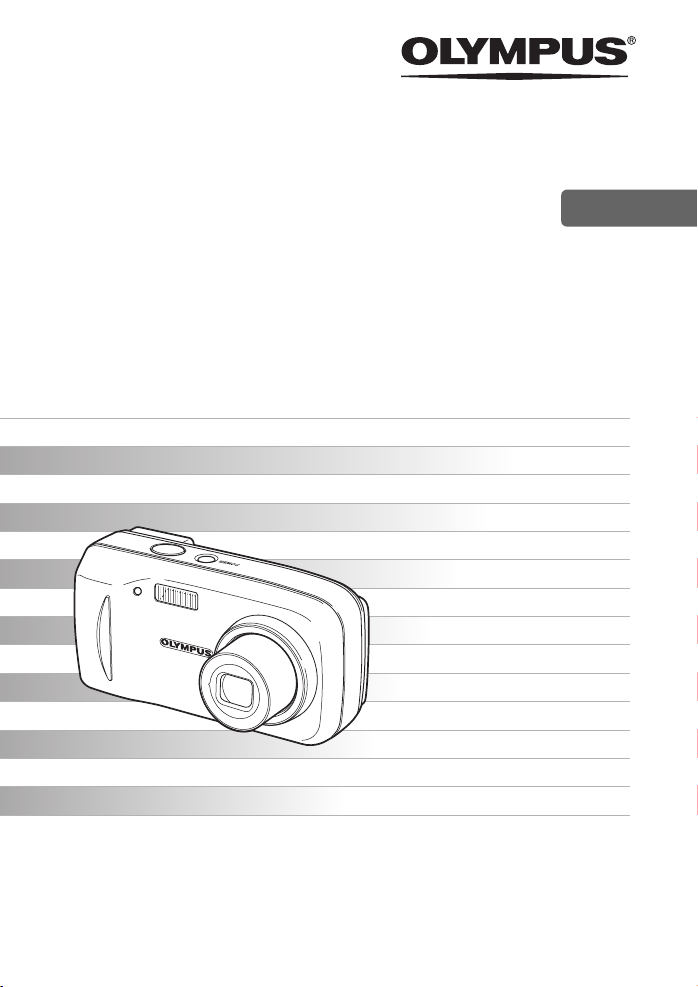
DIGITALKAMERA
FE-120
X-700
Bruksanvisning
SE
Innehåller detaljerade beskrivningar
av alla funktioner, så att du kan få
största möjliga nytta av din kamera.
Grundläggande
Fotografering
Bildvisning
Utskrift
Bildhantering på datorn
Kamerainställningar
Felsökning
Tack för att du har köpt denna digitalkamera från Olympus. Innan du börjar använda
din nya kamera bör du läsa igenom dessa instruktioner noggrant så att du får bästa
möjliga resultat och så att kameran håller längre. Förvara denna bruksanvisning på
ett säkert ställe för framtida bruk.
Vi rekommenderar att du tar några provbilder för att lära känna kameran innan du
börjar ta viktiga bilder.
För att vi kontinuerligt ska kunna förbättra våra produkter, förbehåller sig Olympus
rätten att uppdatera och ändra informationen i denna bruksanvisning.
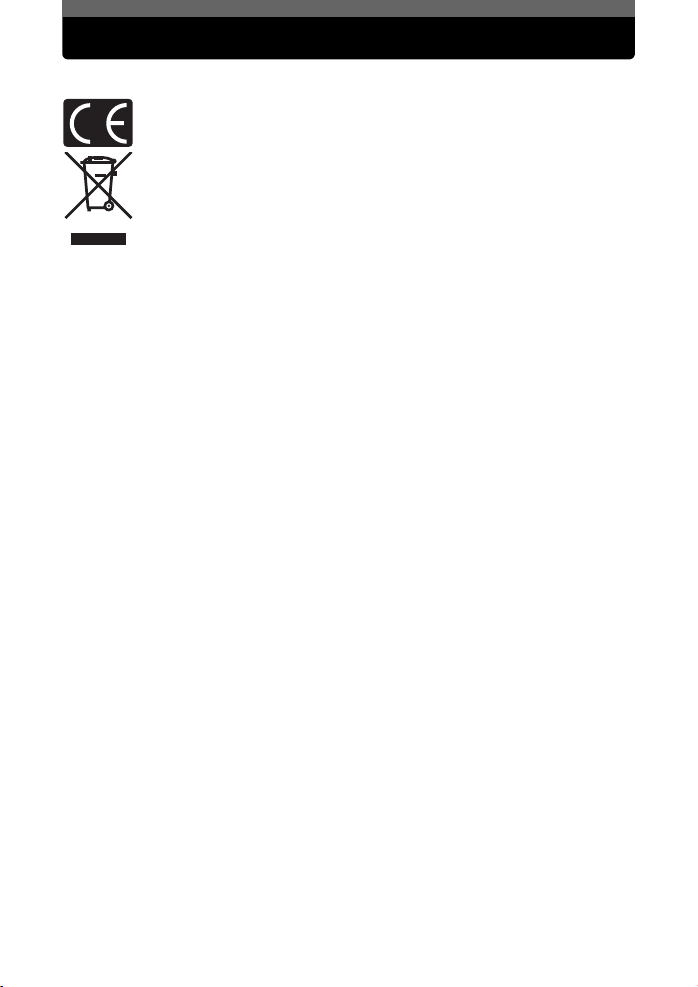
För kunder i Europa
»CE»-märket visar att produkten följer den europeiska standarden för säkerhet,
hälsoskydd, miljöskydd och kundskydd. Kameror med »CE»-märke är avsedda
för försäljning i Europa.
Denna symbol (överkorsad soptunna med hjul enligt WEEE, bilaga IV) betyder
att elektriska och elektroniska produkter ska avfallssorteras i EU-länderna.
Släng inte produkten i hushållsavfallet.
Lämna produkten till återvinning när den ska kasseras.
Varumärken
• IBM är ett registrerat varumärke för International Business Machines Corporation.
• Microsoft och Windows är registrerade varumärken för Microsoft Corporation.
• Macintosh är ett varumärke för Apple Computer Inc.
• xD-Picture Card
• Alla andra företags- och produktnamn är registrerade varumärken och
sina respektive ägare.
• Standarden för kamerafilsystem som det hänvisas till i denna manual är DCF (»Design Rule
for Camera File System») som fastställts av JEITA (»Japan Electronics and Information
Technology Industries Association»).
Garanti
1.
Om den här produkten visar sig vara defekt fastän den har används på rätt sätt (enligt de bifogade
skrivna instruktionerna för skötsel och användning) och om den har inhandlats hos en auktoriserad
återförsäljare av Olympus inom marknadsområdet för Olympus Imaging Europa GmbH, vilket
fastställs genom listan av auktoriserade återförsäljare, kommer den här produkten att repareras
eller, om Olympus anser så, bytas ut utan extra kostnad. För att garantin ska gälla måste kunden ta
med produkten och garantibeviset till den återförsäljare där produkten köptes eller till en av
Olympus servicestationer som ligger inom marknadsområdet för Olympus Imaging Europa GmbH
(fastställs genom listan av auktoriserade återförsäljare) innan den tvååriga garantitiden har löpt ut.
Under den ettåriga världsvida garantitiden (World Wide Warranty) kan kunden lämna in produkten
på vilken Olympus servicestation som helst. Observera att det inte finns Olympus servicestationer
i alla länder.
2. Kunden transporterar produkten till återförsäljaren eller en auktoriserad Olympus servicestation på
egen risk och ansvarar för alla kostnader som kan uppstå i samband med transporten.
3. Den här garantin gäller inte under följande omständigheter och kunden kommer att få betala för
reparationerna, även för defekter som uppstår inom garantitiden som beskrivs ovan.
(a) Defekter som uppstår p.g.a. felaktig användning (t.ex. om produkten används på ett sätt som
inte beskrivs i bruksanvisningen etc.).
(b) Defekter som uppstår p.g.a. reparation, ändringar, rengöring, etc. som utförs av någon annan
än Olympus eller en auktoriserad Olympus servicestation.
(c) Defekter som uppstår p.g.a. transport, att produkten ramlar ner, chock, etc. när produkten har
köpts.
(d) Defekter eller skador som uppstår p.g.a. brand, jordskalv, översvämning, oväder, andra
naturkatastrofer, föroreningar av miljön och ojämn strömtillförsel.
(e) Defekter som uppstår p.g.a. att produkten förvaras felaktigt (hög temperatur, hög luftfuktighet,
nära insektsmedel som t.ex. naftalin eller skadliga ämnen [läkemedel, droger]), sköts felaktigt,
etc.
(f) Defekter som uppstår p.g.a. urladdade batterier etc.
(g) Defekter som uppstår p.g.a. att sand, jord, etc. tränger in i produkten.
(h) När det här garantibeviset inte lämnas in tillsammans med produkten.
(i) När garantibeviset ändrats med avssende på år, månad och dag då produkten köptes,
kundens namn, återförsäljarens namn och serienummer.
(j) När ett köpbevis inte kan uppvisas tillsammans med garantibeviset.
TM
är ett varumärke.
/ eller varumärken för
2 SE
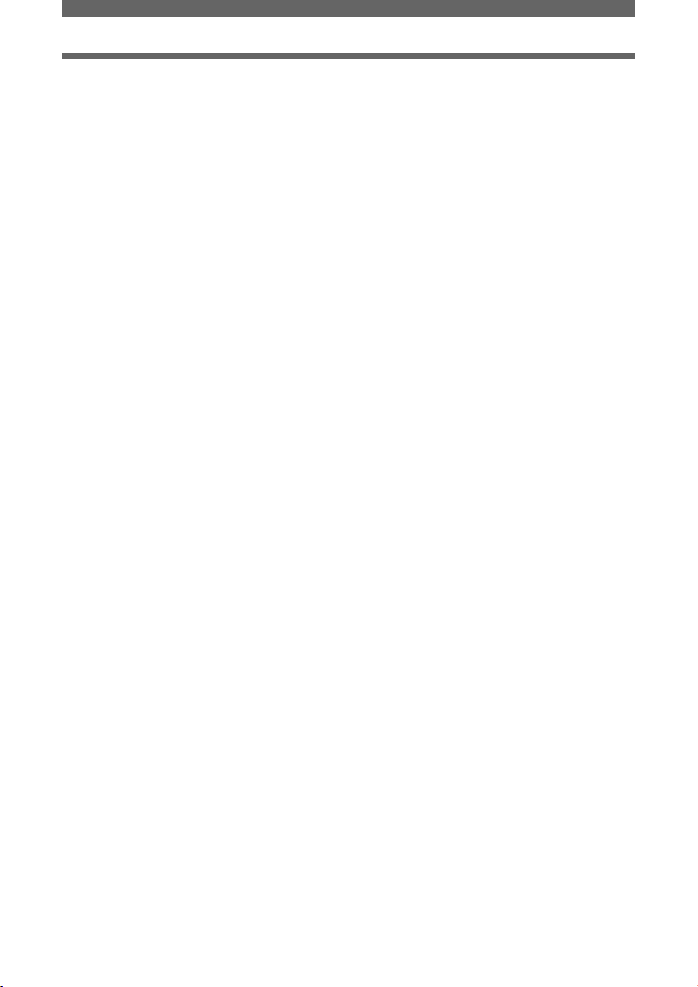
4. Garantin gäller endast produkten; garantin gäller inte för tillbehör som fodral, kamerarem,
linsskydd och batterier.
5. Olympus garantiansvar sträcker sig endast till att reparera och byta ut produkten. Olympus
ansvarar inte för indirekta skador eller följdskador av något slag som drabbar kunden p.g.a. att
produkten är defekt. Detta gäller särskilt om objektiv, filmer, annan utrustning eller tillbehör som
används med produkten förloras eller skadas eller skador som uppstår p.g.a. att reparationer
fördröjs eller dataförlust. Gällande regler och lagar berörs inte av detta.
Garantins giltighet
1.
Den här garantin gäller endast om garantibeviset har kompletterats av Olympus eller en
auktoriserad återförsäljare eller om det finns annan dokumentation som styrker detta. Se därför till
att ditt namn, återfö rsäljarens namn, serienummer och år, månad, dag då produkten köptes har fyllts
i på garantibeviset eller att originalräkningen eller kvittot (där återförsäljarens namn, köpdatum och
produkttyp kan ses) finns med på garantibeviset. Olympus förbehåller sig rätten att inte utföra
service utan extra kostnad om garantibeviset inte är komplett eller om ovan nämda dokumentation
inte finns med eller om informationen inte är komplett eller är ogiltig.
2. Förvara garantibeviset på ett säkert ställe eftersom du inte kan få ett nytt.
•
Se den bifogade listan över det auktoriserade internationella Olympus servicenätet.
Friskrivningsklausul
Olympus tar inget ansvar och ger inga garantier, vare sig uttryckligen eller underförstått, för
eller rörande något innehåll i detta skriftliga material eller programvaran, och är under inga
förhållanden ansvarsskyldig för några underförstådda säljbarhetsgarantier, för att garantin är
fullständigt ifylld, för att originalräkningen eller kvittot erhålles av kunden eller garantier för
lämplighet för ett visst syfte eller för eventuella följdskador eller indirekta skador (inklusive men
inte begränsat till skador rörande förlust av affärsvinster, avbruten affärsverksamhet och
förlust av affärsinformation) som uppstår genom användningen eller oförmågan att använda
detta skriftliga material eller programvaran. I vissa länder är det inte tillåtet att utesluta eller
begränsa ansvarsskyldigheten för följdskador eller indirekta skador, så det är möjligt att
ovanstående begränsningar inte gäller för dig.
SE 3
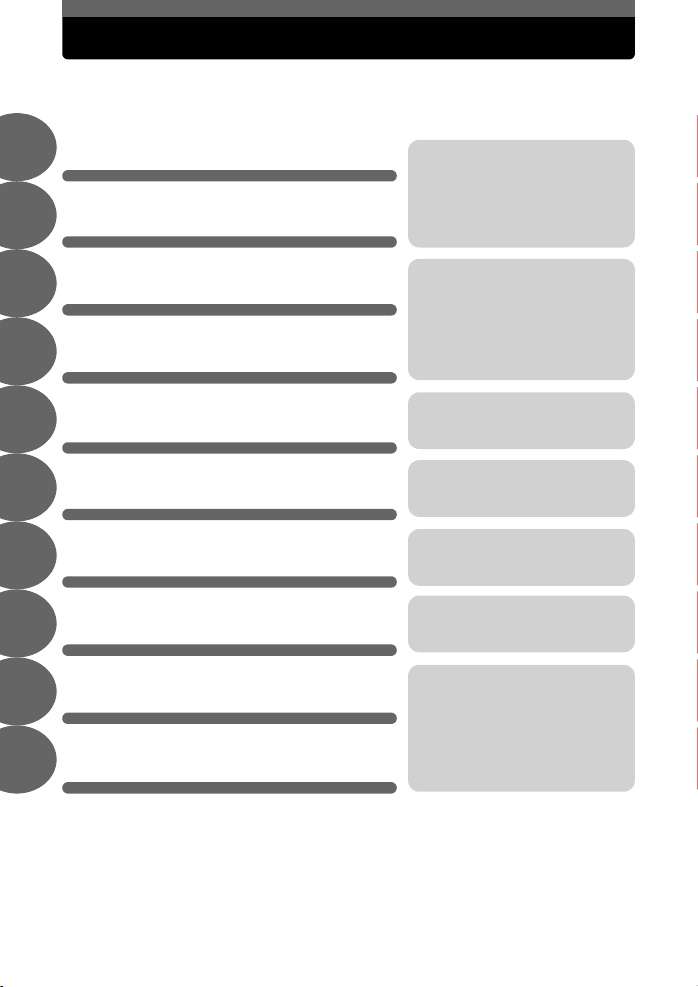
Bruksanvisningens upplägg
Att komma igång / snabbstart
Grundläggande användning
1
Tips innan du börjar ta bilder
2
Grundläggande funktioner för
fotografering
3
Extra funktioner för fotografering
4
Bildvisning
5
Inställningar
6
Skriva ut bilder
7
Ansluta kameran till en dator
8
Bilaga
9
Övrigt
10
s. 5
s. 10
s. 17
s. 23
s. 31
s. 35
s. 43
s. 49
s. 56
s. 65
s. 77
Här hittar du viktig information för
att få största möjliga glädje av din
kamera.
Läs igenom denna del innan du
börjar ta bilder.
Förklaringar av grund- och
avancerad teknik som får dig att
förstå alla funktioner i samband
med fotograferingen.
För att titta på och sortera bilderna
du har tagit.
Inställningar som gör kameran
enklare att använda.
För att skriva ut bilderna du har
tagit.
För att kunna använda bilderna du
har tagit på en dator. För att
använda OLYMPUS Master.
Felsökning.
När du vill veta vad delarna heter,
se en översikt över menyerna eller
hitta det du söker efter.
Titelbladet till varje kapitel ger en kort beskrivning av innehållet. Läs den noga.
4 SE
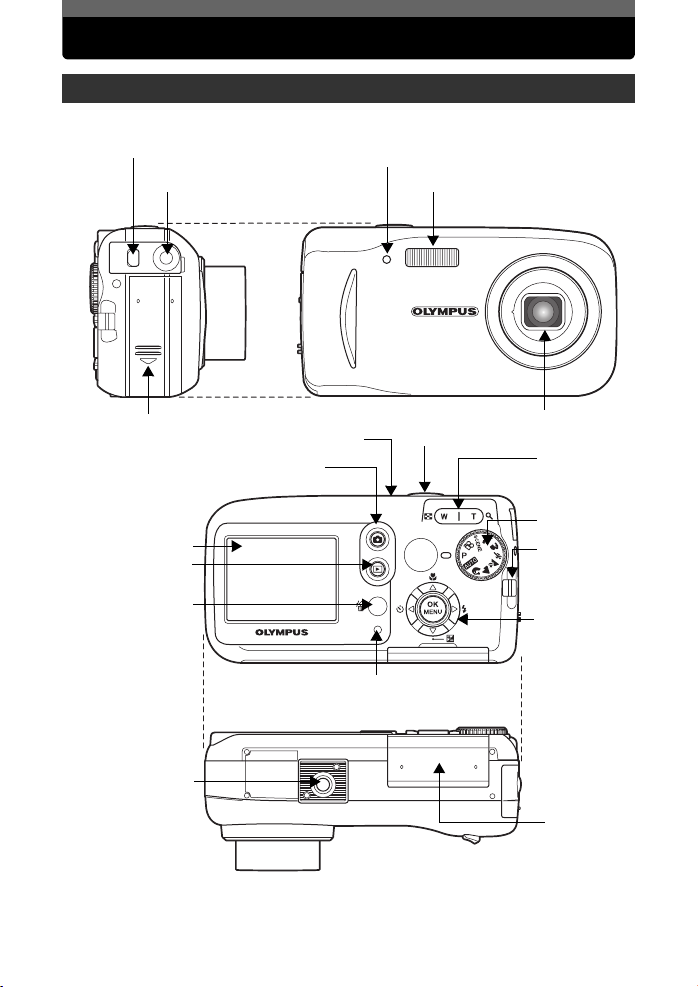
Att komma igång / snabbstart
Kameran
USB-kontakt
Nätingång (DC-IN)
Batterilucka
Monitor
Bildvisningsknapp ($)
Raderingsknapp (S)
STRÖMBRYTARE
Fotograferingsknapp (#)
Självutlösarlampa
Avtryckare
Kortlampa
Blixt
Objektiv
Zoom-knapp
(W / T, GU)
Menyratt
Fäste för
kamerarem
Pilknappar
(acbd)
Stativfäste
Kortlucka
SE 5

Att komma igång / snabbstart
Innan du börjar
Ta fram dessa delar (kartongens innehåll)
Digitalkamera Kamerarem xD-Picture Card (bildkort)
Batterier AA (R6) (två stycken) USB-kabel OLYMPUS Master CD-ROM
Kartongen innehåller även: Utökad manual (CD-ROM), grundläggande manual (den
här manualen), garantikort, registreringskort. Innehållet kan variera beroede på var
produkten har köpts.
(programvara)
Att komma igång
a. Fäst kameraremmen b. Sätt i batterierna
Batterilucka
e
c
d
Lyft
Skjut
c. Ställ in datum och tid
Ställ menyratten på h och sätt på
c
kameran.
Tryck sedan på Z och välj X.
Tryck på a / c för att välja funktion.
d
Tryck på b / d för att välja nästa fält.
X
.
2005
SELECT
.
01 01
YMD
:
00 00
OK
GO
SET
Föregående fält Nästa fält
Menyratt
POWER
Välj
Pilknappar
Välj
6 SE
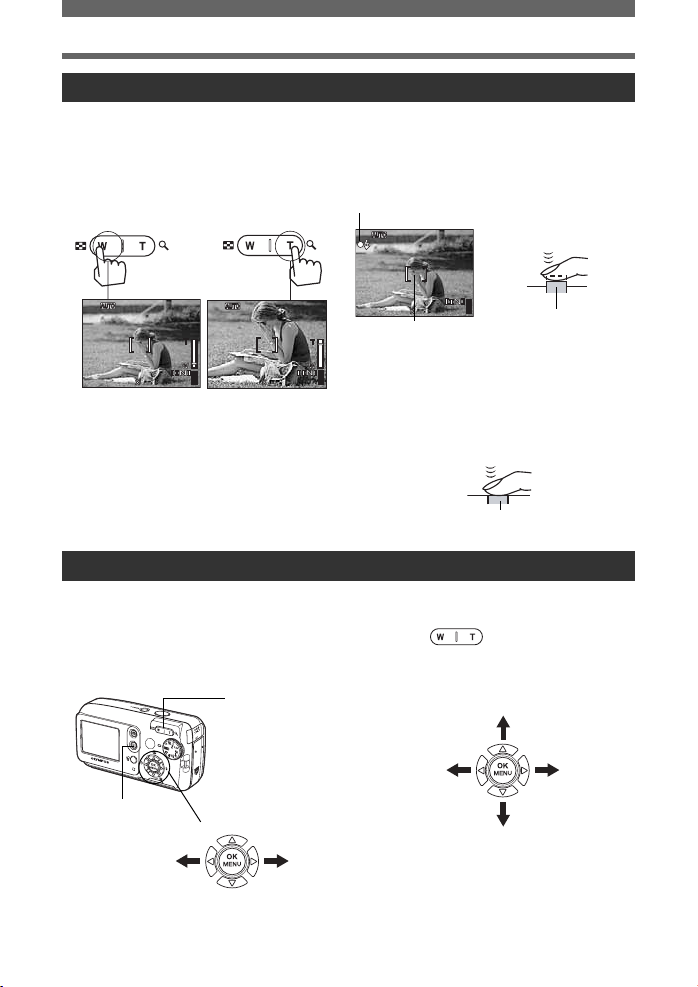
Ta en bild
HQ
2816
2112
5
HQ
2816
2112
5
HQ
2816
2112
5
Att komma igång / snabbstart
a. Zoom
zooma ut: zooma in:
HQ
2816
2112
ell
HQ
2816
5
2112
c. Ta bilden
Tryck ner avtryckaren helt för att ta bilden.
Visa eller radera en bild
a. Tryck på
Bilden som tog sist visas.
$
Zoom-knapp
b. Skärpa
Placera AF-markeringen på ditt motiv
c
genom att använda monitorn.
Grön lampa
2112
5
(Helt nedtryckt)
Avtryckare
HQ
2816
AF-markering
Tryck ner och håll avtryckaren halvt
d
nedtryck för att låsa skärpan. Den gröna
5
lampan indikerar att skärpan är låst.
b. Ta en närmare titt
Tryck på för att zooma in eller ut.
Tryck på a / c or b / d för att vända på
bilden.
Vrid uppåt
(Halvt nedtryckt)
Avtryckare
Vrid åt vänster Vrid åt höger
$-knapp
Föregående bild
Pilknappar
Nästa bild
Vrid nedåt
Tryck på # för att komma tillbaka till
fotograferingsläge.
SE
7
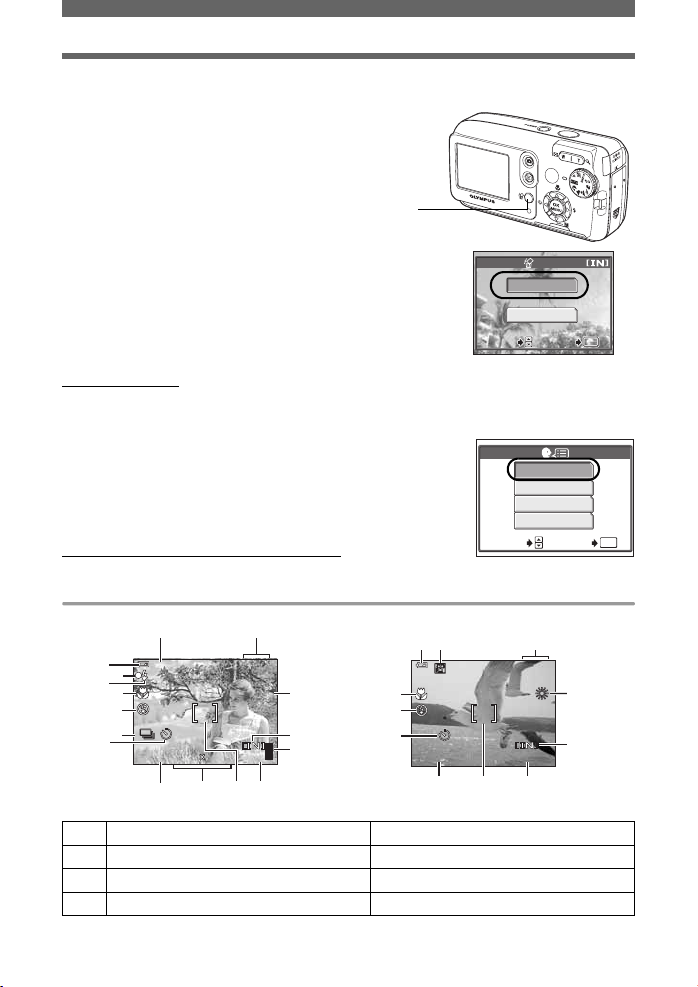
Att komma igång / snabbstart
SELECT
GO
OK
2816
2112
HQ
+
2.0
P
5
5
+2.0
HQ
00:15
c. För att radera en bild
Ta fram bilden du vill radera och tryck på S.
c
S-knapp
Tryck på a / c för att välja [YES], och tryck på Z.
d
Bilden raderas permanent.
ERASE
YES
NO
SELECT
SELECT GO
OK
OK
GO
( Val av språk
Du kan välja språk för texterna på displayen. Vilka språk som går att välja varierar beroende
på var du har köpt kameran.
Tryck på Z och välj [MODE MENU] >
1
[SETUP] > [
Välj ett språk och tryck på Z.
2
( Symboler och ikoner på monitorn
W
].
ENGLISH
FRANCAIS
ESPAÑOL
PORTUGUES
SELECT GO
OK
Monitor – fotograferingsläge
12
3
4
5
6
7
8
9
HQ
2816
10
Stillbilder Videosekvens
2112
2.0
14
15
16
5
131211
6
7
9
00:15
HQ
00:15
Funktion Indikeringar
1 Fotograferingsläge P, h, N, I, J, K, L, |, =
2 Exponeringskompensation –2.0 – +2.0
3 Batterikontroll
8 SE
e
= hög batterinivå, f = låg batterinivå
231
+2.0
14
15
131210
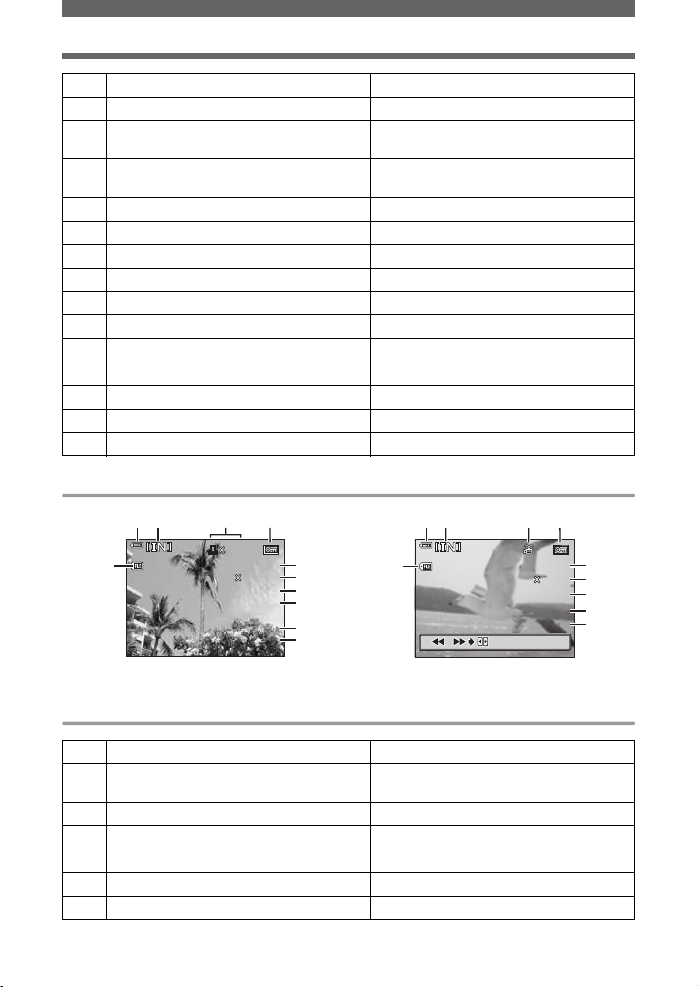
Att komma igång / snabbstart
’0505. . 0808
.
30 15
:3030
100
-
0005
HQ
10
5
+2.0
SIZE : :
5
2816
2112
00
:
00/00
:1515
/
100
-
0006
HQ
320
240
SIZE : :
’0505
.0808
.
30 15
:3030
5
Funktion Indikeringar
4 Grön lampa { = automatiskt skärpelås
5 Stand-by för blixten
Blixtladdning
6 Makroläge
Supermakrofotografering
#
(lyser)
(blinkar)
#
&
%
7 Bilxtfunktioner !, #, $
8 Sekvensfotografering j
9 Självutlösare
Y
10 Bildkvalitet SHQ, HQ, SQ1, SQ2, SQ
11 Bildstorlek 2816 × 2112, 1600 × 1200, 640 × 480
12 AF-markering [ ]
13 Antal stillbilder som går att lagra 5
Resterande inspelningstid 00:15
14 Vitbalansering 5, 3, 1, >
15 Minne [IN] (internt minne), [xD] (kort)
16 Minnesmätare
a, b, c, d (inga bilder kan tas)
Monitor – bildvisningsläge
12 3
100
11
SIZE
0005
2816
10
30 15
2112
+2.0
HQ
4
5
6
7
8
9
10
12 3 4
100
11
0006
SIZE
/
Stillbilder Videosekvens
Monitor – bildvisningsläge (fortsättning ...)
Funktion Indikeringar
1 Batterikontroll e = hög batterinivå,
2 Minne [IN] (internt minne), [xD] (kort)
3 Utskriftsreservation / antal utskrifter <×10
Videosekvens A
4 Skydda 9
5 Bildkvalitet SHQ, HQ, SQ1, SQ2, SQ
f = låg batterinivå
5
HQ
320
240
6
30 15
00
00/00
8
9
10
SE
9
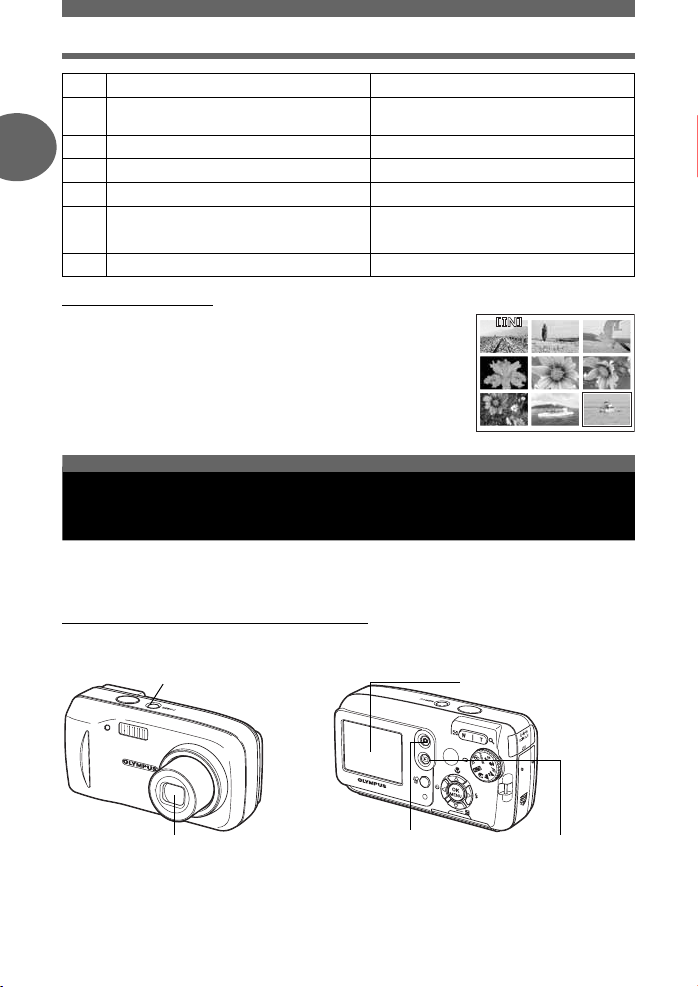
1
4
7
2
5
8
3
6
9
Att komma igång / snabbstart
Funktion Indikeringar
6 Bildstorlek 2816 × 2112, 1600 × 1200,
7 Exponeringskompensation –2.0 – +2.0
1
8 Vitbalansering WB AUTO, 5, 3, 1, >
9 Datum och tid ’05.08.30 15:30
10 Bildnummer 5
Speltid / total inspelningstid 00:00 / 00:15
11 Filnummer M 100 – 0005
640 × 480, 320 × 240
( Småbildsvisning
Med den här funktionen kan du se flera små bilder samtidigt på
monitorn.
När du tittar på bilderna kan du trycka zoom-knappen mot W (G)
Grundläggande användning
för att växla till småbildsvisning.
• Använd pilknapparna för att välja bild.
• Tryck zoom-knappen mot T (U) för att återgå till visning av en
bild i taget.
Hur fotograferingsknappen och
bildvisningsknappen används
Fotograferingsläget används för att ta bilder och göra fotograferingsinställningar, medan
bildvisningsläget används för att visa bilderna du har tagit. Använd # och $ för att växla
mellan de två funktionerna. Tryck endast på $ för att sätta på kameran i bildvisningsläge.
(Sätta på kameran i fotograferingsläge
Tryck på STRÖMBRYTAREN.
• Kameran aktiveras i fotograferingsläge. Du är nu redo att börja ta bilder.
STRÖMBRYTARE • Monitorn aktiveras.
• Objektivet skjuts ut eller dras in.
10 SE
Fotograferingsknapp (#)
Bildvisningsknapp (
$)
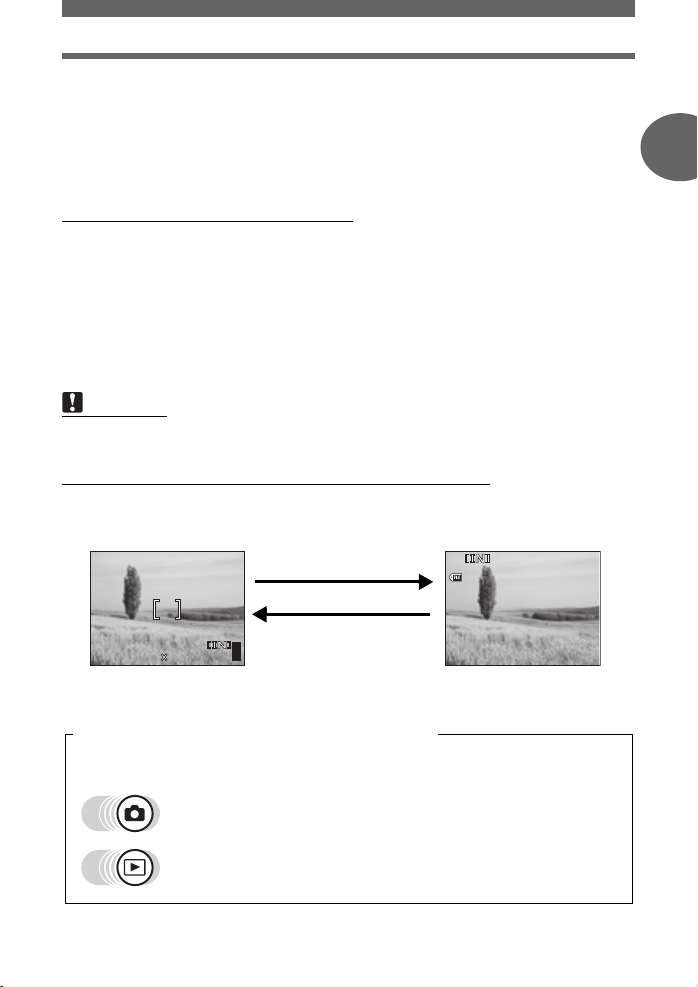
Hur fotograferingsknappen och bildvisningsknappen används
’0505
.0808
.
30 15
:
30 5
100
-
0005
HQ
HQ
P
2816
2112
5
Stänga av kameran
→ Tryck på STRÖMBRYTAREN. Objektivet dras in och monitorn stängs av.
För att aktivera bildvisningsläget
→ Tryck på $. Objektivet förblir utskjuten och bildvisningsläget aktiveras. Tryck på # för att
komma tillbaka till fotograferingsläge.
(Sätta på kameran i bildvisningsläge
Tryck på $ när kameran är avstängd.
• Kameran aktiveras i bildvisningsläge. Den senast tagna bilden visas på monitorn.
Stänga av kameran
→ Tryck på STRÖMBRYTAREN. Eller tryck på $. Monitorn stängs av.
För att aktivera fotograferingsläget
→ Tryck på #. Objektivet skjuts ut och fotograferingsläget aktiveras. Tryck på $ för att
komma tillbaka till bildvisningsläge. Objektivet förblir utskjutet.
Observera
• När kameran sätts på, händer det ibland att monitorn blinkar innan bilden visas. Detta
betyder inte att något är fel.
( Växla mellan fotograferingsläge och bildvisningsläge
Tryck på # eller $ för att växla mellan fotograferingsläge och bildvisningsläge.
Ta bilder
(fotograferingsläge)
2112
5
HQ
2816
• Motivet visas på monitorn.
Tryck på $.
Tryck på #.
Bildvisning
(bildvisningsläge)
100
0005
30 15
• Den senast tagna bilden
visas på monitorn.
HQ
30
1
Grundläggande användning
Symboler för fotograferingsläge / bildvisningsläge
I den här manualen används följande ikoner för att indikera de kamerafunktioner som
krävs för användningen.
Indikerar fotograferingsläge
Indikerar bildvisningsläge
SE
11
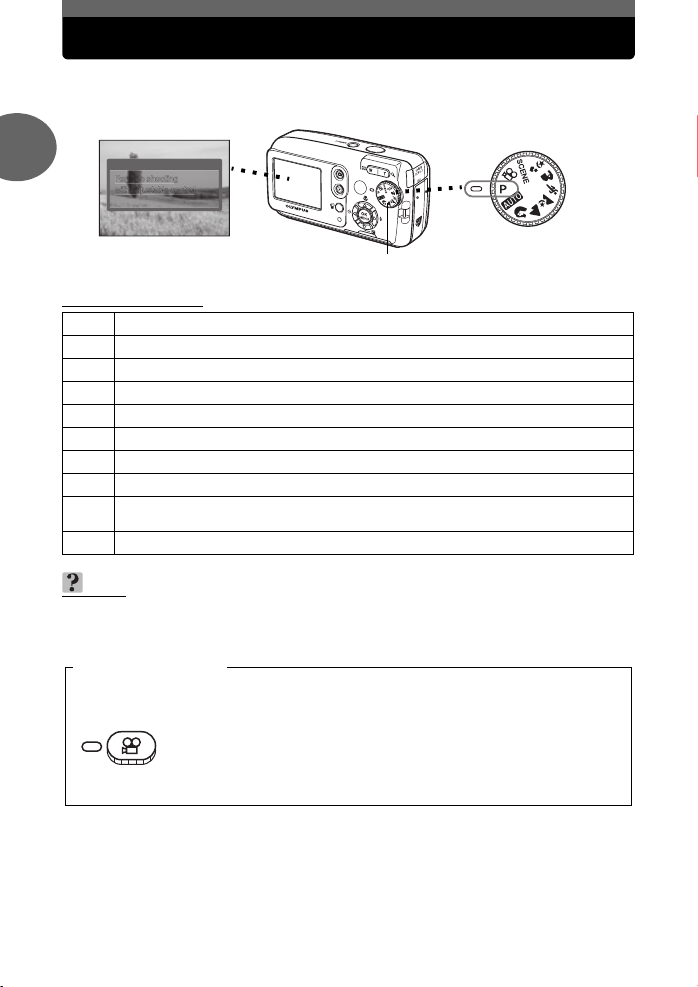
Hur menyratten används
P
For auto shooting
with adjustable control
P
Den här kameran kan ta stillbilder och videosekvenser. Använd menyratten för att växla
mellan fotograferingslägen innan bilder tas. När menyratten har ställts på en funktion visas
förklaringen till funktionen på monitorn.
1
P
PROGRAM AUTO
Menyratt
( Om menyratten
Lämpligt för vanliga situationer.
P
Tar bilder helt automatiskt.
h
Grundläggande användning
Används för att ta porträttliknande bilder.
i
Används för att ta landskapsbilder.
l
Används för att ta bilder på natten.
z
Används för att ta bilder på motiv som rör sig.
j
Används för att ta bilder på ett motiv framför ett landskap.
k
Används för att ta bilder på ett motiv framför ett nattmotiv.
/
Den här funktionen gör det möjligt att välja mellan 10 funktioner relaterade till
f
situationer tillsammans med förhållandena för fotograferingen.
Används för att spela in videosekvenser.
n
TIPS
• Se »Välja fotograferingsläge utifrån förhållandena» (s. 23) för detaljerade beskrivningar av
funktionerna.
• Du kan ändra menyratten innan och efter det att kameran sätts på.
Symbol för menyratt
I den här manualen används följande ikoner för att indikera menyrattens lägen som krävs
för fotograferingsfunktionerna.
12 SE
Det här indikerar att funktionen används när menyratten står på n.
• Menyratten indikeras inte om funktionen kan användas i flera lägen.
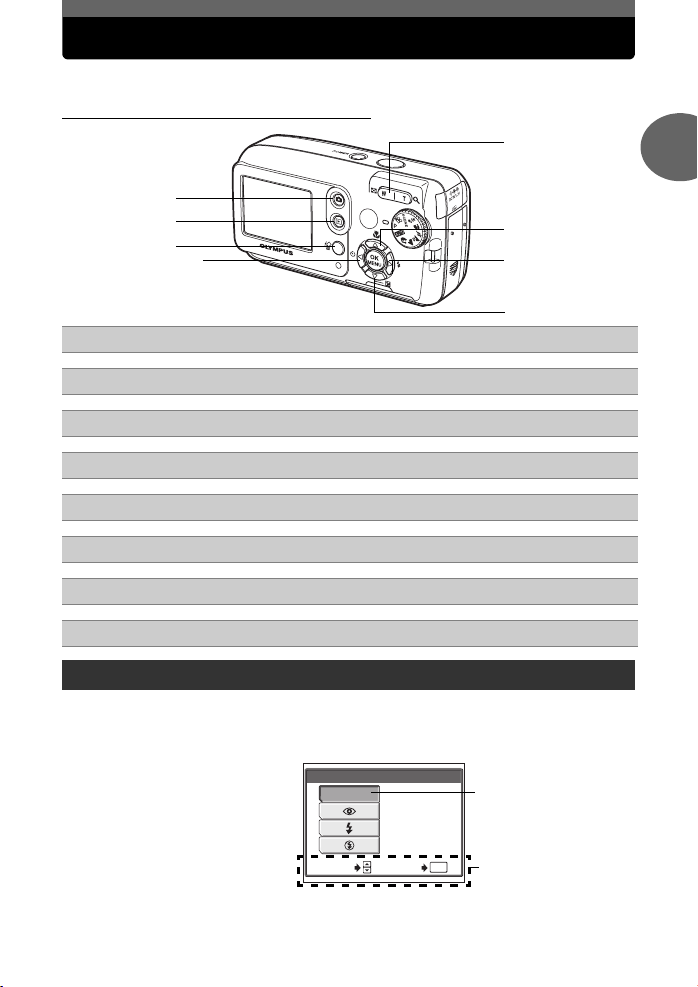
Hur direktknapparna används
Knapparna som kan användas i fotograferingsläge och i bildvisningsläge varierar.
( Fotograferingsläge / Bildvisningsläge
d
i
c
j
h
$ Knapp (för bildvisning) gs. 11
c
Zoom-knapp ( W / T / G U ) gs. 27, 35
d
a& Knapp (för makro) gs. 28
e
d# Knapp (för blixt) gs. 28
f
cF Knapp (för exponeringskompensation) gs. 30
g
bY Knapp (för självutlösare) gs. 32
h
# Knapp (för fotografering) gs. 11
i
e
f
g
1
Grundläggande användning
S Knapp (för radering) gs. 42
j
Användning av direktknappar
De vanligaste funktionerna kan enkelt användas med direktknapparna. Använd pilknapparna
och Z för att göra inställningar. Följ knapparna som visas i fönstret för att välja och göra
inställningarna. Hur blixtfunktionen ställs in med d# visas nedan.
Tryck på d#
1
i fotograferingsläge.
• Fönstret för val av blixtläge
visas.
Tryck på
2
välja blixtläge.
Tryck på Z.
3
• Kameran är redo att fotografera.
ac
för att
AUTO
SELECT
FLASH MODE
The flash fires automatically
in low light.
OK
GO
Aktuell inställning
Inställningsguide
SE 13
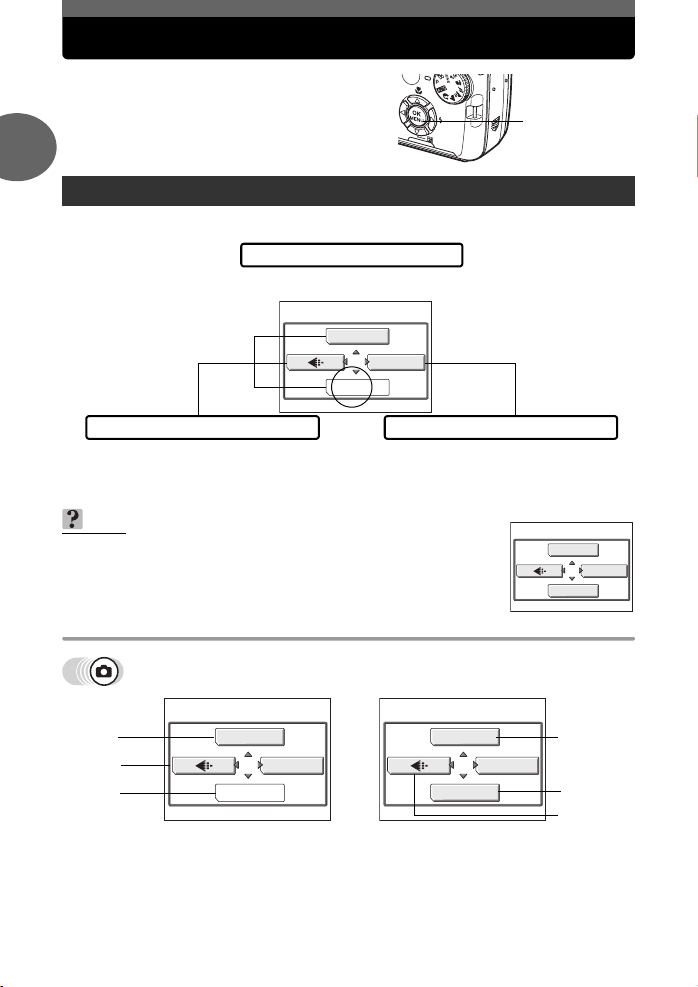
Hur menyerna används
Menyn visas på monitorn när Z trycks ned
i fotograferingsläge eller bildvisningsläge. Den här
menyn används för att göra alla kamerainställningar.
1
Om menyerna
Innehållet som visas i menyn varierar i fotograferingsläge och bildvisningsläge.
Huvudmeny
Menyer delas in i genvägsmenyer och lägesmenyer.
j
Grundläggande användning
MODE MENU
SCENE SELECT
Tryck på Z.
Genvägsmenyer
Tryck på acb för att göra intsällningar
direkt för respektive funktion.
Inställningarna delas in i flikar för varje
funktion.
TIPS
• Ställ menyratten på h och tryck på Z för att visa [X] och
[SETUP] i stället för [SCENE SELECT] och [MODE MENU].
g»Inställningsmeny» (s. 15)
Genvägsmenyer
gs. 32
gs. 18
gs. 25
P f / k j z l i funktion
(för stillbilder)
j
MODE MENU
SCENE SELECT
(för videosekvenser)
14 SE
Lägesmeny
n -funktion
DIGITAL ZOOM
MODE MENU
WB
j
SETUP
X
gs. 27
gs. 31
gs. 18
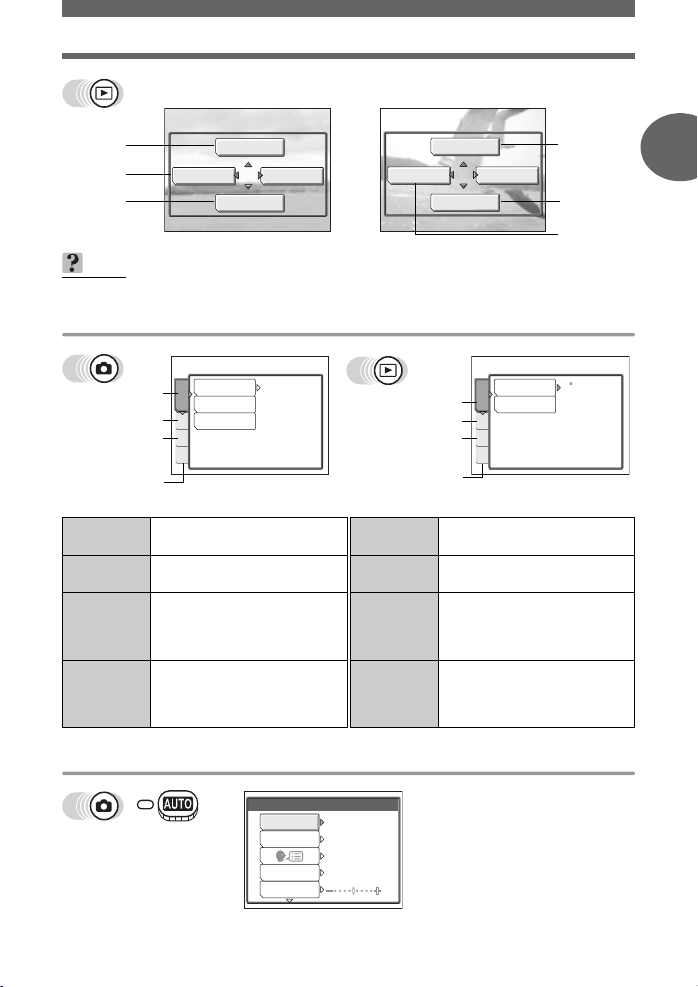
Hur menyerna används
VideosekvensStillbilder
gs. 36
gs. 41
gs. 41
INFO
m
MODE MENU
0
MOVIE PLAY
INFO
TIPS
• [SCENE SELECT] kan endast användas om menyratten står på f.
Lägesmeny
KAMERA-flik
BILD-flik
MINNE /
KORT-flik
INSTÄLLNINGS-
KAMERA-flik För att ställa in funktioner
BILD-flik För att ställa in
MINNE /
KORT-flik
INSTÄLLNINGS-flik
DIGITAL ZOOM
PANORAMA
CAMERA
PIC
MEM
SET
relaterade till fotografering.
vitbalanseringen.
För att formatera det interna
minneskortet. För att föra över
det interna minnet till kortet.
För att göra grundinställningar
på kameran och inställningar
som gör det enklare att
använda kameran.
2 IN 1
OFF
PLAY-flik
REDIGERINGS-flik
MINNE /
KORT-flik
INSTÄLLNINGS-flik
PLAY-flik För att rotera bilder och göra
REDIGERINGS-flik
MINNE /
KORT-flik
INSTÄLLNINGS-flik
utskriftsreservationer.
För att redigera sparade bilder.
För att formatera det interna
minnet eller kortet och radera
alla bilder. För att föra över det
interna minnet till kortet.
För att göra grundinställningar
på kameran och inställningar
som gör det enklare att
använda kameran.
MODE MENU
0
PLAY
EDITMEM
SET
gs. 37
1
Grundläggande användning
gs. 41
gs. 41
0
y
<
Inställningsmeny
SETUP
MEMORY FORMAT
ALL RESET
PW ON SETUP
ON
ENGLISH
1
s
SE
15
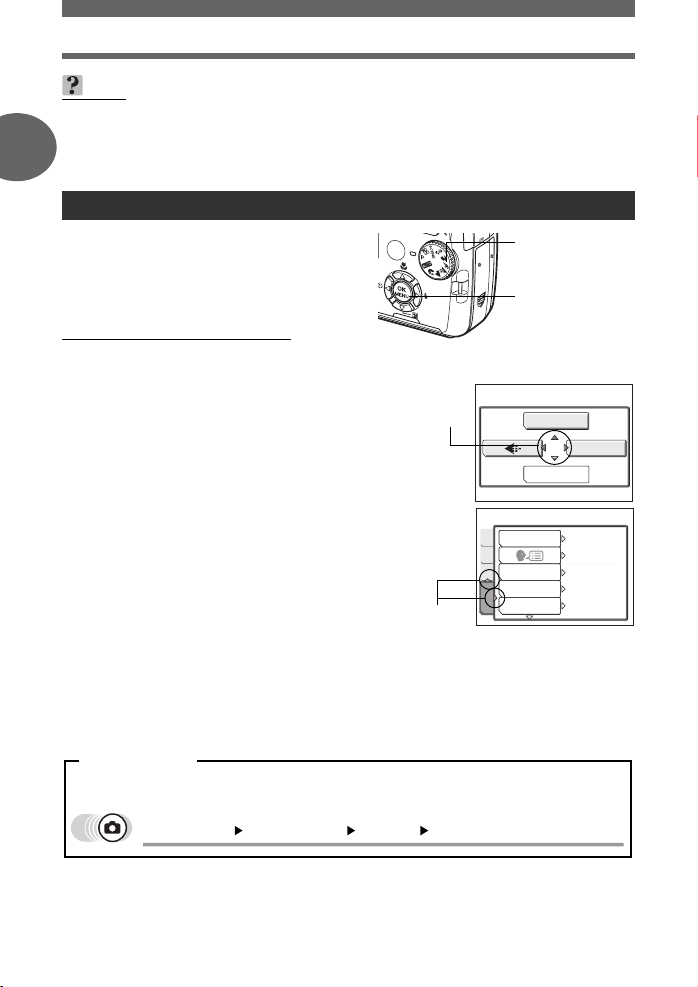
Hur menyerna används
TIPS
• [MEMORY] -fliken visas när det interna minnet används och [CARD] -fliken visas när det
finns ett kort i kameran.
• Menyfunktioner som är vanliga i inställningsmenyn och lägesmenyerna (i fotograferings-
1
läge och bildvisningsläge) har samma funktion och kan ställas in från valfritt läge.
Använda menyerna
Använd pilknapparna och Z för att välja och ställa
in olika menyfunktioner. Följ inställningsguiden
och pilarna i fönstren för att välja och göra
inställningar. Det här avsnittet förklarar hur man
använder menyerna.
Exempel: Inställning av [FILE NAME]
Grundläggande användning
Ställ menyratten på ett läge
1
som inte är
Tryck på Z i fotograferingsläge.
2
• Huvudmenyn visas.
Tryck på d för att välja [MODE MENU].
3
h
.
Detta hänvisar
till pilknapparna
(acbd).
Menyratt
acbd -knappar
Z -knapp
Huvudmeny
j
MODE MENU
SCENE SELECT
Tryck på
4
fliken och tryck på
• Hänvisar till pilarna i fönstret för att välja en inställning
med pilknapparna.
Tryck på
5
[FILE NAME] och tryck på
• Hänvisar till pilarna i fönstret för att
välja en inställning med pilknapparna.
• Inställningar som inte är tillgängliga kan inte att väljas.
Tryck på
6
• Tryck på Z flera gånger för att lämna menyn.
Menyinformation
I den här manualen visas menyval på följande sätt.
• Exempel: Steg 1 till 5 för inställning av [FILE NAME]
ac
för att välja [SETUP]-
d
.
ac
för att välja
ac
för att välja [RESET] eller [AUTO] och tryck på Z.
Huvudmenyn [MODE MENU] [SETUP] [FILE NAME]
Detta hänvisar till
d
.
pilknapparna (ad).
16 SE
ALL RESET
CAMMEM
PIC
PW ON SETUP
REC VIEW
FILE NAME
SETUP
ON
ENGLISH
1
ON
RESET
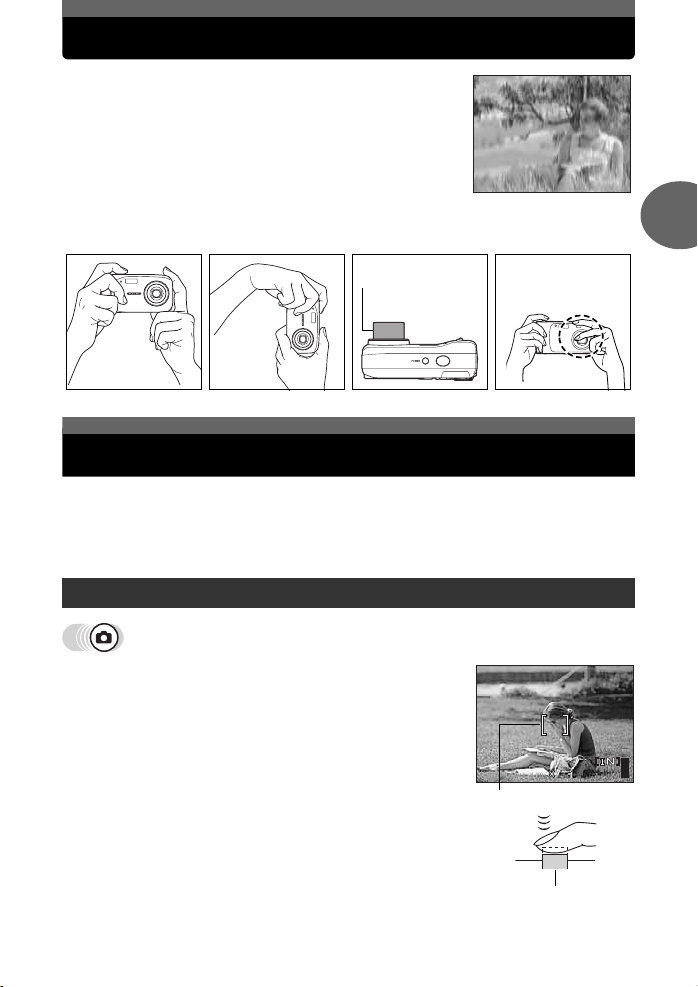
Hålla kameran
2816
2112
HQ
P
5
Ibland när du tittar på en bild som du har tagit, märker du att
motivets konturer är suddiga. Det beror ofta på att kameran har
rört sig precis när avtryckaren trycktes ner.
För att förhindra att kameran rör sig, ska du hålla kameran i ett
fast grepp med båda händerna, samtidigt som du håller
armbågarna mot sidorna. När du tar bilder med kameran
i vertikalt läge, ska du hålla kameran så att blixten befinner sig
ovanför objektivet. Håll fingrarna och kameraremmen borta från
objektivet och blixten.
Horisontellt grepp Vertikalt grepp Sedd uppifrån Felaktigt grepp:
Håll inte i den här delen
av objektivet.
Bild där motivet har blivit
suddigt
×
Om det inte går att få korrekt skärpa
Kameran hittar själv det område i bilden som den ska ställa in skärpan på (motivet).
Kontrastnivån är ett av kriterierna som används för att hitta motivet. Därför kan kameran
misslyckas med att upptäcka vad som är motivet om motivet har lägre kontrast än
omgivningen eller om det finns ett område med extremt hög kontrast i bilden. Om detta skulle
inträffa är den enklaste lösningen att använda skärpelås.
Hur man ställer in skärpan (skärpelås)
2
Tips innan du börjar ta bilder
Placera AF-markeringen på motivet du vill
1
ställa in skärpan på.
• Om du fotograferar ett motiv som det är svårt att ställa
in skärpan på eller som rör sig snabbt, kan du ställa in
skärpan på något föremål som är på ungefär samma
avstånd från kameran som motivet.
Tryck ner avtryckaren halvvägs tills den
2
gröna lampan tänds.
• När skärpan och exponeringen är låsta, tänds den gröna
lampan.
• Om den gröna lampan blinkar är inställningen av skärpan
och exponeringen inte låsta. Släpp upp fingret från
avtryckaren, placera ännu en gång AF-markeringen på
föremålet du vill ställa in skärpan på och tryck ner
avtryckaren halvvägs.
HQ
2816
AF-markering
Avtryckare
2112
5
SE 17
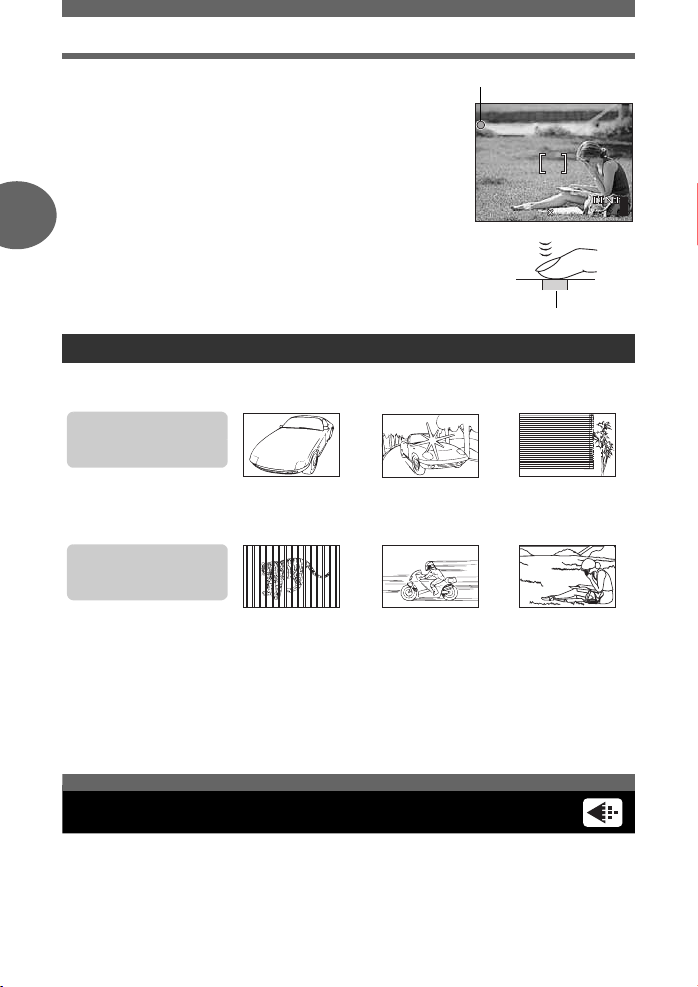
HQ
P
2816
2112
5
Om det inte går att få korrekt skärpa
Håll avtryckaren nertryckt halvvägs och
3
komponera om bilden igen.
Tryck ner avtryckaren hela vägen.
4
2
Grön lampa
HQ
2816
Avtryckare
Motiv som det är svårt att ställa in skärpan på
Under vissa förhållanden kan det hända att den automatiska inställningen av skärpan inte
fungerar korrekt.
Den gröna lampan blinkar.
Det går inte att ställa in
Tips innan du börjar ta bilder
skärpan på motivet.
Den gröna lampan lyser
men det blir inte korrekt
skärpa på motivet.
Motiv med låg
kontrast
Föremål på olika
avstånd
Motiv med ett extremt
ljusstarkt område
i bildens centrum
Snabbrörliga motiv Motiv som inte är
Motiv utan
vertikala linjer
i bildens mitt
2112
5
När detta händer; ställ in skärpan (skärpelås) på ett föremål med hög kontrast som är på
samma avstånd från kameran som motivet, komponera om bilden och fotografera. Om motivet
saknar vertikala linjer; håll kameran vertikalt och ställ in skärpan med hjälp av skärpelåset
genom att trycka ner avtryckaren halvvägs, vänd sedan kameran till horisontellt läge medan
du håller knappen halvvägs nertryckt och ta bilden.
Bildkvalitet
Du kan välja vilken bildkvalitet du ska använda för att ta bilder eller spela in videosekvenser.
Välj den bildkvalitet som passar bäst för ändamålet med bilden/videosekvensen (utskrift,
redigering på dator, användning på webbplats, etc.). För information om hur stora bilderna blir
med olika bildkvaliteter och hur många bilder som får plats med olika minneskapaciteter, se
tabellen på s. 19.
18 SE
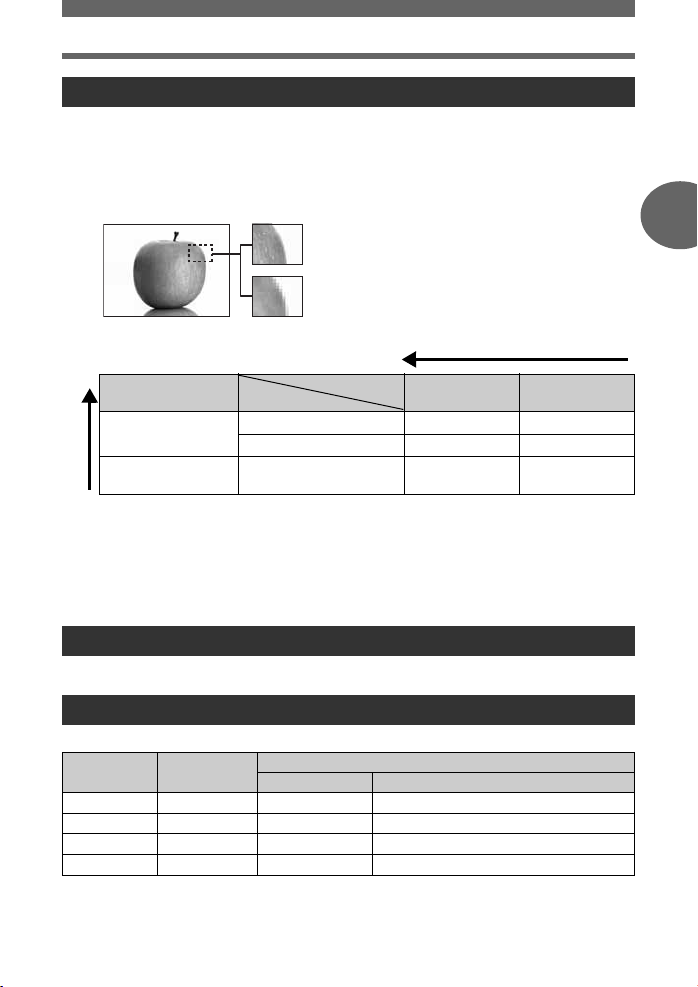
Bildkvalitet
Bildkvaliteter för stillbilder
För varje bildkvalitet som går att välja används en viss bildstorlek och komprimeringsgrad för
bilderna som tas.
Bilder är uppbyggda av tusentals bildpunkter (pixlar). Om en bild med relativt få pixlar
förstoras ser den ut som mosaik. En bild med många pixlar är tätare och tydligare, men
kräver en större filstorlek (datastorlek), vilket gör att du kan lagra färre bilder. När
kompressionsgraden ökar minskar filstorleken, men bilderna kan se gryniga ut.
Bild med många pixlar
Bild med få pixlar
Bilden blir tydligare
2
Tips innan du börjar ta bilder
Användning
Välj utifrån storleken
på utskriften
För små utskrifter och
webbsidor
Bilden blir större
Bildstorlek
Komprimering
2816 × 2112 SHQ HQ
1600 × 1200 – SQ1
640 × 480 – SQ2
Låg
komprimering
Hög
komprimering
Bildstorlek
Antalet pixlar (horisontellt x vertikalt) som används när en bild sparas. Spara dina bilder med
stor bildstorlek för att få tydligare utskrifter.
Komprimering
Bilddata lagras i komprimerad form. Ju högre komprimeringsgrad man använder,
desto otydligare blir bilden.
Bildkvaliteter för videosekvenser
Videosekvenser spelas in i formatet Motion-JPEG.
Antalet stillbilder som går att lagra / resterande inspelningstid
Stillbilder
Bildkvalitet Bildstorlek
SHQ 2816 × 2112 3 7
HQ 2816 × 2112 9 21
SQ1 1600 × 1200 28 64
SQ2 640 × 480 144 331
Internt minne Kort (vid användning av ett kort på 32 MB)
Antal stillbilder som går att lagra
SE
19
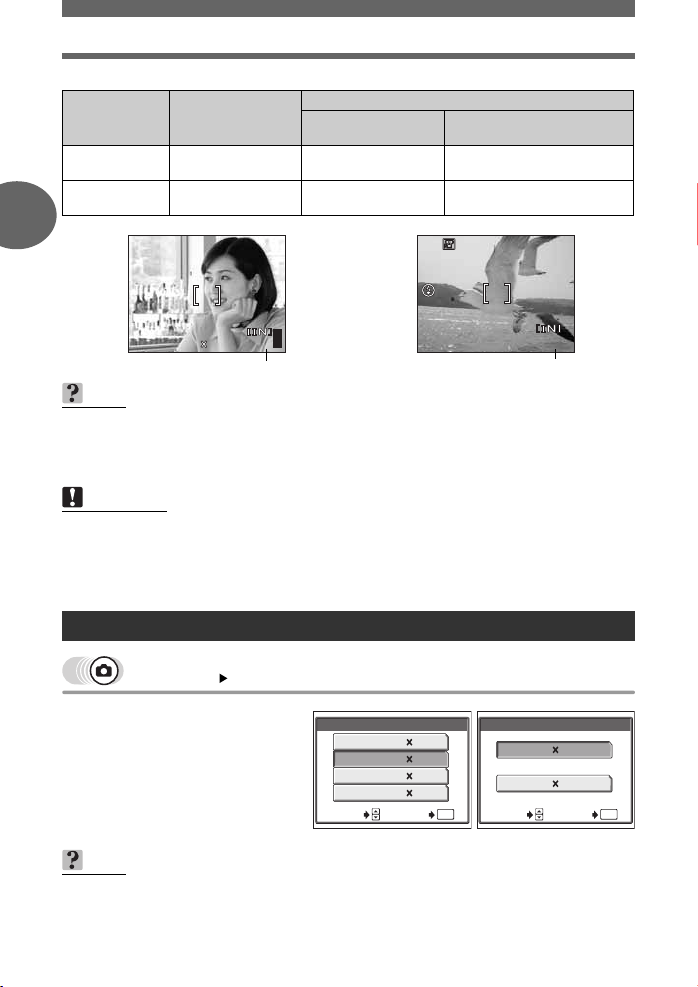
Bildkvalitet
HQ
P
2816
2112
5
HQ
00:0:1515
Videosekvenser
Bildkvalitet Bildstorlek
HQ
SQ
2
320 × 240
(30 bilder / sek.)
320 × 240
(15 bilder / sek.)
Resterande inspelningstid (sek.)
Internt minne
21 sek. 48 sek.
42 sek. 96 sek.
Kort (vid användning av ett
kort på 32 MB)
Antal stillbilder som går att lagra
TIPS
• När en bild har förts över till datorn och visas på datorskärmen varierar storleken beroende
på datorns skärmupplösning. Om du till exempel har tagit en bild med bildstorleken
Tips innan du börjar ta bilder
1 024 × 768 fylls hela skärmen om du har satt bildens förstoring till 1× och skärmens
upplösning är 1 024 × 768. Om skärmens upplösning däremot är högre än 1 024 × 768
(exempelvis 1 280 × 1 024) tar bilden bara upp en del av skärmen.
Observera
• Antalet stillbilder som går att lagra och resterande inspelningstid för videosekvenser
i tabellen är ungefärliga.
• Antalet stillbilder som går att lagra kan variera beroende på motivet eller andra faktorer,
t.ex. om utskriftsreservation har gjorts eller inte. I vissa fall ändras inte antalet resterande
bilder även om man tar bilder eller raderar bilder som finns lagrade.
Ändra bildkvalitet
Välj [SHQ], [HQ], [SQ1]
1
eller [SQ2] och tryck
på Z.
För videosekvenser:
Välj [HQ] eller [SQ] och
tryck på Z.
TIPS
• För att spara den valda bildkvaliteten till nästa gång du använder kameran:
Ställ [ALL RESET] på [OFF]. g »Spara kamerainställningar (ALL RESET)» (s. 43)
HQ
2816
2112
Huvudmeny [K]
5
SHQ 2816 2112
SQ1 1600
SQ2 640
SELECT GO
För stillbilder
HQ
Resterande inspelningstid
g
»Hur menyerna används» (s. 14)
K
2816
2112HQ
1200
480
OK
0 0:1 5
K
HQ30
320 240
SQ 15
320 240
För videosekvenser
GO
fps
fps
OK
20 SE
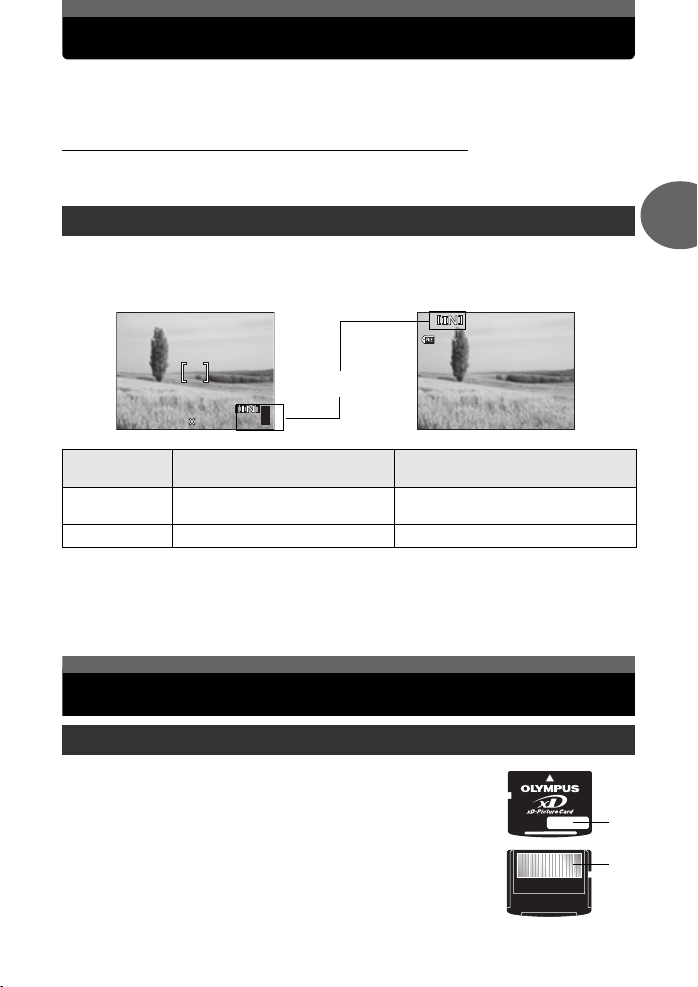
Lagra bilder
’0505
.0808
.
30 15
:
30 5
100
-
0005
HQ
HQ
P
2816
2112
5
Bilder som tas lagras i det interna minnet. Du kan även använda ett xD-bildkort (kallas »kort»
i den här manualen) för att lagra bilder. Kortet har större kapacitet än det interna minnet och
kan lagra fler bilder.
( Grundläggande information om det interna minnet
Bilder som tas och lagras i det interna minnet kan lätt raderas, skrivas över och / eller redigeras
på en dator. Det interna minnet kan inte ersättas eller tas ut ur kameran.
Förhållandet mellan det interna minnet och kortet
På monitorn syns det vilket minne som används (internt eller kort) för att fotografera och visa
bilder.
Fotograferingsläge Bildvisningsläge
100
0005
Aktuellt minne
30 15
HQ
2816
Indikeringar
på monitorn
[IN] Lagrar i det interna minnet.
[xD] Lagrar på kortet. Visar bilderna som är lagrade på kortet.
• Det interna minnet och kortet kan inte användas samtidigt.
• När kortet sätts i används inte det interna minnet. Om du vill använda det interna minnet
måste du ta ut kortet.
• Du kan kopiera all bilddata som finns i det interna minnet till ett kort.
g»Kopiera bilder till ett kort (BACKUP)» (s. 42)
5
2112
Fotograferingsläge Bildvisningsläge
Visar bilderna som lagrats i det interna
minnet.
30
Använda ett kort
Grundläggande information om kortet
Bilder som tas och lagras på kortet kan lätt raderas, skrivas över och /
eller redigeras på en dator. Genom att använda ett kort med större
kapacitet ökas antalet bilder som kan lagras.
c Informationsfält
Här kan du skriva kortets innehåll.
d Kontaktyta
Den del där data från kameran överförs till kortet.
2
Tips innan du börjar ta bilder
HQ
c
d
SE 21
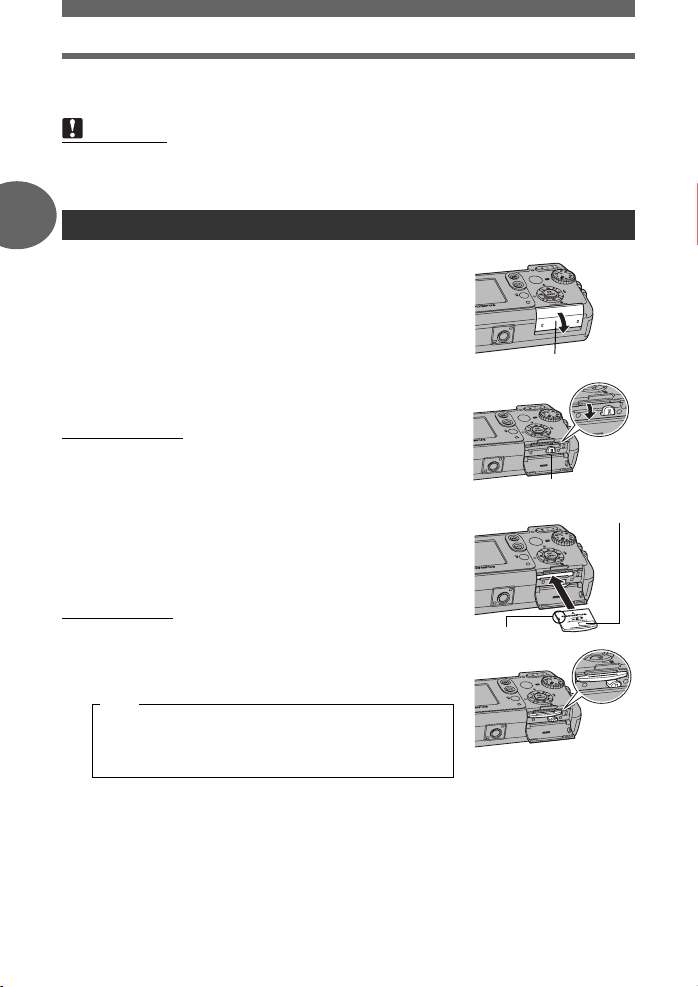
Använda ett kort
Kompatibla kort
• xD-Picture Card (16 MB till 1 GB)
Observera
• Den här kameran kan eventuellt inte känna igen ett kort som inte är ett Olympus-kort eller
ett kort som har formatterats på en annan utrustning (dator, etc.). Innan du använder kortet
måste du formattera det på den här kameran. g»Formatera» (s. 43)
Sätta i ett kort
2
Se till att kameran är avstängd.
1
• Monitorn är avstängd.
• Objektivet är inskjutet.
Öppna kortluckan.
2
Öppna kortlåset.
3
( Sätta i kortet
Tips innan du börjar ta bilder
Håll kortet enligt instruktionerna och sätt
4
i det i kortplatsen som på bilden.
• Håll kortet rakt när du sätter i det.
• När kortet är helt isatt stannar det med ett klick.
• Om kortet sätts i på fel håll eller i fel vinkel kan det
skada kontaktytan eller kortet kan fastna.
• Om kortet inte är helt isatt kan data eventuellt inte
lagras på kortet.
( Ta ut kortet
Tryck in kortet hela vägen och låt det åka
5
ut sakta.
• Kortet sticker ut lite och stannar.
Risk
Om du rycker bort ditt finger för snabbt när du har
tryckt in kortet hela vägen, kan det hända att kortet
far ur kortplatsen med hög fart.
• Fatta tag i kortet och dra ut det.
Stäng kortlåset.
6
• Stäng kortlåset, annars kan kortluckan inte stängas.
Stäng kortluckan.
7
Skåra
Kortets läge när det är korrekt
isatt
Kortlucka
Kortlås
Informationsfält
22 SE
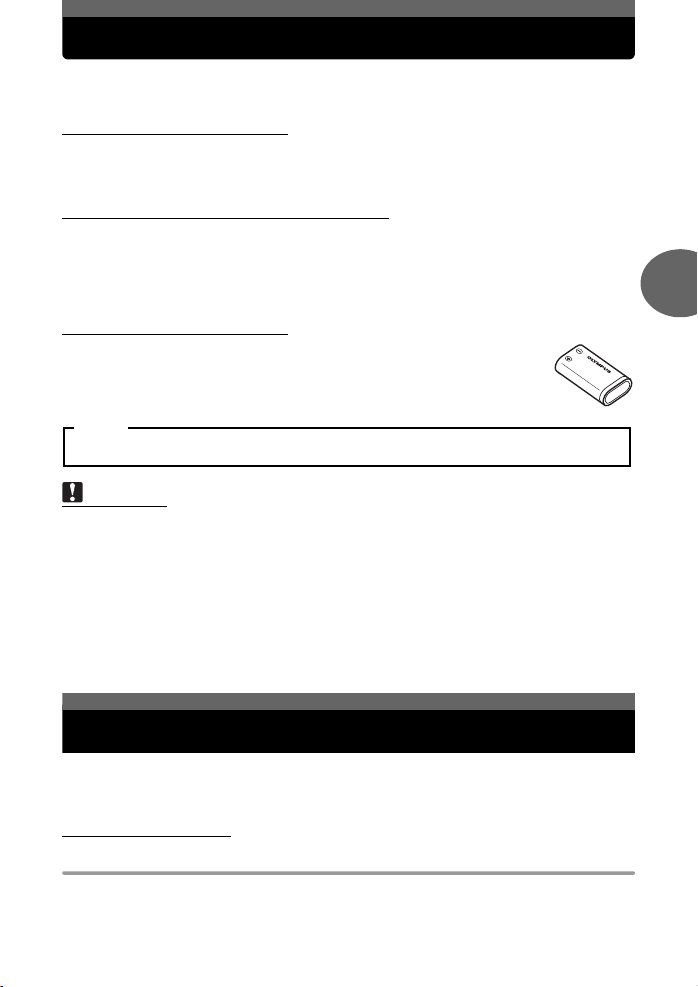
Batteriet
Förutom de batterier som följer med kameran kan följande batterityper användas. Välj en
strömkälla som bäst lämpar sig för situationen.
( Alkaliska AA-batterier (R6)
Du kan använda alkaliska batterier AA (R6) som kan köpas överallt. Antalet bilder du kan ta
kan variera beroende på batteriets tillverkare, fotograferingsförhållandena, etc. Den här
kameran behöver två alkaliska batterier AA (R6).
( NiMH-batterier (laddningsbara batterier)
Olympus NiMH-batterier är laddningsbara och ekonomiska. Om batterierna laddas gång på
gång utan att de laddas ur då och då leder till att batteriets livslängd minskas.
Batterierna är inte helt laddade när de köps. Ladda batterierna innan kameran används med
den batteriladdare som specificeras av Olympus. För detaljerad information, se
bruksanvisningen till din laddare. Kameran behöver två NiMH-batterier.
( Litiumbatteripaket (CR-V3)
Olympus litiumbatteripaket (CR-V3) har lång livslängd, vilket innebär att du kan
använda kameran längre än med alkaliska batterier. Batteripaketet kan dock
inte laddas. Ta inte bort etiketten från batteripaketet. Kameran behöver ett enda
litiumbatteripaket.
Viktigt
Manganbatterier (zink-kol) får inte användas.
Observera
•
Kamerans strömförbrukning varierar i hög grad beroende på vilka funktioner som används.
• Ström förbrukas hela tiden under förhållandena som beskrivs nedan, vilket gör att
batterierna snabbt tar slut.
• När monitorn är aktiverad i bildvisningsläge under en längre tidsperiod.
• När avtryckaren trycks ner halvvägs upprepade gånger i fotograferingsläge
(den automatiska inställningen av skärpan aktiveras).
• När kameran är ansluten till en dator eller skrivare.
• Batteriernas livslängd varierar beroende på typen av batteri, batteritillverkaren,
fotograferingsförhållandena, etc.
• Om man använder förbrukade batterier eller alkaliska batterier, kan det hända att kameran
stänger av sig utan att visa varningen för låg batterinivå.
3
Grundläggande funktioner för fotografering
Välja fotograferingsläge utifrån förhållandena
Använd menyratten för att växla mellan fotograferingslägen innan bilder tas. Du kan ta bilder
med optimala inställningar genom att ställa in menyratten enligt föhållandena för
fotograferingen eller ändamålet.
( Fotograferingsläge
P Automatiskt program
Lämpligt för vanliga situationer. Kameran använder automatiskt de inställningar som
fångar motivet i dess naturliga färger. Andra funktioner som t.ex. exponeringskompensation kan ställas in.
SE 23
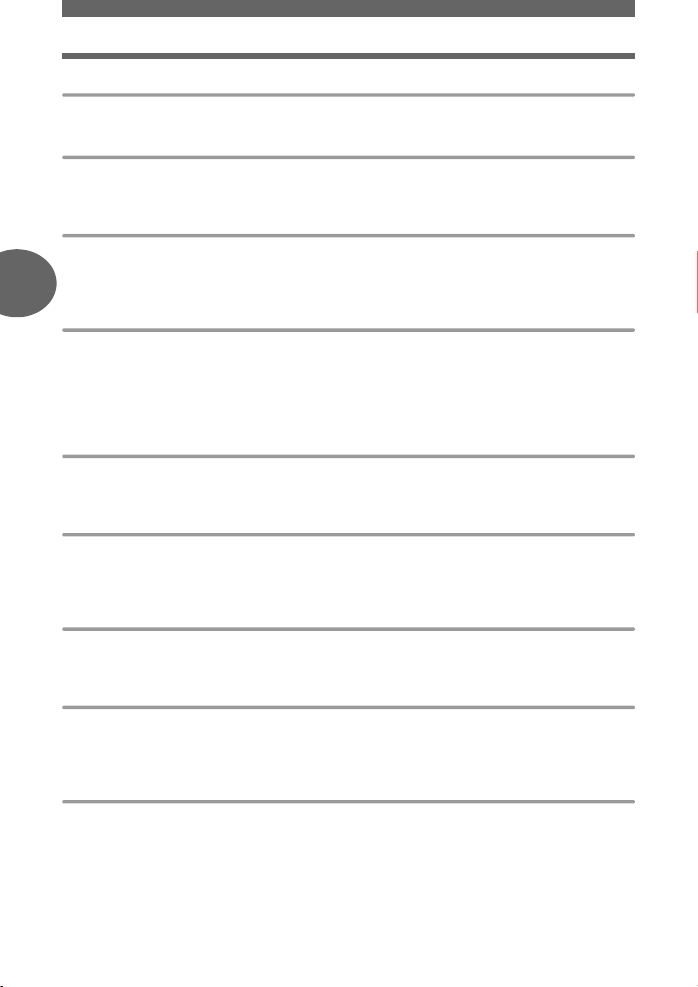
Välja fotograferingsläge utifrån förhållandena
Välj fotograferingsläge utifrån förhållandena
h Auto
Tar bilder helt automatiskt.
i Porträtt
Används för att ta en porträttliknande bild av en person. Detta program återger naturliga
hudtoner optimalt.
l Landskap
Lämpligt för fotografering av landskap och andra utomhusscener. Skärpan är inställd på både
förgrunden och bakgrunden. Eftersom blått och grönt återges särskilt levande i detta program,
passar det utmärkt för fotografering av naturlandskap.
3
z Nattscen*
Lämpligt för fotografering på kvällen eller natten. Kameran ställer in en längre slutartid än vad
som används vid normal fotografering. Om du t.ex. tar en bild av en gata på natten med
programmet P, kommer bristen på ljus att resultera i en mörk bild med bara enstaka
ljuspunkter. Med programmet »Nattmotiv» fångas det verkliga utseendet på gatan. Eftersom
slutartiden är lång måste du se till att stabilisera kameran genom att använda ett stativ.
j Sport
Används för att fånga motiv som rör sig snabbt (t.ex. sport) utan att det blir suddigt. Även motiv
som rör sig snabbt tycks stå stilla.
k Landskap + Porträtt
Lämpligt för att ta bilder där både ditt motiv och det omgivande landskapet ska synas tydligt.
Bilden tas med inställning av skärpan både på landskapet i bakgrunden och på motivet
i förgrunden. Du kan ta bilder av ditt motiv mot en vacker himmel eller ett vackert landskap.
Grundläggande funktioner för fotografering
/ Natt+Porträtt*
Lämpligt för fotografering på kvällen eller natten. Eftersom slutartiden är lång måste du se till
att stabilisera kameran genom att använda ett stativ.
f
Den här funktionen gör det möjligt att välja mellan 10 funktioner relaterade till situationer
tillsammans med förhållandena för fotograferingen. g»Välj scenfunktioner i förhållande till
motivet (SCENE SELECT)» (s. 25)
n Videosekvens
Används för att spela in videosekvenser. Kameran behåller skärpan och exponeringen även
om avståndet till motivet ändras. Ljud kan inte spelas in.
g»Inspelning av videosekvenser» (s. 31)
* Bildbrusreduceringen stängs automatiskt av när motivet är mörkt. Behandlingstiden mellan
bilderna fördubblas och du kan inte ta kort under den här tiden.
24 SE

P
For auto shooting
with adjustable control
P
Välja fotograferingsläge utifrån förhållandena
Ställ menyratten på önskad ikon: P,
1
h, i, k, l, z, j, /
• När menyratten har ställts på en funktion visas
förklaringen till funktionen och ett exempel på motivet
en kort stund på monitorn.
Ta bilden.
2
TIPS
• Inställningarna som kan göras varierar beroende på läge.
eller
f
.
P
PROGRAM AUTO
Välj scenfunktioner i förhållande till motivet (SCENE SELECT)
Genom att ställa menyratten på f kan du välja 10 extra lägen för situationsrelaterade
motiv. Varje läge innehåller förinställda inställningar som t.ex. vitbalansering, exponering och
slutarhastighet som gör det möjligt för dig att ta bilden genom att bara trycka på avtryckaren.
( Lägen
o Självporträtt
När du tar bilder av dig själv medan du håller i kameran. När kameran ställer in skärpan på ett
motiv som är nära låses zoomfunktionen i vidvinkelläget och kan inte ändras.
H Inomhus
Optimal inställning för att ta gruppbilder. Det här läget återger bakgrunden tydligt och fångar
atmosfären.
; Strand
Optimal inställning för att ta bilder på stranden under blå himmel. Det här läget återger färgen
på himlen, gröna växter och personer tydligt.
: Snö
Optimal inställning för att ta bilder med vintermotiv. Det här läget återger färgen på himlen,
gröna växter och personer tydligt.
( Fyrverkerier*
Optimal inställning för att ta bilder av fyrverkerier på natthimlen. Eftersom slutarens hastighet
är långsam måste kameran stabiliseras innan bilder tas.
* Solnedgång*
Optimal inställning för att ta bilder av solnedgången. Det här läget återger rött och gult livfullt.
Eftersom slutarens hastighet är långsam måste kameran stabiliseras innan bilder tas.
3
Grundläggande funktioner för fotografering
SE 25

Välj fotograferingsläge utifrån förhållandena
G Matlagning
Optimal inställning för att ta bilder av dina favoriträtter. Det här läget återger de olika färgerna
i maten tydligt.
& Levande ljus*
Optimal inställning för att ta bilder med den atmosfär levande ljus åstadkommer. Det här läget
återger varma färger. Eftersom slutarens hastighet är långsam måste kameran stabiliseras
innan bilder tas.
, Bakom glas
Optimal inställning för att ta bilder på motiv bakom glas.
3
) Ljust porträtt*
Det här läget gör det möjligt att ta bilder med lite ljus utan att använda blixten.
Eftersom slutarens hastighet är långsam måste kameran stabiliseras innan bilder tas.
* Bildbrusreduceringen stängs automatiskt av när motivet är mörkt. Behandlingstiden mellan
bilderna fördubblas och du kan inte ta kort under den här tiden.
Huvudmeny [SCENE SELECT]
Tryck på
1
på
• När du väljer ett läge visas ett exempel på det läget till
höger i fönstret.
Grundläggande funktioner för fotografering
Z
.
ac
för att välja läge och tryck
SELECT
CUISINE
GO
Zooma in ett motiv långt bort
Du kan zooma in ditt motiv med den optiska zoomen och den digitala zoomen. Med den
optiska zoomen förstoras bilden på CCDn när objektivets förstoring ändras och bilden skapas
av alla CCD-pixlar. Med den digitala zoomen beskärs och förstoras det område i mitten av
bilden som fångas av CCDn. När du zoomar in ett motiv tar du ett litet område av bilden och
gör det större. Ju större förstoringen med den digitala zoomen är desto grynigare kommer
bilden att bli.
Följande zoom-förstoringar finns på den här kameran.
Optisk zoom 3x (motsvarar 38 mm till 114 mm på en 35 mm kamera)
Optisk zoom + digital zoom Max. 12x
Risken för att kamerarörelser ska märkas är högre ju större förstoringen är.
26 SE
OK

Tryck på zoom-knappen.
HQ
P
2816
2112
5
HQ
P
2816
2112
5
1
Zooma in ett motiv långt bort
Zoom-knapp
Zooma ut:
Tryck på W på zoom-knappen.
Zooma in:
Tryck på T på zoom-knappen.
Använda digital zoom
Ställ [DIGITAL ZOOM] på [ON] för att använda den digitala zoomen.
Huvudmeny [MODE MENU] [CAMERA] [DIGITAL ZOOM]
• I : Huvudmeny [DIGITAL ZOOM]
Välj [ON] och tryck på Z.
1
Tryck på T på zoom-knappen.
2
Optisk zoom Digital zoom
2112
5
Markören på zoomvisaren rör sig upp och ner
och visar förstoringsgraden.
Markören blir orange när den är i området för
den digitala zoomen.
HQ
2816
Det vita området i zoomvisaren visar
den optiska zoomen. Om [DIGITAL ZOOM]
ställs på [ON] visas ett rött område på
zoomvisaren. När du når gränsen för den
optiska zoomen kan den digitala zoomen
användas.
HQ
2816
2112
3
Grundläggande funktioner för fotografering
5
Observera
• Bilden kan bli grynig när den tas i området för den digitala zoomen.
SE
27

Ta närbilder
(makro / supermakro)
Inställningen av skärpan är vanligtvis långsam när du kommer nära ett motiv (vidvinkel:
20 cm / 7.9" till 50 cm / 19.7"; telefoto: 60 cm / 23.6" till 90 cm / 35.4"). I makroläget går dock
inställningen av skärpan snabbt.
& Den här funktionen gör det möjligt att fotografera så nära som 20 cm / 7.9" från motivet
(när den optiska zoomen är i sitt största vidvinkelläge).
% Denna funktion gör det möjligt att fotografera så nära som 2 cm / 0.8" från motivet.
I [%] -läget kan man fotografera normalt men zoomens läge fixeras automatiskt och kan
inte ändras.
3
&%
Tryck på
1
• Fönstret för makroinställningar visas.
g»Hur direktknapparna används» (s. 13)
Välj [&] eller [%] och tryck på Z.
2
Ta bilden.
3
Observera
Grundläggande funktioner för fotografering
• Om du använder blixten i makroläge kan det hända att skuggorna blir för framträdande och
att du inte får rätt exponering.
• Under fotografering med supermakro-funktionen kan zoomen och bilxten inte användas.
a&
.
SELECT GO
&
OFF
Fotografering med blixt
Välj den blixtfunktion som passar bäst för ljusförhållandena och den effekt du vill uppnå.
Blixtens räckvidd
W (max.): ca 0,2 m till 3,7 m (0.7 ft. till 12.1 ft.)
T (max.): ca 0,6 m till 2,1 m (2.0 ft. till 6.9 ft.)
Automatisk blixt (ingen symbol)
Blixten utlöses automatiskt vid svagt ljus eller motljus.
28 SE
For super close up
photography.
OK

HQ
2816
2112
5
Fotografering med blixt
Blixt med reducering av röda ögon (!)
I vanliga fall kan ljuset från blixten få ögonen på
personen du fotograferar att se röda ut på bilden.
Blixten med röda-ögon-reducering minskar detta
fenomen genom att pulsera förblixtar innan den
vanliga blixten utlöses.
Observera
• Efter förblixtarna tar det ungefär 1 sekund innan bilden tas. Håll kameran stadigt och se till
att den inte rör sig.
• Detta kan ibland inte vara effektivt, särskilt om personen du fotograferar inte tittar direkt på
förblixtarna eller om fotograferingsavståndet är för stort. Individuella fysiska särdrag kan
också begränsa effektiviteten.
Ögonen ser röda ut på personen du fotograferar.
Upplättnadsblixt (#)
Blixten utlöses, oberoende av hur ljust det är.
Denna funktion är lämplig för att få bort skuggor
ur ansiktet på personen du fotograferar
(exempelvis skuggor från löv), vid motljus eller
för att korrigera färgskiftningen som orsakas av
artificiell belysning (i synnerhet lysrörsljus).
Observera
• Upplättnadsblixten uppnår eventuellt inte önskad effekt vid mycket starkt ljus.
Avstängd blixt ($)
Blixten utlöses inte, oavsett hur mörkt det är. Använd denna funktion när du vill fotografera
utan blixt eller när det är förbjudet att använda blixt. Du kan även använda denna funktion när
du fotograferar landskap, solnedgångar och andra motiv som ligger utanför blixtens räckvidd.
Observera
• Eftersom det automatiskt väljs en lång slutartid när blixten är avstängd och belysningen är
svag, rekommenderar vi att du använder ett stativ så att inte bilderna blir suddiga på grund
av kamerarörelse.
3
Grundläggande funktioner för fotografering
Tryck på d#.
1
• Fönstret för val av blixtinställning visas.
g»Hur direktknapparna används» (s. 13)
Välj blixtläge och tryck på Z.
2
Tryck ner avtryckaren halvvägs.
3
• Om förhållandena är så att blixten kommer att lösa ut
lyser # (blixt stand-by).
Tryck ner avtryckaren helt för att ta
4
bilden.
Symbolen #
HQ
2816
2112
5
SE 29

Fotografering med blixt
TIPS
Symbolen # (blixtladdning) blinkar.
→ Blixten laddas. Vänta tills # slocknar.
Observera
• Blixten går inte att använda i följande situationer:
Sekvensfotografering, supermakro eller panorama.
• Blixten når inte ett optimalt resultat i makroläge när zoomen är i vidvinkelläge (W).
Kontrollera bilden på monitorn.
3
Justera bildens färgsättning
(exponeringskompensation)
Med den här funktionen kan du göra justeringar av exponeringsinställningen. Du kan justera
exponeringen inom intervallet ±2,0 EV i steg om 1/2 EV. När inställningen ändras kan du
kontrollera resultatet på monitorn.
Tryck på
1
• Inställningsfönstret för exponeringskompensation visas.
g»Hur direktknapparna används» (s. 13)
Tryck på
2
tryck på
Grundläggande funktioner för fotografering
• Plus [+] ökar ljusstyrkan och minus [–] minskar ljusstyrkan.
Ta bilden.
3
TIPS
• Ofta blir ljusstarka föremål (som snö) mörkare än sina naturliga färger. Justera mot + för
att få dessa motiv närmare sina verkliga färgtoner. Av samma anledning kan du justera
mot – när du fotograferar mörka motiv.
• I vissa situationer kan du få bättre resultat när exponeringen som kameran ställer in
kompenseras (justeras) manuellt.
Observera
• Om blixten används kan bildens ljusstyrka (exponering) bli en annan än den avsedda
ljusstyrkan.
• Exponeringskompensationen kan inte korrigera bilden om motivets omgivning är extremt
ljusstark eller mörk.
cF
.
ac
för att göra ändringar och
Z
.
0.0
SELECT GO
30 SE
F
For adjusting the brightness when
you take pictures.
OK

Justera bildens färgsättning
HQ
00:0:1515
Motivets färg varierar beroende på ljusförhållandena. T.ex. dagsljus, solnedgång eller
volframljus reflekteras på vitt papper och skuggorna kommer att vara något annorlunda.
Genom att ställa in vitbalanseringen kan du uppnå mer naturliga färger.
AUTO Vitbalanseringen ställs in automatiskt så att färgerna ser naturliga ut oberoende av
ljuskällan.
5 För naturliga färger under en klar himmel.
3 För naturliga färger under en mulen himmel.
1 För naturliga färger under volframljus.
> För naturliga färger under lysrör.
Huvudmenyn [MODE MENU] [PICTURE] [WB]
• I : Huvudmeny [WB]
g
»Hur menyerna används» (s. 14)
Välj en vitbalansering och tryck på
1
TIPS
• Du kan ställa in en vitbalansering som skiljer sig från den
aktuella ljuskällan och se de olika färgtonerna på monitorn.
Observera
• När situationsrelaterade funktioner används ställs
vitbalanseringen in automatiskt i varje läge.
Z.
WB
CAM
PICTURE
MEM
SET
AUTO
Inspelning av videosekvenser
Den här funktionen är till för att spela in videosekvenser. Videosekvenserna kan spelas upp
på kameran. Under inspelningen bibehålls rätt exponering automatiskt även om motivet rör
på sig men skärpan och zoomen är låsta. Om avståndet till motivet ändras kan skärpan gå
förlorad.
Bestäm hur bilden ska komponeras.
1
• Den resterande inspelningstiden i det interna minnet eller
på kortet visas på montorn.
Tryck ner avtryckaren helt för att starta
2
inspelningen.
• Kortlampan blinkar medan videosekvensen spelas in
i det interna minnet eller på kortet.
• Under inspelningen lyser N rött.
Tryck ner avtryckaren igen för att stoppa inspelningen.
3
• När inspelningstiden är slut avslutas inspelningen automatiskt.
• Om det finns plats i det interna minnet eller på kortet visas den resterande
inspelningstiden (s. 20) och kameran är redo att spela in.
HQ
Resterande inspelningstid
0 0:1 5
4
Extra funktioner för fotografering
SE 31

SELECT
GO
OK
Inspelning av videosekvenser
Observera
• Ljud kan inte spelas in.
• Blixten kan inte användas.
• Den resterande inspelningstiden kan ta slut fortare än väntat under inspelningen. Försök
att formatera det interna minnet eller kortet med kameran innan du fortsätter att spela in.
g»Formatera» (s. 43)
Sekvensfotografering
Tar flera stillbilder i följd. Skärpan, exponeringen och vitbalanseringen låses vid den första
bilden.
Ca 14 bilder vid 1,2 bilder/sek. (i HQ)
Huvudmeny [j]
g
»Hur menyerna används» (s. 14)
4
Välj [ON] och tryck på Z.
1
Ta bilden.
2
• Tryck ner avtryckaren helt och håll den nedtryckt. Kameran
tar bilder i följd tills du släpper knappen.
Observera
• Blixten kan inte användas vid sekvensfotografering.
• Om batterinivån är låg och batterisymbolen blinkar under sekvensfotograferingen avslutas
fototgraferingen och kamerna sparar bilden som tagits. Om alla bilder sparas eller inte
beror på batterinivån.
Extra funktioner för fotografering
j
OFF
ON
SELECT
SELECT GO
Fotografering med självutlösare
Den här funktionen gör det möjligt att ta bilder med självutlösare. Montera kameran på ett
stativ vid fotografering med självutlösare. Den här funktionen används när du själv vill vara
med på bilden.
Y
A photo
OFF
is taken automatically
Tryck på bY.
1
• Fönstret för inställning av självutlösaren visas.
g»Hur direktknapparna används» (s. 13)
Välj [ON] och tryck på Z.
2
ON
12 sec.
After shutter button is
SELECT GO
pressed.
GO
OK
OK
OK
32 SE

Fotografering med självutlösare
Tryck ner avtryckaren helt för att ta bilden.
3
• När du trycker ner avtryckaren halvvägs låses skärpan och
exponeringen.
• Självutlösarlampan lyser i cirka 10 sekunder och börjar sedan
att blinka. När den har blinkat i ungefär 2 sekunder tas bilden.
• För att sluta spela in i programmet n: Tryck ner avtryckaren
helt igen.
• För att avbryta självutlösarfunktionen: Tryck på b.
• Självutlösaren stängs av automatiskt efter en bild.
Observera
• Om sekvensfotografering görs med självutlösare tar kameran som mest 5 bilder
oberoende av inställningen.
Självutlösarlampa
Panoramafotografering
Du kan endast ta panoramabilder med ett Olympus xD-kort. Med funktionen
panoramafotografering kan du foga samman bilder med överlappande kanter till en enda
panoramabild, med hjälp av programmet OLYMPUS Master.
Delen av bilden som ska överlappas med nästa bild stannar inte kvar i ramen vid monitorns
kant. Du måste själv komma ihåg hur delen i ramen såg ut och ta nästa bild så att den
överlappar. Komponera dina bilder så att höger kant på en bild överlappar vänster kant på
nästa bild om du sammanfogar bilderna från vänster till höger (och tvärt om ifall du
sammanfogar bilderna från höger till vänster).
Huvudmeny [MODE MENU] [CAMERA] [PANORAMA]
Använd pilknapparna för att välja i vilken
1
kant du vill sammanfoga bilderna.
d : Nästa bild sammanfogas i höger kant.
b : Nästa bild sammanfogas i vänster kant.
a : Nästa bild sammanfogas upptill.
c : Nästa bild sammanfogas nertill.
Se till att kanterna på bilderna överlappar och
2
ta sedan bilderna.
• Skärpan, exponeringen och vitbalanseringen ställs in vid
den första bilden. Välj inte något extremt ljusstarkt motiv
(exempelvis solen) för den första bilden.
• Du kan inte justera zoomen efter den första bilden.
• Det går att använda panoramafotografering för upp till
10 bilder.
• När du har tagit 10 bilder visas en varningssymbol g.
g
»Hur menyerna används» (s. 14)
Sammanfogar bilder från
vänster till höger
Sammanfogar bilder nerifrån
och upp
SE 33
4
Extra funktioner för fotografering

2816
2112
HQ
P
2816
2112
HQ
P
Panoramafotografering
Tryck på Z för att avsluta
3
panoramafotograferingen.
Observera
• Panoramafunktionen kan endast användas när det finns ett
kort i kameran. Kortet måste vara tillverkat av Olympus.
• Bilxt och sekvensfotografering fungerar inte vid
panoramafotografering.
• Kameran kan inte sammanfoga panoramabilderna själv.
Programmet OLYMPUS Master måste användas för sammanfogningen.
Två bilder i en
Den här funktionen gör det möjligt att kombinera två bilder i följd
och spara dem som en bild. På så vis kan det finnas två motiv på
4
samma bild.
Visad bild
Huvudmeny [MODE MENU] [CAMERA] [2 IN 1]
Ta den första bilden medan du tittar på
1
motivet på monitorn.
Extra funktioner för fotografering
• Motivet placeras till vänster på den kombinerade bilden.
Ta den andra bilden.
2
• Motivet placeras till höger på den kombinerade bilden.
• Förloppsindikatorn [BUSY] visas medan redigeringen
pågår. När bilden har sparats återgår kameran till
lägesmenyn.
Observera
• När två bilder i en används kan inte panoramafotografering
och sekvensfotografering användas.
• Tryck på Z för att avbryta fotograferingen av två bilder i en
när den första bilden har tagits. Den första bilden sparas inte.
• När du rör på menyratten avslutas fotograferingsläget två
bilder i en.
• Om kamerna går till energisparläge när den första bilden har
tagits kommer funktionen att avbrytas.
34 SE
g
»Hur menyerna används» (s. 14)
HQ
2816
2112
HQ
2816
Bild under fotografering
2112
1st
5
2nd
5

Visa stillbilder
4.0
1
4
7
2
5
8
3
6
9
HQ
’0505
.0808
.
30 12
:
30 9
100
-
0009
När ett kort är isatt i kameran visas en bild från kortet. För att kuna visa bilder från det interna
minnet måste kortet tas ut.
Tryck på $.
1
• Den senast tagna bilden visas på monitorn (en bild visas).
• Använd pilknapparna för att bläddra mellan bilderna.
Tryck på T eller W på zoomknappen.
2
• Du kan på detta sätt förstora bilden (närbildsvisning) eller visa en indexbild
(småbildsvisning).
Tryck på T för att återgå till
visning av en bild.
100
0009
Tryck på W för att återgå till
visning av en bild.
HQ
TW
WT
Småbildsvisning
• I småbildsvisningen kan du använda
pilknapparna för att välja bild.
• Du kan välja det antal bilder som ska
visas. g»Välja antalet bilder i
småbildsvisningen» (s. 35)
30 12
30
Närbildsvisning
• Tryck på T för att förstora bilden
max. 5x.
• I närbildsvisningen kan du titta på
olika delar av bilden genom att
använda pilknapparna.
• Förstorade bilder kan inte lagras.
• Det går inte att använda
närbildsvisning för
videosekvenser.
Välja antalet bilder i småbildsvisningen
Med denna funktion kan du välja om 4, 9 eller 16 bilder ska visas vid småbildsvisningen.
Huvudmeny [MODE MENU] [SETUP] [G]
Välj [4], [9] eller [16] och tryck på Z.
1
g
»Hur menyerna används» (s. 14)
5
Bildvisning
4.0
SE 35

Visa stillbilder
100
-
0005
HQ
’0505
.0808
.
30 15
:
30 5
’0505
.0808
.
30 15
:
30 5
100
-
0005
HQ
100
-
0005
HQ
’0505
.0808
.
30 15
:
30 5
Rotera bilder
Bilder som tas när kameran hålls vertikalt visas horisontellt. Med denna funktion kan du rotera
bilderna 90° medurs eller moturs, så att de visas åt rätt håll.
Huvudmeny [MODE MENU] [PLAY] [y]
g
»Hur menyerna används» (s. 14)
Välj [+90°], [0°] eller [–90°] och tryck på Z.
1
100
100
100
0005
30 15
HQ
30
0005
30 15
HQ
30
0005
30 15
HQ
30
+90° 0° –90°
Observera
• Följande bilder kan inte roteras.
5
Videosekvenser, skrivskyddade bilder och bilder som har redigerats på en dator.
• Bilden behåller sitt nya läge även efter det att kameran stängts av.
Bildspel
Bildvisning
Denna funktion visar stillbilderna som är lagrade i det interna minnet eller på kortet i tur och
ordning efter varandra. Bara den första bilden i varje videosekvens visas.
Välj en stillbild och visa menyn.
Huvudmeny [m]
• Bildspelet startar.
• Tryck på Z för att stoppa bildspelet. Bildspelet stoppas inte förrän du trycker på Z.
g
»Hur menyerna används» (s. 14)
Observera
• Vi rekommenderar att du använder nätadaptern (säljs separat) när du ska titta på bildspel
under längre tid. När batterierna används kommer kameran att gå till energisparläge efter
ca 30 minuter och stoppa bildspelet automatiskt.
( Ställa in format för bildvisning
Du kan bestämma hur bilderna visas från en till en annan under bildvisningen.
NORMAL Visar bilderna i det interna minnet eller på kortet en i taget.
36 SE

00:12/00:15
/
Visa stillbilder
SLIDE Visar bilderna genom att flytta nästa bild över den förra från höger till vänster.
FADER Visar bilderna genom att tona bort den förra bilden och tona in den nya.
ZOOM Visar bilderna genom att förstora nästa bild gradvis från mitten av skärmen.
Huvudmenyn [MODE MENU] [SETUP] [m SETUP]
Välj [NORMAL], [SLIDE], [FADER] eller [ZOOM] och tryck på Z.
1
g
»Hur menyerna används» (s. 14)
Spela upp videosekvenser
Med den här funktionen kan du spela upp videosekvenser. Du kan snabbspola sekvensen
framåt eller visa en bild åt gången. Välj en bild med n och visa menyn.
Huvudmeny [MOVIE PLAY]
• Videosekvensen spelas upp. När bildvisningen avslutas återgår
kameran automatiskt till början av videosekvensen och visar
menyn [MOVIE PLAY].
• Välj [RESTART] för att spela videosekvens igen. Välj [EXIT] för
att komma tillbaka till bildvisningen.
( Manövreringar under uppspelning av
videosekvens
d : Varje gång du trycker på knappen ändras hastigheten med
vilken videosekvensen spelas upp enligt följande: 2x; 20x;
och tillbaka till 1x.
b : Spelar upp filmen baklänges. Varje gång du trycker på
knappen ändras hastigheten med vilken videosekvensen spelas upp enligt följande:
2x; 20x; och tillbaka till 1x.
Z : Gör paus i videosekvensen och du kan spola tillbaka bild för bild.
g
»Hur menyerna används» (s. 14)
00:12/00:15
/
Speltid /
total inspelningstid
5
Bildvisning
SE 37

00:00/00:15
/
n
/
SELECTGOGO
OK
CANCEL
GO
MOVE
Spela upp videosekvenser
( Uppspelning bild för bild
a : Visar första bilden i videosekvensen.
c : Visar sista bilden i videosekvensen.
d : Visar nästa bild. Videosekvensen kan visas kontinuerligt
genom att man trycker ner knappen.
b : Visar föregående bild. Videosekvensen kan visas baklänges
kontinuerligt genom att man trycker ner knappen.
Z : Visar menyn [MOVIE PLAY].
00:00/00:15
/
Observera
• Kortlampan blinkar när kameran läser bilder från det interna minnet eller kortet. Detta kan
ta en stund. Öppna inte kortluckan när kortlampan blinkar. Det kan leda till att data förstörs
eller att det interna minnet eller kortet blir obrukbara.
Redigering av stillbilder
(ADD FRAME / BLACK & WHITE / SEPIA / )
Den här funktionen gör det möjligt att redigera stillbilder och spara dem som nya bilder.
5
Följande redigeringsfunktioner finns.
ADD FRAME Med den här funktionen kan du ge bilderna en ram och spara dem som
BLACK & WHITE Med den här funktionen kan du spara bilderna i svartvitt.
SEPIA Med den här funktionen kan du spara sepiaversioner av dina bilder.
Q Ändrar bildstorleken på stillbilder till 640 x 480 eller 320 x 240 och sparar
Bildvisning
Välj bilden som du vill redigera och gå till huvudmenyn.
nya bilder.
bilden som en ny fil.
n
/
Huvudmeny [MODE MENU] [EDIT]
Välj [ADD FRAME], [BLACK & WHITE],
1
[SEPIA] eller [
När [BLACK & WHITE] eller [SEPIA] har
2
valts.
Välj [BLACK & WHITE] eller [SEPIA] och tryck på Z.
Q
• När [ ] har valts
Välj en bildstorlek och tryck på Z.
Q
] och tryck på d.
• När [ADD FRAME] har valts
c Välj en ram och tryck på Z.
Ramen läggs till på bilden och resultatet visas.
d Ändra bildens storlek och läge.
acbd Ändrar bildens läge.
Zoom-knapp Ändrar bildens storlek.
38 SE
g
»Hur menyerna används» (s. 14)
Q
640 480
320 240
CANCEL
SELECT
CANCEL
SELECT
CANCEL
ADD FRAME
MOVE
MOVE
GO
GO
GO
OK
OK
OKOKOK

00:00/
00:15
OK
GO
Redigering av stillbilder (ADD FRAME / BLACK & WHITE / SEPIA / Q)
e Tryck på Z.
f Välj [NEW FILE] och tryck på Z.
• Indikatorn [BUSY] visas och när bilden har sparats återgår kameran till
bildvisningsläget.
Observera
• [BLACK & WHITE], [SEPIA], [Q] och [ADD FRAME] fungrar inte i följade lägen:
Videosekvenser, bilder som har redigerats på en dator, bilder som har tagits med en
annan kamera eller om det inte finns tillräckligt med plats i det interna minnet eller på
kortet.
• När en ram läggs till sparas bilden i format 1,584 × 1,056. Om en ram läggs till i SQ2 gör
det att bilden blir grynig.
Redigering av videosekvenser
Med den här funktionen kan du skapa index och redigera bilder.
INDEX 9 bilder från en videosekvens visas som ett index och sparas som en stillbild.
EDIT Med den här funktionen kan välja ut delar ur videosekvensen som du vill spara.
Välj en bild med n och visa menyn.
Skapa ett index
• Om det inte finns tillräckligt med plats i det interna minnet eller på kortet visas en varning
innan fönstret [EDIT] visas igen.
1
2
g»Skapa ett index» (s. 39)
g»Redigering av videosekvens» (s. 40)
Huvudmeny [MODE MENU] [EDIT] [INDEX]
Välj den första bilden i småbildsvisningen
och tryck på
a : Hoppar till den första bilden i videosekvensen.
c : Hoppar till den sista bilden i videosekvensen.
d : Visar nästa bild. Videosekvensen kan visas
kontinuerligt genom att man trycker ner knappen.
b : Visar föregående bild. Videosekvensen kan visas
baklänges kontinuerligt genom att man trycker ner knappen.
Z
.
g
»Hur menyerna används» (s. 14)
00:00
00:00/00:15
00:15
GO
GO
OK
OK
Välj den sista bilden i småbildsvisningen som i steg 1 och tryck
på
Z
.
5
Bildvisning
SE 39

Redigering av videosekvenser
SELECT
GO
OK
00:00/
00:15
OK
GO
SELECT
GO
OK
Välj [OK] och tryck på Z.
3
• [BUSY] -fliken visas och kameran återgår till
bildvisningsläget. Småbildsvisningen sparas som en ny bild.
• Välj [RESET] och tryck på Z för att välja olika ramar.
Upprepa proceduren från steg 1.
• För att avbryta redigeringen: Välj [CANCEL] och tryck på Z.
TIPS
• Småbildsvisningen sparas som en 1,024 x 768 stillbild i en annan bildkvalitet än den
ursprungliga videosekvensen.
Observera
• Intervallet mellan bilderna som automatiskt väljs ut varierar beroende på videosekvensens
längd.
• En småbildsvisning består av 9 bilder.
Det går inte att skapa en småbildsvisning om det inte finns tillräckligt med plats på minneskortet.
•
Redigering av videosekvens
Huvudmeny [MODE MENU] [EDIT] [EDIT]
5
Välj den första bilden i delen du vill spara och
1
tryck på
a :
c :
Bildvisning
d : Visar nästa bild. Videosekvensen kan visas
b : Visar föregående bild. Videosekvensen kan visas
Välj den sista bilden i den delen du vill spara
2
som i steg 1 och tryck på
Välj [OK] och tryck på Z.
3
• Välj [RESET] och tryck på Z för att välja olika ramar.
• För att avbryta redigeringen: Välj [CANCEL] och tryck på Z.
Välj [NEW FILE] eller [OVERWRITE] och tryck på Z.
4
NEW FILE Sparar den redigerade videosekvensen som en ny videosekvens.
OVERWRITE Sparar den redigerade videosekvensen med samma namn som originalet.
•
Z
Hoppar till den första bilden i videosekvensen.
Hoppar till den sista bilden i videosekvensen.
kontinuerligt genom att man trycker ner knappen.
baklänges kontinuerligt genom att man trycker ner
knappen.
Upprepa proceduren från steg 1.
Förloppsindikatorn [BUSY] visas. När den redigerade videosekvensen har sparats som en
ny videosekvens eller när originalet har skrivits över återgår kameran till bildvisningsläget.
Observera
• Det går inte att välja [NEW FILE] om det inte finns tillräckligt med plats i det interna minnet
eller på kortet.
• Redigering av långa videosekvenser tar längre tid.
40 SE
.
Originalet sparas inte.
Z
INDEX
OK
RESET
CANCEL
OK
EDIT
OK
GO
00:15
GO
GO
GO
OK
OK
OK
OK
OK
SELECT
SELECT GO
g
»Hur menyerna används» (s. 14)
00:00
00:00/00:15
RESET
.
CANCEL
SELECT GO
SELECT

Visa detaljerad information om fotograferingen
’0505. . 0808
.
30 15
:3030
100
-
0005
HQ
10
5
+2.0
2816
2112
SIZE : :
5
100
-
0005
HQ
10
’0505
.0808
.
30 15
:
30 5
Den här funktionen gör det möjligt att visa detaljerad information om fotograferingen på
monitorn i ca 3 sekunder i bildvisningsläget. För detaljerad beskrivning av informationen som
visas, se »Indikeringar på monitorn» (s. 8).
Huvudmeny [INFO]
g
»Hur menyerna används» (s. 14)
• Varje gång [INFO] väljs i menyn aktiveras eller deaktiveras informationsdisplayen.
0005
2816
10
30 15
2112
+2.0
HQ
100
100
SIZE
När [INFO] är aktiverad När [INFO] är deaktiverad
0005
30 15
10
HQ
30
Observera
• Om bilden har tagits med en annan kamera visas endast datum och tid, bildnummer och
batterisymbolen när [INFO] är aktiverad.
Skrivskydda bilder
Vi rekommenderar att du skrivskyddar viktiga bilder för att undvika att de raderas av misstag.
Skrivskyddade bilder kan inte raderas med funktionen radera enstaka bild / alla bilder, men
alla bilder raderas utan undantag vid formatering.
Välj bilden som du vill skrivskydda och visa huvudmenyn.
Huvudmeny [0]
• Varje gång [0] väljs i huvudmenyn aktiveras eller
deaktiveras skyddet.
g
»Hur menyerna används» (s. 14)
5
Bildvisning
Visas när en bild är
skrivskyddad.
SE 41

Kopiera bilder till ett kort (BACKUP)
Du kan kopiera (backup) all bilddata som finns i det interna minnet till ett kort. Bilddata i det
interna minnet raderas inte när den kopieras till ett kort.
Kortet måste användas med funktionen för säkerhetskopiering. Manövrera
kameran när kortet är isatt.
Huvudmeny [MODE MENU] [CARD] [BACKUP]
• I : Huvudmeny [SETUP] [BACKUP]
Välj [YES] och tryck på Z.
1
• All bildata i det interna minnet kopieras till kortet.
Observera
• När det inte finns tillräckligt med plats i minnet visas [CARD FULL] och kopieringen
avbryts.
• När symbolen f blinkar kan inga bilder kopieras p.g.a. att batterinivån är för låg.
• Om batterierna tar slut under kopieringen kan data förloras eller skadas.
Vi rekommenderar att du använder nätadaptern.
• Öppna aldrig kortluckan, ta aldrig ut batterierna eller anslut eller lossa aldrig nätadaptern
under kopieringen eftersom det kan leda till att det interna minnet eller kortet skadas.
g
»Hur menyerna används» (s. 14)
5
Radera bilder
Med denna funktion kan du radera lagrade bilder. Bilderna kan antingen raderas en i taget
eller alla i det interna minnet eller på kortet på en gång.
Bildvisning
• Sätt inte i kortet om du vill radera bilder i det interna minnet.
• Sätt i kortet om du vill radera bilder på kortet.
Observera
• Du kan inte radera skrivskyddade bilder. Ta bort skrivskyddet innan du försöker radera
dessa bilder.
• När bilderna väl har raderats kan de inte återställas. Kontrollera varje bild före raderingen
för att undvika att av misstag radera bilder som du vill ha kvar. g»Skrivskydda bilder»
(s. 41).
Radera enstaka bild
Välj bilden du vill radera och tryck på S.
1
• Fönstret [S ERASE] visas.
g»Hur direktknapparna används» (s. 13),
»Visa stillbilder» (s. 35)
Välj [YES] och tryck på Z.
2
• Bilden raderas och menyn lämnas.
42 SE

Radera bilder
Radera alla bilder
Den här funktionen raderar alla bilder i det interna minnet eller på kortet.
Huvudmenyn [MODE MENU] [MEMORY (CARD)] [ALL ERASE]
Välj [YES] och tryck på Z.
1
• Alla bilder raderas.
g
»Hur menyerna används» (s. 14)
Formatera
Med denna funktion kan du formatera det interna minnet eller kortet. Formateringen förbereder
kort att ta emot data.
• Sätt inte i kortet när du vill formatera det interna minnet.
• Sätt i kortet om du vill formatera det.
• Innan du använder kort som inte är tillverkade av OLYMPUS eller kort som har formaterats
på en dator, måste du formatera dem med kameran.
All datainformation, inklusive skrivskyddade bilder, raderas när kortet formateras.
Se till att överföra viktig data till en dator innan du formaterar kortet.
Huvudmenyn [MODE MENU] [MEMORY (CARD)]
[MEMORY FORMAT (FORMAT)]g»Hur menyerna används» (s. 14)
• I : Huvudmeny [SETUP] [MEMORY FORMAT (FORMAT)]
Välj [YES] och tryck på Z.
1
• [BUSY] visas medan kortet formateras.
Observera
• Se till att inte göra något av följande under formateringen,
eftersom detta kan skada kortet.
Öppna kortluckan eller batteriluckan eller anslut eller dra
ur nätadaptern (oavsett om det sitter batterier i kameran
eller inte).
<
MEMORY FORMAT
CAUTION ERASING ALL
YES
NO
SELECT
GO
OK
6
Inställningar
Spara kamerainställningar (ALL RESET)
Med den här funktionen kan du välja om du ska spara de aktuella kamerainställningarna eller
inte när kameran har stängts av. Inställningarna som påverkas av [ALL RESET] räknas upp
nedan. [ALL RESET]-inställningen ([ON]/[OFF]) gäller alla lägen. Det gäller vare sig kameran
är i fotograferingsläge eller bildvisningsläge.
ON Alla inställningar går tillbaka till fabriksinställningen när kameran har stängts av
(startinställningar).
Exempel: Om [ALL RESET] står på [ON] och [K] är ändrat till [SQ1], återgår [K]
till fabriksinställningen ([HQ]) när kameran sätts på igen.
SE 43

Spara kamerainställningar (ALL RESET)
OFF Inställningarna som görs innan kameran stängs av sparas.
Huvudmenyn [MODE MENU] [SETUP] [ALL RESET]
• I : Huvudmeny [SETUP] [ALL RESET]
Välj [OFF] eller [ON] och tryck på Z.
1
Observera
• Inställningarna i [SETUP] -fliken i [MODE MENU] ([ALL RESET], [W], etc.) sparas även
när [ALL RESET] står på [ON].
g
»Hur menyerna används» (s. 14)
( Funktioner som går tillbaka till förinställda värden när [ALL RESET] står
på [ON]
Funktion Fabriksinställning Ref. sida
F 0.0 s. 30
FLASH MODE AUTO s. 28
& OFF s. 28
j OFF s. 32
SCENE SELECT o s. 25
DIGITAL ZOOM OFF s. 27
6
K HQ s. 18
WB AUTO s. 31
INFO OFF s. 41
Inställningar
Byta språk på displayen
Du kan välja språk för texterna på displayen. Vilka språk som går att välja varierar beroende
på var du har köpt kameran.
Huvudmenyn [MODE MENU] [SETUP] [W]
• I : Huvudmeny [SETUP] [W]
Välj ett språk och tryck på Z.
1
TIPS
För att öka antalet språk
g
»Hur menyerna används» (s. 14)
ENGLISH
FRANCAIS
ESPAÑOL
PORTUGUES
SELECT GO
OK
44 SE

Byta språk på displayen
Se till att din dator är
1
ansluten till internet. Öppna
OLYMPUS Master Software
och välj »Bläddra bilder»
i startfönstret.
• Gå till online-servicen i listan
i huvudmenyn och välj
»Uppdatering av kameran”
• När du har valt funktionen
»Uppdatering av kameran» visar OLYMPUS Master ett fönster med
säkerhetsanvisningar.
Sätt i USB-kabeln i datorns USB-port.
2
Sätt i den andra änden av USB-kabeln
3
i kamerans USB-kontakt.
• Kameran sätts på automatiskt.
• Monitorn aktiveras och fönstret för val av
USB-anslutning visas.
Välj [PC] och tryck på Z.
4
Tryck på Z.
5
• OLYMPUS Master registrerar nu
vilken version din kamera har.
• Klicka på »Leta efter senaste
version» och programvaran söker
igenom Olympus hemsida efter nya
versioner av firmware och extra
språk. Sedan kan du välja
ytterligare ett språk.
När du har valt uppdatering
6
laddar OLYMPUS Master ner
det nya språket till din
kamera. Lossa ingen kabel
eller ta inte ut batteriet
medan kameran arbetar:
När nedladdningen är klar
7
visas OK på displayen. Du kan ta bort kablarna och ställa
strömbrytaren på OFF. När du sätter på kameran igen kan du välja
funktionerna på ditt språk.
Se till att batterierna är fulladdade!
6
Inställningar
SE 45

Val av startbild (PW ON SETUP)
SELECTGOGO
OK
CANCEL
Du kan ställa in en bild som kommer att visas när kameran sätts på. Du kan också spara din
favoritbild och visa den i fönstret. g»Spara en startbild (SCREEN SETUP)» (s. 46)
Huvudmeny [MODE MENU] [SETUP] [PW ON SETUP]
• I : Huvudmeny [SETUP] [PW ON SETUP]
Välj [OFF], [1] eller [2] och tryck på Z.
1
OFF Ingen bild visas.
1 En bild visas.
2 Den förinställda bilden visas. Om det inte finns någon
bild sparad visas inget.
Spara en startbild (SCREEN SETUP)
Du kan ställa in kameran så att din favoritbild visas när du sätter på kameran. Välj en bild som
finns i det interna minnet eller på kortet. För att visa den valda bilden: Gör inställningarna i
[PW ON SETUP]. g»Spara en startbild (SCREEN SETUP)» (s. 46)
Huvudmeny [MODE MENU] [SETUP] [SCREEN SETUP]
• Om en bild redan har förvalts visas fönstret [IMAGE EXISTING] och frågar om du vill ta bort
den befintliga bilden och spara en ny. Välj [RESET] och tryck på Z för att spara en ny bild.
Om du väljer [KEEP] kommer du tillbaka till menyn.
Välj bilden som du vill spara och tryck på Z.
1
6
Välj [OK] och tryck på Z.
2
• Bilden sparas och du kommer tillbaka till menyn.
Observera
• Du kan inte välja en bild eller bild ur en videosekvens som inte
kan visas på den här kameran.
Inställningar
g
»Hur menyerna används» (s. 14)
ALL RESET
CAMMEM
PIC
PW ON SETUP
REC VIEW
FILE NAME
SETUP
g
»Hur menyerna används» (s. 14)
SCREEN SETUP
SET AS PW ON SCREEN
OK
CANCEL
SELECT
CANCEL
SELECT
CANCEL
OFF
1
2
GO
OK
OK
Se på bilder direkt (REC VIEW)
Du kan välja om du vill visa de bilder du just har tagit på monitorn eller inte.
ON Detta visar bilden medan den lagras. Detta är användbart om du vill göra en snabb
kontroll av bilden du just har tagit. Under rec view är kameran klar att användas.
OFF Bilden som lagras på kortet visas inte. Detta är användbart om du vill förbereda dig för
nästa korttagning medan den föregående bilden lagras.
Huvudmenyn [MODE MENU] [SETUP] [REC VIEW]
Välj [OFF] eller [ON] och tryck på Z.
1
46 SE
g
»Hur menyerna används» (s. 14)

Återställa filnamnet (FILE NAME)
Kameran skapar automatiskt filnamn och
katalognamn som bilderna ska lagras i.
Filerna kan numreras från 0001 till 9999 och
katalogerna kan numreras från 100 till 999.
Exempel visas nedan.
Det finns två inställningar att välja mellan:
[RESET] eller [AUTO]. Välj den som passar
dig bäst när du överför bilder till en dator.
RESET Filnumret och katalognumret
återställs varje gång ett nytt kort sätts in i kameran. Katalognumret återställs till 100
och filnumret till 0001. Denna metod är användbar för att gruppera filer på olika kort.
AUTO Även om ett nytt kort sätts in behålls katalognumret och filnumret från det förra kortet
så att inte samma filnummer används på olika kort. Detta hjälper dig att skilja på flera
olika kort. Metoden är användbar om du vill sköta alla dina filer med hjälp av
sekvensnummer.
Huvudmenyn [MODE MENU] [SETUP] [FILE NAME]
Välj [RESET] eller [AUTO] och tryck på Z.
1
\DCIM\***OLYMP\Pmdd****.jpg
Katalognr
(100 – 999)
Månad: Jan. – Sep. = 1 – 9,
Okt. = A, Nov. = B, Dec. = C
g
»Hur menyerna används» (s. 14)
Månad
(1 – C)
Dag (01 – 31)
FilnamnKatalognamn
Filnr
(0001 – 9999)
Observera
• När filnumret når 9999 återgår filnumret till 0001 och katalognumret ändras.
• När både katalognumret och filnumret nått sina maximala nummer (999/9999) kan 0 antal
bilder lagras även om kortet inte är fullt. Inga fler kort kan tas. Ersätt kortet med ett nytt.
Kontrollera bildbehandlingsfunktionen
(PIXEL MAPPING)
Med pixel mapping-funktionen kan kameran kontrollera och justera CCD-enheten och
bildbehandlingsfunktionerna. Man behöver inte använda denna funktion särskilt ofta. Ungefär
en gång om året rekommenderas. Vänta minst en minut efter att du tagit bilder eller tittat på
bilder, så att pixel mapping-funktionen fungerar som den ska.
Huvudmenyn [MODE MENU] [SETUP] [PIXEL MAPPING]
g
»Hur menyerna används» (s. 14)
6
Inställningar
När [START] visas, tryck på Z.
1
• Förloppsindikatorn [BUSY] visas medan kontrollen pågår.
När kontrollen är klar återgår skärmen till lägesmenyn.
Observera
• Om du stänger av kameran under kontrollen ska du starta om
kontrollen igen från steg 1.
PIXEL MAPPING
CAM
s
PIC
X
MEM
SETUP
START
SE 47

Justera monitorns ljusstyrka
SELECT
GO
OK
Denna funktion låter dig justera monitorns ljusstyrka så att det går att se bilden lättare.
Huvudmenyn [MODE MENU] [SETUP] [s]
• I : Huvudmeny [SETUP] [s]
Justera ljusstyrkan samtidigt som du tittar på
1
monitorn och tryck på
Z
när du har ställt in
g
»Hur menyerna används» (s. 14)
s
önskad styrka.
• Trycker du på a blir monitorn ljusare och trycker du på c
blir den mörkare.
SELECT
SELECT GO
Ställa in datum och klockslag
Denna funktion låter dig ställa in datum och klockslag. Datum och klockslag sparas sedan med
varje bild och används också i filnamnet.
Huvudmenyn [MODE MENU] [SETUP] [X]
• I : Huvudmeny [X]
6
Tryck på
1
datumformat: [Y-M-D] (Year / Month / Day,
ac
för att välja något av följande
år / månad / dag), [M-D-Y] (Month / Day / Year,
månad / dag / år), [D-M-Y] (Day / Month / Year,
dag / månad / år) och tryck på
Inställningar
• Gå till inställningen av år.
• Följande steg visar hur man går tillväga när
datuminställningen är satt till [Y-M-D].
Tryck på
2
på
• För att gå tillbaka till föregående inställning, tryck på b.
• De första två siffrorna för året går inte att ändra.
Fortsätt på samma sätt tills du har ställt in
3
datum och tid färdigt.
• Tiden visas enligt 24-timmarsklocka. Klockan 2 på
eftermiddagen visas alltså som 14:00.
Tryck på Z.
4
• För att få en mer exakt inställning, tryck på Z när klockan du ställer in ifrån är precis
på jämn minut.
ac
för att ställa in året och tryck
d
för att gå till inställningen av månad.
d
g
»Hur menyerna används» (s. 14)
X
.
2005
01 01
YMD
:
.
SELECT
SELECT
2005
00 00
SET
X
.
:
00 00
SET
01 01
GO
GO
GO
OK
OK
.
OK
.
OK
48 SE

Ställa in datum och klockslag
Observera
• Inställningarna av datum och tid återg år till fabriksinställningarna om kameran lämnas utan
batterier i ungefär 3 dygn. Inställningarna försvinner snabbare om batterierna bara har
suttit i kameran en kort tid innan de tas ur. Se till att datum och tid är korrekt inställda innan
du tar viktiga bilder.
• Om datum- och tidsinställningarna avbryts visas en varning på monitorn nästa gång
kameran sätts på. g»Felmeddelanden» (s. 65)
Direktutskrift (PictBridge)
Använda funktionen för direktutskrift
Genom att ansluta kameran till en PictBridge-kompatibel skrivare med USB-kabeln, kan du
skriva ut lagrade bilder direkt. När kameran är ansluten till skrivaren, kan du välja bilderna du
vill skriva ut och antalet utskrifter på kamerans monitor. Det går även att skriva ut bilder med
hjälp av utskriftsreservationsdata. g»Utskriftsinställningar (DPOF)» (s. 53)
Se efter i skrivarens bruksanvisning om den är kompatibel med PictBridge.
STANDARD... Alla skrivare som stödjer PictBridge har standardiserade skrivarinställningar.
Om man väljer [STANDARD] på inställningsfönstren (s. 49 till s. 52) skrivs bilderna ut enligt
dessa inställningar. Se efter i skrivarens bruksanvisning eller kontakta tillverkaren för att få
information om dess standardinställningar.
Observera
• Vi rekommenderar att du använder nätadaptern (säljs separat) när du skriver ut bilder.
Om du använder batterier måste du se till att de inte är på väg att ta slut. Om kameran
slutar fungera medan den kommunicerar med skrivaren, kan det hända att det blir fel på
skrivaren eller att bilddata förloras.
• Det går inte att skriva ut videosekvenser.
• Kameran går inte över till energisparläge om den är ansluten till en skrivare med
USB-kabeln.
Utskriftslägen och inställningar
Vilka utskriftslägen, pappersstorlekar o.s.v. som går att välja beror på vilken skrivare du
använder. Se efter i skrivarens bruksanvisning.
7
Skriva ut bilder
Skriva ut bilder
Använd den medföljande USB-kabeln för att ansluta kameran till en PictBridge-kompatibel
skrivare. Den enklaste metoden för att skriva ut en bild beskrivs nedan. En utskrift av bilden
som valts kommer att göras med din skrivares standardinställningar. Datumet och filnamnet
skrivs inte ut.
Sätt på skrivaren och anslut USB-kabelns skrivarände till
1
skrivarens USB-port.
• Titta i skrivarens bruksanvisning för att se hur man sätter på skrivaren och var
USB-porten finns.
SE 49

PRINT
MORE
SELECT
SINGLE PRINT
100
-
0005
Direktutskrift (PictBridge)
Anslut USB-kabeln till kamerans
2
USB-kontakt.
• Kameran sätts på automatiskt.
• Monitorn aktiveras och fönstret för val av
USB-anslutning visas.
Välj [PRINT] och tryck på Z.
3
• [ONE MOMENT] visas och kameran och skrivaren ansluts. Fönstret [PRINT MODE
SELECT] visas på monitorn. Gör skrivarinställningarna på kamerans monitor.
Välj [PRINT] och tryck på Z.
4
• Fönstret [PRINTPAPER] visas.
Tryck på Z utan att ändra inställningarna
5
på [SIZE] eller [BORDERLESS].
• Gå till steg 6 om fönstret [PRINTPAPER] inte visas.
Tryck på bd för att välja bilden du vill
6
skriva ut och tryck på
• Fönstret [PRINT] visas.
Välj [OK] och tryck på Z.
7
• Skrivaren börjar skriva ut.
• När den skrivit klart visas fönstret
[PRINT MODE SELECT].
Z
.
Kontaktlucka
EXIT
CANCEL
( För att avbryta utskriften
Om du trycker på Z under överföringen av utskriftsdata visas
7
ett fönster där du kan välja om du vill fortsätta eller avbryta
utskriften. För att avbryta utskriften, välj [CANCEL] och tryck
på Z.
Gå till skärmen [PRINT MODE SELECT] och
8
tryck på
• Ett meddelande visas.
Skriva ut bilder
Lossa USB-kabeln från kameran.
9
• Kameran stängs av.
Koppla loss USB-kabeln från skrivaren.
10
Observera
• När [USB]-läget är inställt på [PC] visas inte fönstret [PRINT MODE SELECT] i steg 4.
Lossa USB-kabeln och upprepa proceduren från steg 1.
b
.
SELECT
SELECT
SINGLE PRINT
SINGLE PRINT
EXIT
USB-kontakt
PRINT MODE SELECT
PRINT
ALL PRINT
MULTI PRINT
ALL INDEX
SELECT
PRINTPAPER
SIZE
STANDARD STANDARD
SELECT
PRINT MODE SELECT
PRINT
ALL PRINT
MULTI PRINT
ALL INDEX
SELECT
OK
GO
BORDERLESS
OK
GO
100
0005
OKOKOK
PRINT
PRINT
MORE
MORE
OK
GO
50 SE

PRINT
MORE
SELECT
100
-
0005
2
CANCEL
Direktutskrift (PictBridge)
Andra skrivarlägen och skrivarinställningar
Det finns många andra skrivarlägen förutom grundläget. Även inom samma läge kan du välja
att ställa in marginaler eller pappersstorleken. Följ inställningsguiden för fönstren som visas
nedan.
Välja ett skrivläge
PRINT Skriver ut den valda bilden.
ALL PRINT Skriver ut alla bilder som lagrats i det interna
MULTI PRINT Skriver ut en bild i multilayoutformat.
ALL INDEX Skriver ut index för alla bilder som lagrats i det
PRINT ORDER Skriver ut bilder enligt utskriftsreservations-
minnet eller i kortet.
interna minnet eller kortet.
datan. Om det inte finns några utskriftsreservationer går detta alternativ inte att välja.
g»Utskriftsinställningar (DPOF)» (s. 53)
PRINT MODE SELECT
PRINT
ALL PRINT
MULTI PRINT
ALL INDEX
SELECT
EXIT
Inställningsguide
GO
OK
Pappersinställningar
Väl pappersstorlek och marginal fönstret [PRINTPAPER].
SIZE Välj bland pappersstorlekarna som finns på
BORDERLESS Välj med eller utan ram. Du kan inte välja ram
OFF ( ) Bilden skrivs ut inuti en tom ram.
ON (o) Bilden som skrivs ut täcker hela sidan.
PICS/SHEET Finns endast i läget [MULTI PRINT]. Vilket antal
skrivaren.
i läget [MULTI PRINT].
utskrifter som kan göras beror på skrivaren.
Observera
•
Om fönstret [PRINTPAPER] inte visas är [SIZE], [BORDERLESS] och [PICS/SHEET]
inställda på [STANDARD].
PRINTPAPER
SIZE
STANDARD STANDARD
CANCEL
BORDERLESS
SELECT
GO
OK
7
Skriva ut bilder
Välja bilden som du vill skriva ut
Tryck på bd för att välja bilden du vill skriva ut. Du kan också
välja genom att trycka på zoom-knappen och använda
småbildsvisningen.
PRINT Skriver ut ett exemplar av bilden.
SINGLE PRINT Gör en utskriftsreservation för bilden.
MORE För inställning av antal utskrifter eller
Symbolen för utskriftsreservation visas.
utskriftsdata.
Symbolen för
utskriftsreservation visas.
100
SELECT
SELECT
CANCEL
CANCEL
PRINT
PRINT
MORE
MORE
SE 51
0005
OKOKOK

GO
OK
SET
SELECT
Direktutskrift (PictBridge)
Ställa in antal utskrifter och utskriftsdata
<× Ställer in antalet utskrifter. Du kan välja upp
DATE (
X
) Om du väljer [WITH] skrivs bilderna ut med
FILE NAME ( ) Om du väljer [WITH] skrivs bilderna ut med
till 10 utskrifter.
datum.
filnamnet.
DATE
FILE NAME
SELECT
SELECT
PRINT INFO
1
WITHOUT
WITHOUT
SET
SET
Om ett felmeddelande visas
Om ett felmeddelande visas på kamerans monitor under inställningen av direktutskrift eller vid
utskrift, ska du använda följande tabell. För att få mer information, se skrivarens
bruksanvisning.
Indikering på monitorn Möjlig orsak Åtgärd
NO CONNECTION
NO PAPER
NO INK
7
JAMMED
SETTINGS CHANGED
Skriva ut bilder
PRINT ERROR
Kameran är inte ansluten till
skrivaren på rätt sätt.
Det finns inget papper
i skrivaren.
Skrivaren har slut på bläck. Byt ut bläckpatronen i skrivaren.
Pappret har fastnat. Ta bort pappret som har fastnat.
Skrivarens papperskassett har
tagits ur eller skrivarens
konfiguration har ändrats.
Något är fel med skrivaren
och / eller kameran.
Koppla loss kameran och anslut
den igen på rätt sätt.
Lägg i papper i skrivaren.
Konfigurera inte om skrivaren
när inställningarna har gjorts.
Stäng av kameran och
skrivaren. Kontrollera om något
är fel med skrivaren och åtgärda
i så fall detta innan du sätter på
den igen.
GO
GO
OK
OK
52 SE

Utskriftsinställningar (DPOF)
Hur man gör utskriftsreservationer
Med hjälp av utskriftsreservationer kan du spara utskriftsdata (antalet utskrifter och
information om datum / tid) tillsammans med bilderna som är lagrade på kortet.
Endast bilder som sparats på kortet kan utskriftsreseveras. Sätt i ett kort med sparade
bilder i kameran innan utskriftsreservationer görs.
Med utskriftsreservationer kan du skriva ut bilder på ett enkelt sätt, antingen hemma med en
egen DPOF-kompatibel skrivare eller på en fotobutik som stödjer DPOF-formatet. DPOF är ett
standardformat som används för att lagra automatisk utskriftsinformation från digitalkameror.
Du kan skriva ut bilder automatiskt, hemma eller i en fotobutik, genom att lagra data på kortet
(exempelvis vilka bilder du vill skriva ut och antalet utskrifter).
Bilder med utskriftsreservationer kan skrivas ut på följande sätt.
Utskrift i en fotobutik som stödjer DPOF-formatet.
Du kan skriva ut bilderna med hjälp av utskriftsreservationsdata.
Utskrift på en DPOF-kompatibel skrivare.
Du kan skriva ut direkt från ett kort som innehåller utskriftsreservationsdata, utan att du
behöver använda någon dator. För att få mer information, se skrivarens bruksanvisning.
En PC card-adapter kan eventuellt behövas.
Att skriva ut utan att använda DPOF
Bilder som finns i det interna minnet kan inte skrivas ut i en fotobutik. Bilderna
måste kopieras till ett kort innan de kan skrivas ut.
g»Kopiera bilder till ett kort (BACKUP)» (s. 42)
TIPS
Sambandet mellan utskrift och bildkvalitet vid fotografering
• Upplösningen för en dator / skrivare är vanligtvis baserad på antalet bildpunkter (pixlar) per
tum (dpi). Om dpi höjs när en bild skrivs ut blir utskriften finare. Utskriften blir dock mindre
eftersom bildupplösningen inte ändras. Du kan förstora utskriften, men då kommer bilden
att se grynig ut.
Om du vill skriva ut stora bilder med hög kvalitet, ska bildkvaliteten ställas så högt som
möjligt när bilderna tas. g»Bildkvalitet» (s. 18)
Observera
• DPOF-reservationer som är gjorda med någon annan enhet kan inte ändras med denna
kamera. Gör ändringarna med hjälp av originalenheten.
• Om ett kort innehåller DPOF-reservationer som är gjorda med någon annan enhet, kan
reservationer som görs med den här kameran skriva över de tidigare reservationerna.
• Om det inte finns tillräckligt med plats i kortminnet, kan det hända att du inte kan mata in
utskriftsreservationsdata. [CARD FULL] visas.
• Du kan göra DPOF-reservationer för upp till 999 bilder per kort.
• Även om en bild visas med meddelandet [PICTURE ERROR] kan det gå att göra
utskriftsreservationer. I så fall visas inte symbolen för utskriftsreservation (<) när bilden
visas i full storlek. Däremot visas < vid småbildsvisning, så att du kan kontrollera att
utskriftsreservationen är gjord.
• Eventuellt är inte alla funktioner tillgängliga på alla skrivare eller i alla fotobutiker.
• Att göra utskriftsreservationer kan ta lite tid, eftersom utskriftsdata ska lagras på kortet.
SE 53
7
Skriva ut bilder

Utskriftsinställningar (DPOF)
SELECTGOGO
OK
Reservation av enkelbild
Nedan visas hur [<] används på en bild som har valts. Ställ in genom att följa
inställningsguiden.
Huvudmenyn [MODE MENU] [PLAY] [<]
• Du kan inte göra utskriftsreservationer för bilder med n.
• Om data redan har lagrats på kortet, visas fönstret [< PRINT ORDER SETTING] där du kan
välja mellan att återställa datan eller behålla den.
Välj [<] och tryck på Z.
1
Välj bilden som du vill skriva ut och
2
tryck på
Välj [SINGLE PRINT].
3
• Ställer in antal utskrifter på 1 och går tillbaka
• I det här fönstret kan du göra följande inställningar.
MORE Ställer in antal utskrifter och utskriftsdata.
CANCEL Tar bort utskriftsreservationen för bilden
END Lämnar funktionen för utskriftsreservation.
Reservationen har gjorts. Tryck på Z.
4
• Menyn för reservation av enkelbild visas.
7
Välj [END].
5
• Fönstret [< PRINT ORDER] visas. Tryck på b tills du kommer tillbaka till
Z
.
till steg 2.
som visas.
g»Återställa utskriftsreservationsdata»
(s. 55)
bildvisningsfönstret.
g
»Hur menyerna används» (s. 14)
Inställningsguide
PRINT ORDER
SELECT
SELECT
CANCEL
SINGLE PRINT
CANCEL
Meny för reservation av
enkelbild
OK
OK
GO
MOREEND
Reservation av alla bilder
Skriva ut bilder
Visar alla bilder som är lagrade på kortet. Du kan ställa in antalet utskrifter eller skriva ut
datumet och klockslaget då bilden togs.
Huvudmenyn [MODE MENU] [PLAY] [<]
Välj [U] och tryck på Z.
1
Välj [<×] (antal kopior) eller [X]
2
(datum / tid) och tryck på
54 SE
.
d
g
»Hur menyerna används» (s. 14)
U
0
DATE
SELECT
SET
Fönster för reservation av
alla bilder
GO
OK

Utskriftsinställningar (DPOF)
’0505
.0808
.
30 15
:
30 30
HQ
2
OK
SELECT
GO
Gör alla inställningar.
3
( Sälla in antalet utskrifter
Välj antal utskrifter och tryck på Z.
a : Ökar antalet.
c : Minskar antalet.
U
0
SELECT GO
OK
( Sälla in utskriftsdatan för datum / klockslag
Välj [NO], [DATE] eller [TIME] och tryck på Z.
NO Bilderna skrivs ut utan datum och tid.
DATE Alla bilder som valts skrivs ut med fotograferingsdatum.
TIME Alla bilder som valts skrivs ut med fotograferingstid.
När du har ställt in antal utskrifter och
4
utskriftsdata för datum / klockslag,
kan du trycka på Z för att göra klart
utskriftsreservationerna.
• Symbolen < visas på bilden.
• Fönstret [< PRINT ORDER] visas. Tryck på b tills du
kommer tillbaka till bildvisningsfönstret.
Symbol för utskriftsreservation
HQ
30 15
30 30
OK
SELECT
SELECT
GO
GO
OK
Återställa utskriftsreservationsdata
Med den här funktionen kan du återställa utskriftsreservationsdata för bilder som lagrats på
kortet. Du kan återställa all utskriftsreservationsdata, eller bara för utvalda bilder.
( Återställa utskriftsreservationsdata för alla bilder
Huvudmenyn [MODE MENU] [PLAY] [<]
Välj [RESET] och tryck på Z.
1
• Om det inte finns någon utskriftsreservationsdata lagrad på
kortet, visas inte fönstret [< PRINT ORDER SETTING].
• Tryck på b för att komma tillbaka till bildvisningsfönstret.
g
»Hur menyerna används» (s. 14)
PRINT ORDER SETTING
PRINT ORDERED
RESET
KEEP
SELECT
CANCEL
GO
OK
7
Skriva ut bilder
( Att återställa utskriftsreservationsdata för en vald bild
Huvudmenyn [MODE MENU] [PLAY] [<]
Välj [KEEP] och tryck på Z.
1
• Om det inte finns någon utskriftsreservationsdata lagrad på kortet, visas inte fönstret
[< PRINT ORDER SETTING].
g
»Hur menyerna används» (s. 14)
SE
55

’0505
.0808
.
30 15
:
30 30
HQ
2
OK
SELECT
GO
Utskriftsinställningar (DPOF)
Välj [<] och tryck på Z.
2
Välj bilden med reservationen som du vill ta
3
bort och tryck på
• Fönstret för reservation av enkelbild visas.
Välj [CANCEL].
4
• Utskriftsreservationsdatan tas bort och fönstret går tillbaka
till steg 3.
Tryck på Z om du är klar med att återställa
5
utskriftsreservationsdatan. Välj [END].
• Fönstret [< PRINT ORDER] visas. Tryck på b tills du
kommer tillbaka till bildvisningsfönstret.
Z
.
30 15
SELECT
SELECT
SINGLE PRINT
CANCEL
30 30
GO
GO
MOREEND
HQ
OK
OK
Arbetsflöde
Genom att använda USB-kabeln som följer med kameran, kan du ansluta kameran till en dator
och ladda ner (överföra) bilderna med hjälp av programmet OLYMPUS Master (som också
följer med kameran).
Följande saker måste finnas till hands innan du startar.
OLYMPUS Master CD-ROM USB-kabel Dator med en USB-port
8
Installera programmet OLYMPUS Master gs. 58
Anslut kameran till datorn med hjälp av USB-kabeln gs. 60
Starta programmet OLYMPUS Master gs. 61
Ladda ner bilder till datorn gs. 62
Koppla loss anslutningen mellan kameran och datorn gs. 62
Ansluta kameran
till en dator
56 SE

Arbetsflöde
TIPS
Titta på och redigera nerladdade bilder
→
Om du vill bearbeta bilderna med hjälp av ett bildbehandlingsprogram, måste du se till att
ladda ner bilderna till din dator först. Beroende på vilket program som används kan filerna
skadas om de bearbetas (roteras, etc.) medan de fortfarande är kvar i det interna minnet
eller på kortet.
Om dina bilder inte kan laddas ner från kameran med hjälp av USB-kabeln
→
Bildfiler på xD-Picture Card kan laddas ner med PC kortadaptern som finns att köpa
separat. För närmare information, besök Olympus webbplats på adressen som anges
längst bak i manualen.
Observera
• Vi rekommenderar att du använder en nätadapter (säljs separat) när du ansluter kameran
till datorn. Om du använder batterier måste du se till att de inte är på väg att ta slut.
Kameran stängs inte av automatiskt när den är ansluten till (kommunicerar med) en dator.
Om batterierna tar slut slutar kameran fungera, oavsett vilken funktion den håller på med
för tillfället. Detta kan leda till datorfel eller att bilddata (filer) som överförs förloras.
• Stäng inte av kameran när den är ansluten till datorn. Om du gör det kan det hända att du
får datorproblem.
• Om du ansluter kameran till datorn via en USB-hubb, kan systemet bli instabilt om det finns
något kompatibilitetsproblem mellan datorn och hubben. Använd i så fall inte hubben, utan
anslut kameran direkt till datorn.
Använda OLYMPUS Master
Vad är OLYMPUS Master?
OLYMPUS Master är en programvara som används för att redigera bilderna som har tagits
med digitalkameran på datorn. När du har installerat programmet på din dator kan du:
Ladda ner bilder från kameran eller andra
lagringsmedia
Titta på bilder och videosekvenser
Du kan se på bildspel och spela upp
videosekvenser.
Hantera bilder
Du kan organisera dina bilder med hjälp av kalenderdisplayen.
Sök efter bilden du önskar utifrån datum eller sökord.
Redigera bilder
Du kan rotera bilder, beskära dem och ändra storlek på dem.
8
Ansluta kameran
till en dator
Redigera bilder med filter och
korrigeringsfunktioner
Skriva ut bilder
Du kan skriva ut bilder och göra
småbildsindex, kalendrar och vykort.
För närmare detaljer om funktioner och kommandon som inte visas här ovan, se »Help» (hjälp)-guiden och
referensmanualen för OLYMPUS Master.
Skapa panoramabilder
Du kan skapa panoramabilder utifrån bilder som har
tagits i panoramaläge.
SE 57

Använda OLYMPUS Master
Installera OLYMPUS Master
Innan du installerar programmet OLYMPUS Master, måste du se till att din dator är kompatibel
med följande systemkrav.
För nyare operativsystem, se Olympus webbplats. Adressen hittar du på baksidan av denna
manual.
( Användarmiljö
Windows
OS Windows 98SE / Me / 2000 Professional / XP
CPU Pentium III 500 MHz eller snabbare
RAM 128 MB eller mer (minst 256 MB rekommenderas)
Ledigt hårddiskutrymme 300 MB eller mer
Anslutning USB-port
Bildskärm 1 024 × 768 pixlar, 65 536 färger eller mer
Observera
• Dataöverföringen kan bara garanteras på datorer som har operativsystemet
färdiginstallerat vid leverans.
• För att installera program i Windows 2000 Professional / XP måste du logga in som
användare med administratörsrättigheter.
• Internet Explorer och QuickTime 6 eller senare bör vara installerat på datorn.
• Med Windows XP menas Windows XP Professional / Home Edition.
• Med Windows 2000 menas Windows 2000 Professional.
• Om du använder Windows 98SE installeras USB-drivrutinen automatiskt.
Macintosh
OS Mac OS X 10.2 eller senare
CPU Power PC G3 500 MHz eller senare
RAM 128 MB eller mer (minst 256 MB rekommenderas)
Ledigt hårddiskutrymme 300 MB eller mer
Anslutning USB-port
8
Bildskärm 1 024 × 768 pixlar, 32 000 färger eller mer
Observera
• Anslutningen kan bara garanteras om din Macintosh är försedd med en inbyggd USB-port.
• QuickTime 6 eller senare och Safari 1.0 eller senare måste vara installerat.
• Se till att ta bort lagringsmediet (dra och släpp på soptunnan) innan du gör något av
till en dator
följande. Annars kan det hända att datorn blir instabil och måste startas om.
Ansluta kameran
• Dra ur kabeln som ansluter kameran till datorn
• Stäng av kameran
• Öppna kamerans kortlucka
• Öppna kamerans batterilucka.
Windows
Sätt i CD-ROM-skivan i CD-ROM-enheten.
1
• Installationsfönstret för OLYMPUS Master visas.
• Om fönstret inte visas, dubbelklicka på ikonen »Den här datorn» och klicka därefter på
CD-ROM-ikonen.
58 SE

Använda OLYMPUS Master
Klicka på »OLYMPUS Master».
2
• Installationsfönstret för QuickTime visas.
• QuickTime krävs för att använda OLYMPUS Master. Om
installationsfönstret för QuickTime inte visas, är QuickTime
6 eller senare redan installerat på datorn. Gå i så fall till
steg 4.
Klicka på »Next» (fortsätt) och följ
3
instruktionerna på skärmen.
• När licensavtalet för QuickTime visas, läs igenom avtalet och klicka på »Agree»
(godkänn) för att fortsätta med installationen.
• Installationsfönstret för OLYMPUS Master visas.
Följ instruktionerna på skärmen.
4
• När licensavtalet för OLYMPUS Master visas, läs igenom
avtalet och klicka på »Yes» (ja) för att fortsätta med
installationen.
• När dialogrutan »User Information» (användarinformation)
visas, skriv in »Name» (ditt namn) och »OLYMPUS Master
Serial Number» (serienumret). Välj sedan region och klicka
på »Next» (fortsätt). Serienumret hittar på klistermärket på
CD-ROM-förpackningen.
• När licensavtalet för DirectX visas, läs igenom avtalet och
klicka på »Yes» (ja).
• Ett fönster som frågar om du vill installera Adobe Reader
visas. Adobe Reader behövs för att du ska kunna läsa
bruksanvisningen för OLYMPUS Master. Om fönstret inte
visas är Adobe Reader redan installerat på datorn.
För att installera Adobe Reader, klicka på
5
»OK».
• För att avbryta installationen, klicka på »Cancel» (avbryt). Gå till steg 7.
• Installationsfönstret för Adobe Reader visas. Följ instruktionerna på skärmen.
Följ instruktionerna på skärmen.
6
• Fönstret som bekräftar att installationen är klar visas. Klicka på »Finish» (färdigställ).
Välj att starta om datorn omedelbart när fönstret som frågar om
7
du vill starta om visas och klicka på »OK».
• Datorn startar om.
• Ta ut CD-ROM-skivan ur CD-ROM-enheten och förvara den på en säker plats.
Macintosh
Sätt in CD-ROM-skivan i CD-ROM-enheten.
1
• CD-ROM-fönstret öppnas.
• Om CD-ROM-fönstret inte visas, dubbelklicka på CD-ROM-ikonen
på skrivbordet.
Dubbelklicka på mappen för önskat språk.
2
8
Ansluta kameran
till en dator
SE 59

Använda OLYMPUS Master
Dubbelklicka på ikonen »Installer» (installation).
3
• Installationsprogrammet för OLYMPUS Master startar.
• Följ instruktionerna på skärmen.
• När licensavtalet för OLYMPUS Master visas, läs igenom avtalet och
klicka på »Continue» (fortsätt) och därefter på »Agree» (godkänn) för
att fortsätta med installationen.
• Fönstret som bekräftar att installationen är klar visas.
Klicka på »Finish» (färdigställ).
4
• Det första fönstret visas.
Klicka på »Restart» (omstart).
5
• Datorn startar om.
• Ta ut CD-ROM-skivan ur CD-ROM-enheten och förvara den på en säker plats.
Ansluta kameran till en dator
Använd USB-kabeln som följer med kameran för att ansluta kameran till datorn.
Se till att kameran är avstängd.
1
• Monitorn är avstängd.
• Objektivet är inskjutet.
Sätt i USB-kabeln i datorns USB-port.
2
• Se efter i datorns bruksanvisning var du hittar USB-porten.
Sätt i den andra änden av USB-kabeln
3
i kamerans USB-kontakt.
• Kameran sätts på automatiskt.
• Monitorn aktiveras och fönstret för val av USB-anslutning
visas.
Välj [PC] och tryck på Z.
8
4
Kameran identifieras av datorn.
5
• Windows
När du ansluter kameran till datorn för första gången, försöker datorn identifiera
till en dator
Ansluta kameran
kameran. Klicka på »OK» för att stänga meddelandet som visas. Kameran
identifieras som en »Flyttbar disk».
•Macintosh
Programmet iPhoto är standardprogrammet för att hantera digitala bilder. När du
ansluter din digitalkamera för första gången, startar programmet iPhoto automatiskt.
Stäng detta program och starta OLYMPUS Master.
Observera
• Kamerafunktionerna går inte att använda medan kameran är ansluten till datorn.
Kontaktlucka
USB-kontakt
60 SE

Starta OLYMPUS Master
Windows
Dubbelklicka på ikonen »OLYMPUS Master» på skrivbordet.
1
• Huvudmenyn visas.
• När OLYMPUS Master startas för första gången efter installationen, visas dialogrutan
»Registration» (registrering) innan huvudmenyn kommer upp. Följ instruktionerna och
fyll i registreringsformuläret.
Macintosh
Dubbelklicka på ikonen »OLYMPUS Master» mappen
1
»OLYMPUS Master».
• Huvudmenyn visas.
• När OLYMPUS Master startas för första gången, visas
dialogrutan »User Information» (användarinformation)
innan huvudmenyn kommer upp. Mata in »Name» (namn)
och »OLYMPUS Master Serial Number» (serienummer)
och välj region.
• Efter dialogrutan »User Information»
(användarinformation) visas dialogrutan »Registration»
(registrering). Följ instruktionerna och fyll
i registreringsformuläret.
( OLYMPUS Master huvudmeny
h
c
d
g
ef
c »Transfer Images» (överföra bilder)-
knapp
Används för att ladda ner bilder från
kameran eller annat lagringsmedium.
d »Browse Images» (bläddra bilder)-
knapp
Visar fönstret »Browse».
e »Print Images» (skriva ut bilder)-knapp
Visar utskriftsmenyn.
( Avsluta OLYMPUS Master
Klicka på »Exit» (avsluta) i huvudmenyn.
1
• OLYMPUS Master har avslutats.
f »Create and Share» (skapa och dela)-
knappen
Visar redigeringsmenyn.
g »Backup Images» (säkerhetskopierade
bilder)-knapp
Används för att säkerhetskopiera bilderna.
h »Upgrade» (uppgradera)-knapp
Visar fönstret för uppgradering till
OLYMPUS Master Plus (valfritt).
SE 61
8
Ansluta kameran
till en dator

Visa kamerans bilder på en dator
Ladda ner och spara bilder
Du kan spara kamerans bilder på din dator.
Klicka på »Transfer Images» (överföra
1
bilder) i OLYMPUS Masters huvudmeny.
• Menyn för att välja källa visas.
Klicka på »From Camera» (från kamera) .
2
•
Fönstret för att välja bilder visas. Alla bilder i kameran visas.
Välj bildfilerna du vill överföra och klicka på
3
»Transfer Images» (överföra bilder).
• Ett fönster som meddelar att nedladdningen är klar visas.
»Browse images now» (bläddra bilder nu).
4
• De nedladdade bilderna visas i fönstret »Browse».
• För att återgå till huvudmenyn, klicka på »Menu» (meny)
i fönstret »Browse» (bläddra).
Observera
• Kortlampan blinkar när bilder laddas ner.
Gör inget av följande när lampan blinkar.
• Öppna kamerans kortlucka.
• Öppna kamerans batterilucka.
• Anslut eller lossa nätadaptern.
( För att koppla loss kameran
Du kan koppla loss kameran när du har laddat ner bilderna till datorn.
Var säker på att kortlampan har slocknat.
1
Utför följande steg innan du drar ur
2
USB-kabeln.
8
Windows 98SE
1 Dubbelklicka på ikonen »Den här datorn» och högerklicka på
ikonen »Flyttbar disk» för att visa menyn.
2 Klicka på »Eject» i menyn.
Windows Me / 2000 / XP
1 Klicka på ikonen »Koppla ur eller mata ut maskinvara»
till en dator
Ansluta kameran
i meddelandefältet.
2 Klicka på meddelandet som visas.
3 Klicka på »OK» när ett meddelande visas som säger att
maskinvaran kan matas ut på ett säkert sätt.
Kortlampa
Macintosh
1 Soptunnan förvandlas till en utmatningssymbol när
ikonen »Untitled» (ingen titel) eller »NO_NAME»
(inget namn) dras över skrivbordet. Dra och släpp
ikonen på utmatningssymbolen.
62 SE

Visa kamerans bilder på en dator
Koppla loss USB-kabeln från kameran.
3
Observera
• Windows Me / 2000 / XP: När du klickar på »Koppla ur eller mata ut maskinvara» kan ett
varningsmeddelande visas. Kontrollera att bilddata inte laddas ner från kameran och att
alla program är avstängda. Klicka på ikonen »Koppla ur eller mata ut maskinvara» igen
och dra ur kabeln.
Titta på stillbilder och videosekvenser
Klicka på »Browse Images» (bläddra bilder) i OLYMPUS
1
Masters huvudmeny.
• Fönstret »Browse» visas.
Dubbelklicka på miniatyrbilden för bilden
2
som du vill titta på.
• Kameran kopplar om till visningsläge och
bilden förstoras.
• För att gå tillbaka till huvudmenyn, klicka på
»Menu» (meny) i fönstret »Browse».
( För att titta på en videosekvens
Dubbelklicka på miniatyrbilden för videosek-
1
vensen som du vill titta på i fönstret »Browse».
• Programmet går över till visningsläge och
videosekvensens första bild visas.
För att spela upp videosekvensen, klicka på
2
uppspelningsknappen längst ner
i fönstret.
Namn och funktioner för knappar, m.m. visas nedan.
Miniatyrbild
8
Ansluta kameran
till en dator
1 2 3 4 5 6 7 8
Funktion Beskrivning
1 Bildvisningsreglage Flytta reglaget för att välja en viss bild.
2 Tidsindikering Visar hur lång tid som har spelats upp.
Uppspelningsknapp
3
(paus)
4 Bakåtknapp Visar föregående bild.
5 Framåtknapp Visar nästa bild.
6 Stoppknapp Stoppar uppspelningen och återgår till första bilden.
Spelar upp videosekvensen. Fungerar som pausknapp under
uppspelning.
SE 63

Titta på stillbilder och videosekvenser
7 Repetitionsknapp Spelar upp videosekvensen gång på gång.
8 Volymknapp Visar volymreglaget.
Skriva ut bilder
Bilder kan skrivas ut från foto-, småbilds-, vykorts- och kalendermenyn. I beskrivningen nedan
används fotomenyn som exempel.
Klicka på »Print Images» (skriva ut bilder) i OLYMPUS Masters
1
huvudmeny.
• Utskriftsmenyn visas.
Klicka på »Photo» (foto) .
2
• Fönstret »Photo Print» (skriv ut foto) visas.
Klicka på »Settings» (inställnigar) i fönstret
3
»Photo Print» (skriv ut foto).
• Fönstret för skrivarinställningar visas.
Gör de skrivarinställningar som behövs.
Välj layout och storlek.
4
• Om du vill skriva ut datum och tid tillsammans med bilden,
kryssa i rutan bredvid »Print Date» (skriv ut datum) och välj
»Date» (datum) eller »Date & Time» (datum & tid).
Välj miniatyrbilden för bilden som du vill
5
skriva ut och klicka på »Add» (lägg till).
•
En förhandsgranskning av den valda bilden visas i layout-fältet.
Välj antal kopior.
6
8
Klicka på »Print» (skriv ut).
7
• Skrivaren börjar skriva ut.
• För att återgå till huvudmenyn, klicka på
i fönstret »Photo Print» (skriv ut foto).
»Menu»
(meny)
till en dator
Ladda ner bilder till en dator utan att använda
Ansluta kameran
OLYMPUS Master
Den här kameran stödjer USB-masslagring. Du kan ansluta kameran till din dator med hjälp
av USB-kabeln (som följer med kameran) för att ladda ner och spara bilderna utan att använda
OLYMPUS Master. Något av följande operativsystem krävs för att du ska kunna ansluta
kameran till datorn med USB-kabeln.
Windows: Windows 98SE / Me / 2000 Professional / XP
Macintosh: Mac OS 9.0 till 9.2 / X
64 SE

Ladda ner bilder till en dator utan att använda OLYMPUS Master
Observera
• Om din dator använder Windows 98SE, måste du installera USB-drivrutinen. Innan du
ansluter kameran till din dator med USB-kabeln, ska du dubbelklicka på följande fil på den
medföljande OLYMPUS Master CD-ROM-skivan:
(Drivenhetens namn):\USB\INSTALL.EXE
• Dataöverföringen kan inte garanteras i följande datormiljöer, även om datorn är försedd
med en USB-port.
• Windows 95 / 98 / NT 4.0
• Windows 98SE uppgraderat från Windows 95 / 98
• Mac OS 8.6 eller tidigare
• Datorer med en USB-port som är tillagd via utbyggnadskort, etc.
• Datorer utan operativsystem installerat vid leverans och hemmabyggda datorer.
Felsökning
Felmeddelanden
Indikering på
monitorn
q
CARD ERROR
q
WRITE-
PROTECT
>
MEMORY FULL
q
CARD FULL
L
NO PICTURE
r
PICTURE ERROR
CARD-COVER
OPEN
Möjlig orsak Åtgärd
Det är något problem med
kortet.
Det går inte att skriva på kortet. Den tagna bilden har skrivskyddats på
Det finns ingen plats i det
interna minnet och data kan
inte lagras.
Det finns ingen plats på kortet
och data kan inte lagras
(t.ex. utskriftsreservationer,
funktionsfotografering och
säkerhetskopiering av minnet).
Det finns inga bilder i det
interna minnet eller på kortet.
Det är något problem med den
valda bilden och den går inte
att visa med denna kamera.
Kortluckan är öppen. Stäng kortluckan.
Detta kort kan inte användas. Sätt i ett
nytt kort.
en dator. Ladda ner bilden till en dator
och ta bort skrivskyddsinställningen.
Sätt i ett kort, för över bilder till ett kort
eller radera bilder som du inte vill
spara. Ladda ner viktiga bilder till en
dator innan du raderar.
Byt ut kortet eller radera bilder som inte
behöver sparas. Ladda ner viktiga
bilder till en dator innan du raderar.
Det interna minnet eller kortet
innehåller inga bilder. Ta bilder.
Använd ett bildprogram på datorn för
att titta på bilden. Om detta inte går är
bildfilen skadad.
SE 65
9
Bilaga

Felsökning
Indikering på
monitorn
Å / M / D
g
BATTERY EMPTY
CARD SETUP
POWER OFF
FORMAT
SELECT GO
OK
Möjlig orsak Åtgärd
När kameran används för
första gången eller när
batterierna har varit urtagna en
lägre tid återgår datum- och
tidsinställningarna till
fabriksinställningarna.
Batterierna är urladdade. Byt ut batterierna mot nya eller ladda
Kortet kan inte användas med
denna kamera eller så är kortet
inte formaterat.
Ställ in datum och klockslag.
dem.
• Formatera kortet eller byt ut det.
• Välj [POWER OFF] och tryck på Z.
Sätt i ett nytt kort.
• Välj [FORMAT] och tryck på Z.
All datainformation på kortet raderas.
Felsökning
( Förberedelse för fotografering
Möjlig orsak Åtgärd Ref. sida
Kameran går inte att sätta på eller knapparna fungerar inte.
Kameran är avstängd. Tryck på STRÖMBRYTAREN för att sätta på
Batterierna är felaktigt
isatta.
kameran.
Sätt i batterierna på rätt sätt. –
Batterierna är urladdade. Byt ut batterierna mot nya eller ladda dem. –
Kyla påverkar tillfälligt
batteriernas prestanda.
Kameran är
i energisparläge.
Kameran är ansluten till en
dator.
( Fotografering
9
Möjlig orsak Åtgärd Ref. sida
Värm batterierna genom att lägga dem i fickan en
stund.
Aktivera kameran med avtryckaren eller #.–
Kameran går inte att använda medan den är
ansluten till datorn.
Det tas ingen bild när avtryckaren trycks ner.
Batterierna är urladdade. Byt ut batterierna mot nya eller ladda dem. –
Bilaga
Kameran är
i bildvisningsläge.
Blixten är inte färdigladdad. Ta bort fingret från avtryckaren och vänta tills
Tryck på # för att växla till fotograferingsläge. s. 11
symbolen # (blixtladdning) slutar blinka innan du
tar bilden.
Kameran är avstängd. Tryck på STRÖMBRYTAREN.s.10
Det interna minnet eller
kortet är fullt.
Radera bilder du inte vill ha kvar eller sätt i ett nytt
kort. Ladda ner viktiga bilder till en dator innan du
raderar dem.
s. 10
–
–
s. 28
s. 42
66 SE

Felsökning
Möjlig orsak Åtgärd Ref. sida
Batterierna laddades ur när
bilderna togs eller medan
bilderna sparades i det
interna minnet eller på kortet. (Monitorn stängdes av.)
Minnesmätaren är full. Vänta tills det finns utrymme kvar i minnesmätaren. –
Det är något problem med
kortet.
Det är svårt att se vad som visas på monitorn.
Det är kondens* inuti
kameran.
Monitorns ljusstyrka är inte
riktigt inställd.
Monitorn är utsatt för direkt
solljus.
Den syns vertikala linjer på
monitorn under
fotografering.
Datumet som lagrades tillsammans med bilden är fel.
Datumet / tiden har inte
ställts in.
Kameran har lämnats utan
batterier.
Inställningarna går tillbaka till fabriksinställningarna när kameran stängs av.
[ALL RESET] står på [ON]. Ställ [ALL RESET] på [OFF]. s. 43
Bilden saknar skärpa.
Motivet var för nära. Flytta dig längre bort från motivet. Använd
Det går inte att använda
automatisk
skärpeinställning.
Det finns kondens* på
objektivet.
Monitorn stängs av.
Kameran är
i energisparläge.
Blixten utlöses inte.
Motivet är redan väl
upplyst.
Sekvensfotografering är
inställd.
Kameran spelar in
videosekvenser.
Byt ut batterierna mot nya eller ladda dem.
(Vänta tills kortlampan slutar att blinka.)
Se »Felmeddelanden». s. 65
Stäng av kameran och vänta tills kondensen
försvinner innan du sätter på kameran igen.
Använd [s] för att justera monitorns ljusstyrka. s. 48
Skym solljuset med handen när du fotograferar. –
Om man riktar kameran mot ett mycket ljusstarkt
motiv i solljus, kan det synas vertikala linjer på
monitorn. Detta betyder inte att något är fel.
Ställ in datum / tid. Klockan är inte inställd vid
leverans.
Om kameran lämnas utan batterier under
3 dygn försvinner inställningen av datum / tid.
Ställ in datum / tid igen.
supermakroläget när du tar bilder närmare än 20 cm
(7.9") med zoomen i vidvinkelposition.
Använd skärpelåset för att ställa in skärpan. s. 17
Stäng av kameran och vänta tills kondensen
försvinner innan du sätter på kameran igen.
Tryck ner avtryckaren eller #.–
Om du vill att blixten ska utlösas trots att motivet
redan är ordentligt upplyst, sätt blixten i läge [#].
Blixten går inte att använda
i sekvensfotograferingsläge.
Ställ [j] i huvudmenyn på [OFF].
Blixten går inte att använda i videosekvensläge.
Välj något annat fotograferingsläge än n.
–
–
–
s. 48
s. 48
s. 28
–
s. 28
s. 32
s. 31
9
Bilaga
SE 67

Felsökning
Möjlig orsak Åtgärd Ref. sida
Supermakroläge är inställt. Blixten går inte att använda i supermakroläge.
Panoramaläget är inställt. Blixten går inte att använda i panoramaläge. s. 33
Batterierna räcker bara en kort stund.
Du använder kameran på
en kall plats.
Den kvarvarande
batterinivån visas inte
korrekt.
Batterisymbolen på monitorn blinkar rött.
Batterierna är urladdade. Byt ut batterierna mot nya eller ladda dem. –
* Kondens: När det är kallt ute kyls vattenångan i luften snabbt ner och omvandlas till vattendroppar.
Kondens uppstår när kameran plötsligt flyttas från ett kallt ställe in i ett varmt rum.
Ställ in [&] på [OFF] eller [&].
Batterierna fungerar sämre vid låga temperaturer.
Håll kameran varm genom att placera den innanför
din jacka eller i en ficka.
Om batteriförbrukningen varierar kraftigt, kan det
hända att kameran stängs av utan att visa symbolen
för batterivarning. Byt ut batterierna mot nya eller
ladda dem.
( Bildvisning av lagrade bilder
Möjlig orsak Åtgärd Ref. sida
Bilder i det interna minnet kan inte visas.
Ett kort är isatt i kameran. När ett kort är isatt kan endast bilderna på kortet
Bilden saknar skärpa.
Ett motiv som inte lämpade
sig för automatisk
skärpeinställning
fotograferades.
Kameran rörde sig när
avtryckaren trycktes ner.
Objektivet var smutsigt. Rengör objektivet. Använd en blåsborste (finns att
9
Bilden är för ljus.
Bilaga
Blixten var inställd på [#]. Välj någon annan blixtfunktion än [#]. s. 28
Motivets centrum är för
mörkt.
Bilden är för mörk.
Blixten blockerades av ditt
finger.
Motivet var utanför blixtens
räckvidd.
visas. Ta ut kortet.
Använd skärpelåset för att ställa in skärpan. s. 17
Håll kameran på rätt sätt och tryck ner avtryckaren
försiktigt.
Det finns stor risk för kamerarörelse vid långa
slutartider. Om du tar en bild med [$] på natten
eller i en mörk miljö, ska du använda ett stativ eller
hålla kameran ordentligt stilla.
köpa i handeln) och torka sedan av med en linsduk
för att få bort dammet. Det kan bildas mögel på
objektivets yta om objektivet är smutsigt.
Om centrumet på motivet är för mörkt blir
omgivningen för ljus. Justera
exponeringskompensationen mot minus (–).
Håll kameran på rätt sätt och håll fingrarna borta
från blixten.
Fotografera inom blixtens räckvidd. s. 28
68 SE
s. 28
–
–
s. 21,
22
s. 17
s. 70
s. 30
s. 17

Felsökning
Möjlig orsak Åtgärd Ref. sida
Motivet var för litet och stod
i motljus.
Sekvensfotograferingsläget
användes.
Motivets centrum är för
ljust.
Ljusa motiv, exempelvis
snö, blir ofta mörkare än
sina naturliga färger på
bilden.
Bildens färger ser onaturliga ut.
Inomhusbelysningen
påverkar bildens färger.
Det finns inget vitt i bilden. Ta med något vitt i bilden eller fotografera med
Inställningen av
vitbalanseringen är felaktig.
En del av bilden är mörk.
Objektivet blockerades
delvis av ditt finger eller
kameraremmen.
Bilderna du har tagit visas inte på monitorn.
Kameran är avstängd. Tryck på $ för att sätta på kameran
Kameran är
i fotograferingsläge.
Det finns inga bilder i det
interna minnet eller på
kortet.
Det är något problem med
kortet.
Det går inte att utföra radering av enkelbild eller radering av alla bilder.
Bilderna är skrivskyddade. Ta bort bildernas skrivskydd. s. 41
Det är svårt att se vad som visas på monitorn.
Monitorns ljusstyrka är inte
riktigt inställd.
Monitorn är utsatt för direkt
solljus.
Ställ in blixten på [#] innan bilden tas. s. 28
Kortare slutartider används vid
sekvensfotografering, vilket kan göra bilderna
mörkare än normalt. Ställ [j] i huvudmenyn på
[OFF].
Om centrumet på motivet är för ljust blir bilden som
helhet för mörk. Justera
exponeringskompensationen mot plus (+).
Justera exponeringskompensationen mot plus (+). s. 30
Ställ in vitbalanseringen allt efter belysningen. s. 31
blixtfunktionen [#].
Justera vitbalanseringen med hänsyn till ljuskällan. s. 31
Håll kameran på rätt sätt och håll fingrarna och
kameraremmen borta från objektivet.
i bildvisningsläge.
Tryck på $ för att växla till bildvisningsläge. s. 10, 11
[NO PICTURE] visas på monitorn. Ta bilder. –
Se »Felmeddelanden». s. 65
Använd [s] för att justera monitorns ljusstyrka. s. 48
Skym solljuset med handen. –
s. 32
s. 30
s. 28
s. 17
s. 11
9
Bilaga
SE
69

Felsökning
( När kameran är ansluten till en dator eller skrivare
Möjlig orsak Åtgärd Ref. sida
Det går inte att ansluta skrivaren.
Du valde [PC] på monitorn
när kameran hade anslutits
till skrivaren med USBkabeln.
Skrivaren stödjer inte
PictBridge.
Kameran identifieras inte av datorn.
Datorn lyckades inte
identifiera kameran.
USB-drivrutinen har inte
installerats.
Ta bort USB-kabeln och börja om från steg 1
i »Printing pictures».
Se skrivarens instruktionsmanual eller kontakta
tillverkaren.
Dra ur USB-kabeln ur kameran och anslut den igen. s. 49
Installera OLYMPUS Master. s. 58
Kameraskötsel
( Rengöring av kameran
Utsidan:
•
Torka försiktigt med en mjuk trasa. Om kameran är mycket smutsig, fukta trasan i en mild
tvållösning och vrid ur den ordenligt. Rengör kameran med den fuktiga trasan och torka den
sedan med en torr trasa. Om du har använt kameran på stranden, ska du använda en trasa
som är doppad i rent vatten och ordentligt urvriden.
Monitor:
•
Torka försiktigt med en mjuk trasa.
Objektiv:
•
Blås bort dammet från objektivet med en blåsborste (finns att köpa i handeln) och torka sedan
försiktigt med en linsduk.
Observera
• Använd inte starka lösningsmedel, som exempelvis bensin eller alkohol, eller kemiskt
behandlade trasor.
• Det kan bildas mögel på objektivets yta om objektivet är smutsigt.
9
( Förvaring
•
Om du ska förvara kameran under en längre period, ta ur batterierna, dra ur nätadaptern och
ta ur kortet. Förvara sedan kameran på ett svalt och torrt ställe som är ordentligt ventilerat.
Bilaga
•
Sätt då och då i batterierna och testa kamerans funktioner.
Observera
• Undvik att lämna kameran på platser där kemiska produkter hanteras eftersom detta kan
resultera i frätskador.
s. 49
–
70 SE

Nätadapter (säljs separat)
En nätadapter är praktisk att använda för tidskrävande uppgifter, exempelvis när man ska
ladda ner bilder till datorn.
Med en nätadapter från Olympus (säljs separat) kan din digitalkamera få strömförsörjning från
ett vanligt vägguttag.
Vägguttag
Stickpropp
Anslutningssladd
Nätadapter
TIPS
• När nätadaptern är ansluten hämtas strömmen från nätadaptern, även om det sitter
batterier i kameran. Däremot laddas inte batterierna.
Observera
• Man får inte ansluta eller dra ur nätadaptern medan kameran är på. Om man gör det kan
det påverka kamerans interna inställningar och funktioner.
• Se till att läsa igenom nätadapterns instruktionsmanual.
Kontaktlucka
DC-IN nätingång (svart)
SE 71
9
Bilaga

Säkerhetsföreskrifter
RISK FÖR ELEKTRISK STÖT
ÖPPNA EJ
RISK: FÖR ATT MINSKA RISKEN FÖR ELEKTRISKA STÖ TAR: TA INTE BORT LUCKAN (ELLER
BAKSIDAN). DET FINNS INGA DELAR INUTI SOM DU SKA UTFÖRA UNDERHÅLL PÅ SJÄLV.
EVENTUELLA REPARATIONER SKA UTFÖRAS AV BE HÖRIG SERVICEPERSONAL FRÅN OLYMPUS.
Ett utropstecken i en triangel gör dig uppmärksam på viktiga användningseller underhållsinstruktioner i dokumentationen som följer med produkten.
FARA
VARNINGAR
RISK
VARNING!
FÖR ATT UNDVIKA RISK FÖR BRAND ELLER ELEKTRISKA STÖTAR: UTSÄTT ALDRIG PRODUKTEN
FÖR VATTEN, ANVÄND DEN INTE I FUKTIGA MILJÖER OCH PLOCKA INTE ISÄR DEN.
Om produkten används utan att instruktionerna som står vid denna symbol
följs kan detta leda till allvarliga personskador eller dödsfall.
Om produkten används utan att instruktionerna som står vid denna symbol
följs kan detta leda till personskador eller dödsfall.
Om produkten används utan att man följer instruktionerna som står vid denna
symbol kan detta leda till mindre personskador, skador på utrustningen eller
förlust av värdefull datainformation.
Allmänna föreskrifter
RISK
Läs igenom alla instruktioner
Spara alla manualer och dokumentationer för framtida bruk.
Rengöring
Tillbehör
Vatten och fukt
Placering
Elanslutning
Åskväder
9
Främmande föremål
Värme
Bilaga
– Dra alltid ur stickproppen ur vägguttaget innan du rengör produkten. Använd endast
en fuktig trasa för rengöring. Använd aldrig rengöringsvätskor, sprayer eller någon form av
organiska lösningsmedel för att rengöra produkten.
– För din egen säkerhet och för att undvika skador på produkten: Använd endast tillbehör
som rekommenderas av Olympus.
om vädertäthet.
ställningar eller fästen.
anges på produktetiketten.
stickpropp omedelbart dras ut ur vägguttaget.
ugn / spis eller andra typer av utrustning eller anordningar som genererar värme, inklusive
stereoanläggningar.
– Säkerhetsföreskrifter för produkter med vädertät konstruktion hittar du i avsnittet
– För att undvika skador på produkten får den endast monteras på stabila stativ,
– Anslut bara produkten till vägguttag med den spänning och den frekvens som
– Om ett åskväder närmar sig medan nätadaptern används måste nätadapterns
– Använd eller förvara inte produkten nära en värmekälla som t.ex. element, värmeutsläpp,
– Läs igenom alla instruktioner innan du använder produkten.
– För att undvika personskador får inga metallföremål föras in i produkten.
Använda kameran
VARNING
• Använd inte kameran i närheten av antändliga eller explosiva gaser.
• Använd inte blixten alltför nära ansiktet på andra människor (i synnerhet småbarn).
•
Avståndet till ansiktet på den du fotograferar måste vara minst 1 m (3 ft). Om du använder
blixten på för nära håll kan personen du fotograferar bli bländad.
• Se till att småbarn inte kommer åt kameran.
72 SE

Säkerhetsföreskrifter
•
Använd och förvara alltid kameran utom räckhåll för småbarn för att förhindra följande farliga
situationer som kan ge upphov till allvarliga skador:
•
De kan fastna i kameraremmen, vilket innebär risk för strypning.
•
De kan råka svälja batterier, kort eller andra smådelar.
•
De kan råka utlösa blixten nära sina egna eller andra barns ögon.
•
De kan råka skada sig på kamerans rörliga delar.
• Titta inte på solen eller starka ljuskällor genom kameran.
• Använd eller förvara inte kameran på dammiga eller fuktiga platser.
• Täck inte blixten med handen när du fotograferar.
RISK
• Sluta omedelbart använda kameran om du känner någon ovanlig lukt, hör något ovanligt
ljud eller ser rök komma ut ur kameran.
•
Ta aldrig ur batterierna med bara händer, eftersom det finns risk för brand eller brännskador.
• Håll aldrig i eller använd aldrig kameran med våta händer.
• Lämna inte kameran på platser där den kan utsättas för extremt höga temperaturer.
•
Om du gör det kan materialet i somliga delar brytas ner, vilket under vissa förhållanden kan leda
till att kameran börjar brinna. Använd inte laddaren eller nätadaptern om det ligger någonting
ovanpå den (t.ex. en filt). Det finns risk för överhettning, vilket i sin tur kan leda till brand.
• Hantera kameran försiktigt för att undvika brännskador.
•
Om kameran innehåller metalldelar kan överhettning leda till lindriga brännskador. Tänk på
följande:
•
När kameran används under lång tid blir den varm. Om du håller i kameran kan du få lindriga
brännskador.
•
På extremt kalla platser kan temperaturen på kamerans hölje vara lägre än omgivningens
temperatur. Använd om möjligt handskar när du använder kameran vid låga temperaturer.
• Var försiktig med kameraremmen.
•
Var försiktig med kameraremmen när du bär kameran. Den kan lätt fastna i lösa föremål och
orsaka allvarliga skador.
Säkerhetsföreskrifter för batterierna
Följ dessa viktiga föreskrifter för batterierna för att undvika läckage, överhettning, brand,
explosion, elektriska stötar och brännskador.
FARA
•
Använd endast Olympus NiMH-batterier och en passande laddare.
•
Man får aldrig hetta upp eller bränna batterier.
•
Var försiktig när du bär eller förvarar batterierna, så att de inte kommer i kontakt med
metallföremål, exempelvis smycken, nålar, spännen, etc.
•
Förvara aldrig batterierna på platser som utsätts för direkt solljus eller höga temperaturer,
exempelvis i en varm bil, nära en värmekälla, etc.
•
Alla användningsinstruktioner för batterierna måste följas noggrant, för att förhindra
batteriläckage och skador på batteripolerna. Försök aldrig ta isär ett batteri eller modifiera det på
något sätt, exempelvis genom lödning, etc.
•
Om du får batterivätska i ögonen måste du skölja dem omedelbart med rent, kallt rinnande vatten
och genast kontakta en läkare.
• Förvara alltid batterierna utom räckhåll för småbarn. Om ett barn av misstag sväljer ett batteri
måste en läkare genast kontaktas
.
VARNING
•
Se till att batterierna alltid är torra.
•
För att förhindra batteriläckage, överhettning, brand och explosion, får endast de batterier som
rekommenderas för den här produkten användas.
•
Blanda aldrig gamla och nya batterier, laddade och oladdade batterier, batterier från olika
tillverkare, batterier med olika kapacitet, etc.
73
SE
9
Bilaga

Säkerhetsföreskrifter
•
Försök inte ladda alkaliska batterier, litiumbatterier eller litiumbatteripaket (CR-V3).
•
Sätt i batterierna försiktigt på det sätt som beskrivs i instruktionerna.
• Använd inte batterier som inte är täckta av isolering eller som har trasig isolering, annars finns
det risk för läckage av batterivätska, brand och personskador.
RISK
•
Ta inte ur batterierna omedelbart efter det att kameran har använts. Batterierna kan bli heta vid
långvarig användning.
• Ta alltid ut batterierna ur kameran om kameran inte ska användas under en längre tid
•
Följande AA-batterier (R6) kan inte användas.
.
Batterier som endast delvis
eller inte alls är täckta av
isolering.
•
Om NiMH-batterier inte har blivit uppladdade efter den angivna laddningstiden, ska du sluta ladda
dem och inte använda dem mer.
•
Använd inte batterier som är spruckna eller trasiga.
•
Om ett batteri läcker, blir missfärgat eller deformerat eller verkar konstigt på något sätt under
användning måste du omedelbart sluta använda kameran.
•
Om ett batteri läcker vätska på dina kläder eller din hud: Ta av kläderna och skölj omedelbart av
huden med rent, kallt rinnande vatten. Om vätskan bränner huden måste du genast kontakta läkare.
•
Utsätt aldrig batterierna för kraftiga stötar eller kontinuerliga vibrationer.
Batterier vars batteripoler är upphöjda,
men inte täckta av
isolering.
Batterier vars batteripoler är platta och
inte helt täckta av isolering. (Sådana
batterier kan inte användas ens om
batteripolen - är delvis täckt.)
Föreskrifter för kameran
•
För att skydda högprecisionstekniken i kameran, får du aldrig lämna den på platserna som är
uppräknade nedan, oavsett om det gäller användning eller förvaring.
•
Platser där temperaturen och / eller luftfuktigheten är hög eller undergår extrema förändringar.
Exempel: I direkt solljus, på stranden, i en stängd bil, nära värmekällor (spis, element, etc.) eller
nära luftfuktare.
•
I sandiga eller dammiga miljöer.
•
Nära lättantändliga föremål eller sprängämnen.
•
På våta platser, exempelvis badrum eller i regn. Om du använder produkter med vädertät
konstruktion, ska du läsa igenom de särskilda instruktioner som gäller för dessa.
9
•
På platser som utsätts för kraftiga vibrationer.
•
Tappa aldrig kameran och utsätt den inte för kraftiga stötar eller vibrationer.
•
När kameran är monterad på ett stativ, ska positionen justeras med stativhuvudet. Vrid inte på
själva kameran.
Bilaga
•
Rör inte kamerans elektriska kontakter.
•
Lämna inte kameran så att den pekar direkt mot solen. Om du gör det finns det risk att objektivet
eller slutaren skadas, att färgerna förvrängs, att det uppträder skuggkonturer på CCD-enheten
eller att kameran börjar brinna.
•
Man får inte trycka på eller dra i objektivet.
•
Om du ska förvara kameran under en längre tidsperiod, måste du först ta ur batteriet. Välj en sval
och torr förvaringsplats för att förhindra att kondens eller mögel bildas inuti kameran. När du ska
använda kameran igen efter förvaringen, bör du testa den genom att sätta på den och trycka på
avtryckaren för att kontrollera att den fungerar som den ska.
•
Följ alltid gränserna och restriktionerna för den yttre miljön som anges i kamerans manual.
74 SE

Säkerhetsföreskrifter
Föreskrifter för batteriet
•
Olympus NiMH-batterier (medföljer i vissa områden) är endast avsedda för användning med
Olympus digitalkameror. Använd aldrig batterierna tillsammans med någon annan enhet.
•
Ladda alltid NiMH-batterierna (medföljer i vissa områden) innan du använder dem för allra första
gången, eller om de inte har använts under lång tid.
•
Ladda alltid hela uppsättningen batterier (2 eller 4 stycken, medföljer i vissa områden)
tillsammans.
•
Använd inte alkaliska batterier om det inte är absolut nödvändigt. I vissa fall har alkaliska batterier
kortare livslängd än NiMH-batterier eller CR-V3-litiumbatteripaket. De alkaliska batteriernas
prestationsförmåga är begränsad, särskilt vid låga temperaturer. Vi rekommenderar att du
använder NiMH-batterier.
•
AA-manganbatterier (zink-kol) får inte användas med denna kamera.
•
Om du använder kameran med batteridrift vid låga temperaturer, ska du försöka hålla kameran
och reservbatterierna så varma som möjligt. Batterier som slutar fungerar vid låga temperaturer
kan börja fungera igen när de återfår rumstemperatur.
•
Rekommenderat temperaturintervall för NiMH-batterier:
•
Användning 0°C till 40°C (32°F till 104°F)
•
Laddning 0°C till 40°C (32°F till 104°F)
•
Förvaring –20°C till 30°C (–4°F till 86°F)
•
Om man använder, laddar eller förvarar batterierna utanför dessa intervall kan batterilivslängden
förkortas eller batteriernas prestanda försämras. Se till att alltid ta ur batterierna ur kameran innan
du förvarar kameran under längre tid.
•
Innan du använder NiMH- eller NiCd-batterier ska du alltid läsa igenom de medföljande
instruktionerna.
•
Antalet bilder du kan ta varierar beroende på fotograferingsförhållandena och vilka batterier som
används.
•
Innan du åker iväg på en lång resa, i synnerhet om du ska resa utomlands, bör du köpa ett
tillräckligt antal reservbatterier. Det kan hända att det blir svårt att få tag på de rekommenderade
batterierna under resan.
LCD-monitor
•
Tryck inte hårt på monitorn; om du gör det finns det risk att bilden blir suddig eller att monitorn
skadas.
•
Ett ljust band kan synas längst upp eller längst ner på monitorn, men det betyder inte att något är fel.
•
När man tittar på ett motiv diagonalt i kameran, kan kanterna se trappstegsformade ut på
monitorn. Detta betyder inte att något är fel; det kommer inte att märkas lika tydligt i
bildvisningsläge.
•
På kalla platser kan det ta lång tid för LCD-monitorn att aktiveras och färgerna kan tillfälligt bli
förvrängda. Om du använder kameran på extremt kalla platser, är det en god idé att då och då
värma upp den. En LCD-monitor som fungerar dåligt på grund av låg temperatur, börjar fungera
som den ska igen när den återfår normal temperatur.
•
LCD-skärmen som används i monitorn är tillverkad med högprecisionsteknik. Trots det kan det
hända att det syns svarta punkter eller lysande punkter kontinuerligt på monitorn. Punkterna kan
variera i färg och ljusstyrka beroende på punkternas egenskaper och vinkeln du betraktar dem ur.
Detta betyder inte att något är fel.
9
Bilaga
Rättsliga kommentarer och övriga anmärkningar
•
Olympus tar inget ansvar och ger inga garantier för eventuella skador, eller uteblivna fördelar som
förväntas vid användning av denna enhet på ett lagligt sätt, eller krav från tredje person, som är
orsakade av felaktig användning av produkten.
•
Olympus tar inget ansvar och ger inga garantier för eventuella skador, eller uteblivna fördelar som
förväntas vid användning av denna enhet på ett lagligt sätt, som orsakas av radering av bilddata.
SE
75

Säkerhetsföreskrifter
Friskrivningsklausul
•
Olympus tar inget ansvar och ger inga garantier, vare sig uttryckligen eller underförstått, för eller
rörande något innehåll i detta skriftliga material eller programvaran, och ska under inga
förhållanden vara ansvarsskyldigt för några underf örstådda säljbarhetsgarantier eller garantier för
lämplighet för ett visst syfte eller för eventuella följdskador eller indirekta skador (inklusive men
inte begränsat till skador rörande förlust av affärsvinster, avbruten affärsverksamhet och förlust
av affärsinformation) som uppstår genom användningen eller oförmågan att använda detta
skriftliga material eller programvaran ell er utrustningen. I vissa länder är det inte tillåtet att utesluta
eller begränsa ansvarsskyldigheten för följdskador eller indirekta skador, så det är möjligt att
ovanstående begränsningar inte gäller för dig.
•
Olympus förbehåller sig alla rättigheter för denna manual.
Varning
Ej tillåten fotografering eller användning av upphovsrättsskyddat material kan kränka tillämpliga
upphovsrättslagar. Olympus tar inget ansvar för otillåten fotografering, användning eller andra
åtgärder som kan kränka rättigheterna för upphovsrättsägare.
Kommentar om upphovsrätt
Alla rättigheter förbehålls. Ingen del av detta skriftliga material eller denna programvara får
reproduceras eller användas i någon form eller på något sätt, elektroniskt eller mekaniskt,
inklusive fotokopiering, inspelning eller användning av någon typ av informationslagring eller
informationsinhämtningssystem, utan föregående skriftligt godkännande från Olympus. Ingen
ansvarsskyldighet accepteras vad gäller användningen av informationen som finns i detta
skriftliga material eller programvaran, eller för skador som uppstår genom användningen av
informationen som finns häri. Olympus förbehåller sig rätten att ändra funktionerna och innehållet
i detta dokument eller programvaran efter eget godtycke och utan föregående meddelande.
FCC meddelande
Störning av radio och TV
•
Ändringar och modifieringar som inte uttryckligen godkänns av tillverkaren kan upphäva
användarens rätt att använda utrustningen. Denna utrustning har testats och funnits följa
gränserna för en Klass B-digitalenhet, enligt del 15 i FCC-reglerna. Dessa gränser är framtagna
för att ge ett rimligt skydd mot störningar i bostäder.
Denna utrustning genererar, använder och kan sända ut radiofrekvensenergi och kan, om den
inte installeras och används enligt instruktionerna, orsaka störningar på radiokommunikationer.
Det finns dock inga garantier för att störning inte kommer att inträffa för en viss installation. Om
denna utrustning orsakar störningar på radio- eller TV-mottagning, vilket man kan fastställa
9
genom att sätta på och stänga av utrustningen, rekommenderas användaren att försöka
åtgärda störningen med en eller flera av följande åtgärder:
Justera eller flytta mottagningsantennen.
•
•
Öka avståndet mellan kameran och mottagaren.
Bilaga
•
Anslut utrustningen till ett vägguttag som är på en annan strömkrets än den som mottagaren
använder.
•
Kontakta din återförsäljare eller en radio / TV-tekniker för att få hjälp. Enbart USB-kabeln
som följer med från OLYMPUS ska användas för att ansluta kameran till persondatorer med
USB-port.
Ej auktoriserade ändringar av denna utrustning upphäver användarens rätt att bruka denna
produkt.
76 SE

Tekniska data
Kamera
Produkttyp :
Inspelningssystem
Stillbilder : Digital inspelning,
Tillämpliga standarder : Exif 2.2, Digital Print Order Format (DPOF),
Videosekvens : QuickTime Motion JPEG-stöd
Minne : xD-Picture Card (16 MB – 1 GB)
Bildstorlek : 2 816 x 2 112 pixlar (SHQ)
Antal bilder som går att lagra
(när ett 32 MB PictureCard
används)
Antal effektiva pixlar : 6 000 000 pixlar
Bildupptagnings-element : 1/2.5
Objektiv : Olympus objektiv 6,3 mm till 18,9 mm, f2.8 till 4.9
Ljusmätningssystem : Digital ESP-mätning
Slutartid : 4 till 1/2 000 sek.
Fotograferingsavstånd : 0,5 m (1.6 ft.) till
Monitor : 1,8-tums TFT färg-LCD-display, 85 000 pixlar
Automatisk inställning av
skärpan
Nätingång : Nätingång (DC-IN), USB-kontakt
Automatiskt
kalendersystem
Yttre förhållanden
Temperatur : 0 °C till 40 °C (32 °F till 104 °F) (användning) /
Luftfuktighet : 30% till 90% (användning) / 10% till 90% (förvaring)
Strömförsörjning :
Dimensioner : 106 mm (B) x 56 mm (H) x 36 mm (D)
Vikt : 140 g (0,3 Ib.) utan batteri och kort
Konstruktion och tekniska data kan ändras utan föregående meddelande.
xD-Picture Card (bildkort)
Typ av minne : NAND flash EEP-ROM
Yttre förhållanden
Temperatur : 0 °C till 55 °C (32 °F till 131 °F) (användning) /
Luftfuktighet : 95% eller mindre
Ström : 3 V (3.3 V)
Dimensioner : 20 mm (B) x 25 mm (H) x 1.7 mm (D) (0.8
Digitalkamera (för fotografering och visning av bilder / videosekvenser)
JPEG i enlighet med [DCF] (Design rule for Camera File system)
PRINT Image Matching III, PictBridge
2 816 x 2 112 pixlar (HQ)
1 600 x 1 200 pixlar (SQ1)
640 x 480 pixlar (SQ2)
: Cirka 7 bilder (SHQ)
Cirka 21 bilder (HQ)
Cirka 64 bilder (SQ1)
Cirka 331 bilder (SQ2)
"
CCD »solid-state image pickup», 6 370 000 pixlar (totalt)
(motsvarar 38 mm till 114 mm på en 35 mm kamera)
)
(W), 0,9 m (3.0 ft.) till ) (T) (normal)
)
0,2 m (0.7 ft.) till
: Kontrastdetektering
: 2005 till 2099
–20 °C till 60 °C (–4 °F till 140 °F) (lagring)
Två AA (R6) oxyride-batterier, två alkaliska batterier eller
två NiMH-batterier / ett litiumbatteripaket (CR-V3) /
Olympus nätadapter (säljs separat)
"
x2.2"x1.4") exkl. utstickande delar
(4.2
–20 °C till 65 °C (–4 °F till 149 °F) (lagring)
(W), 0,6 m (2.0 ft.) till ) (T) (makroläge)
"
x1.0"x0.1")
10
Övrigt
SE 77

Register
m SETUP........................................... 37
2 IN 1.................................................... 34
A
ADD FRAME ........................................ 38
AF-markering........................................17
ALL INDEX ........................................... 51
ALL PRINT ...........................................51
ALL RESET .......................................... 43
Antal stillbilder som går att lagra ..........19
AUTO (fotograferingsläge) h .........24
Automatisk inställning av skärpan ........18
Automatisk blixt .................................... 28
AVAILABLE LIGHT PORTRAIT )...... 26
Avstängd blixt $.................................. 29
B
BACKUP............................................... 42
Batteri ................................................... 73
Batterisymbol......................................8, 9
BEACH ;............................................ 25
BEHIND GLASS , ............................. 26
Bildkvalitet K................................ 18, 20
Bildspel m .......................................... 36
Bildstorlek............................................. 19
Bildvisningsläge q.................. 10, 11, 35
Blixt med reducering av
röda ögon ! .................................... 28
Blixtfunktioner #............................ 13, 28
BLACK & WHITE.................................. 38
C
CANDLE & ......................................... 26
CCD...................................................... 47
CUISINE G ......................................... 26
F
FADER .....................................................
Felmeddelanden............................. 52, 65
FILE NAME .......................................... 47
Filnamn................................................. 47
Filnr ...................................................... 47
FIREWORKS ( .................................. 25
FORMAT I.......................................... 43
Formatera............................................. 43
Fotograferingsläge K ............. 10, 11, 13
Fotograferingsläge f..................... 24
G
Genvägsmenyer ................................... 14
H
HQ .................................................. 19, 20
Huvudmeny .......................................... 14
I
INDEX .................................................. 39
INDOOR H ......................................... 25
Informationsdisplay INFO.................... 41
Inspelning av videosekvens n...... 24, 31
Internt minne ........................................ 21
J
Justering av monitorns ljusstyrka s ..48
K
Katalognamn ........................................47
Kort................................................. 19, 21
Komprimering ....................................... 19
Kvarvarande inspelningstid ..................19
D
Datum och klockslag X .....................48
DIGITAL ZOOM....................................27
Direktutskrift ......................................... 49
DPOF ................................................... 53
10
E
EDIT ...............................................39, 40
EV......................................................... 30
Övrigt
Exposure compensation F ...........13, 30
78 SE
L
Laddning av bllixt.................................. 30
LANDSCAPE l.................................. 24
LANDSCAPE+PORTRAIT k.............. 24
Lysrör > ............................................. 31
M
Makrofotografering & .......................... 28
MEMORY FORMAT <........................ 43
MODE MENU ....................................... 14
Molniga dagar 3................................ 31
Motion-JPEG ........................................ 19
MOVIE PLAY q ................................. 37
MULTI PRINT....................................... 51

Register
N
Närbildsvisning U................................ 35
Nätadapter............................................71
NIGHT SCENE z ............................... 24
NIGHT+PORTRAIT /........................ 24
NORMAL .............................................. 36
O
OLYMPUS Master .......................... 57, 61
Omskalning Q.................................... 38
Optisk zoom ......................................... 26
P
PANORAMA ......................................... 33
PC ........................................................ 60
PIXEL MAPPING.................................. 47
Pixlar .................................................... 19
PORTRAIT i ...................................... 24
PRINT.............................................49, 51
PRINT ORDER.....................................51
PROGRAM AUTO P............................ 23
PW ON SETUP .................................... 46
R
Radera alla bilder R........................... 43
Radera enstaka bild S......................... 13
REC VIEW............................................46
Reservation av alla bilder U............... 54
Reservation av enkelbild < ................. 54
Rotera bilder y.................................... 36
S
SCENE SELECT ............................ 24, 25
SCREEN SETUP ................................. 46
Sekvensfotografering j..................... 32
SELF PORTRAIT o............................ 25
SEPIA...................................................38
SHQ...................................................... 19
Självutlösare Y.................................... 32
Skärpa .................................................. 17
Skärpelås ............................................. 17
Skrivskydda bilder 0......................... 41
SLIDE ................................................... 37
Småbildsvisning G ............................. 35
SNOW :.............................................25
Soliga dagar 5.................................... 31
SPORT j........................................... 24
SQ ..................................................19, 20
STANDARD..........................................49
Stand-by för blixten .............................. 29
SUNSET * ......................................... 25
Supermakrofotografering %................ 28
T
Tryck ner halvvägs ............................... 17
Tryck ner hela vägen ............................ 18
U
Upplättnadsblixt #............................... 29
USB-kabel ...................................... 49, 60
USB-drivrutin .................................. 58, 65
Utskriftsinställningar < ........................ 53
V
Välja språk W ................................. 44
Vitbalansering WB................................ 31
Volframljus 1 ...................................... 31
X
xD-Picture Card (bildkort) .....................21
Z
ZOOM................................................... 37
Zoom .............................................. 13, 26
SE
10
Övrigt
79

http://www.olympus.com/
Shinjuku Monolith, 3-1 Nishi-Shinjuku 2-chome, Shinjuku-ku, Tokyo, Japan
2 Corporate Center Drive, P.O. Box 9058, Melville, NY, 11747-9058, U.S.A., Tel. 631-844-5000
Teknisk support (USA)
24/7 automatisk hjälp online: http://www.olympusamerica.com/support
Kundsupport telefon: Tel. 1-888-553-4448 (gratis i Nordamerika)
Vår kundsupport på telefon är öppen från 08:00 till 22:00
(Måndag till fredag, östkusttid USA)
E-mail: distec@olympus.com
Olympus mjukvaruuppdateringar kan fås på: http://www.olympus.com/digital
Besöksadress: Wendenstrasse 14 – 18, 20097 Hamburg, Tyskland
Godsleverans: Bredowstrasse 20, 22113 Hamburg, Tyskland
Brev: Postfach 10 49 08, 20034 Hamburg, Tyskland
Teknisk kundsupport i Europa:
Besök vår hemsida http://www.olympus-europa.com
eller ring vårt AVGIFTSFRIA NUMMER*: 00800 - 67 10 83 00
i Belgien, Danmark, Finland, Frankrike, Italien, Luxemburg, Nederländerna, Norge, Portugal,
Schweiz, Spanien, Storbritannien, Sverige, Tyskland, Österrike.
* Observera att vissa (mobila) telefontjänster / -leverantörer inte låter dig ringa +800-nummer
eller behöver ytterligare prefix.
För europeiska länder som inte finns med här ovan, eller om du inte ansluts
till numret ovan, använd följande
BETALNUMMER: +49 180 5 - 67 10 83 eller +49 40 - 23 77 38 99.
Vår tekniska kundsupport är öppen från 09:00 till 18:00, mellaneuropeisk tid (måndag till fredag).
Tel.: +49 40 - 23 77 3-0 / Fax: +49 40 - 23 07 61
©2005
Printed in Germany · OE · 0.3 · 8/2005 · Hab. · E0417019
